Page 1
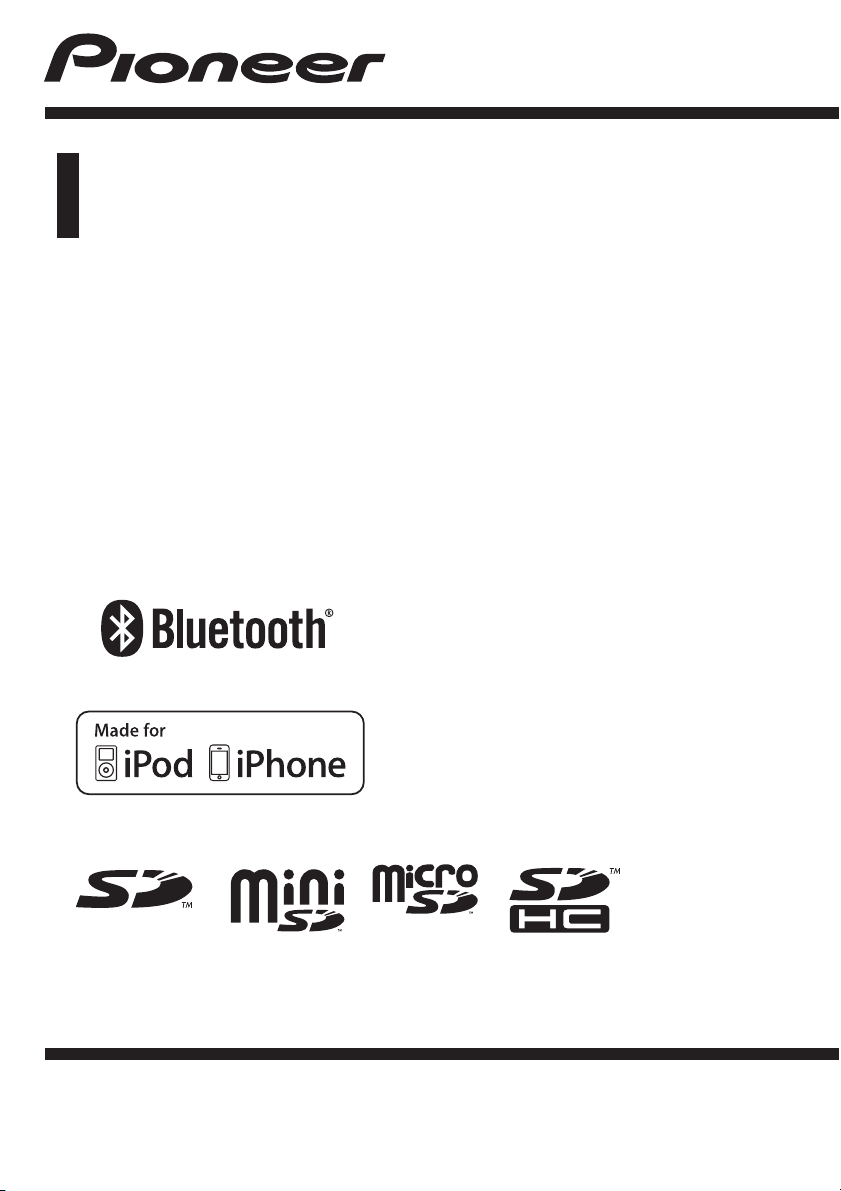
Bedieningshandleiding
CD RDS-ONTVANGER
DEH-X9500BT
DEH-X9500SD
Nederlands
Page 2
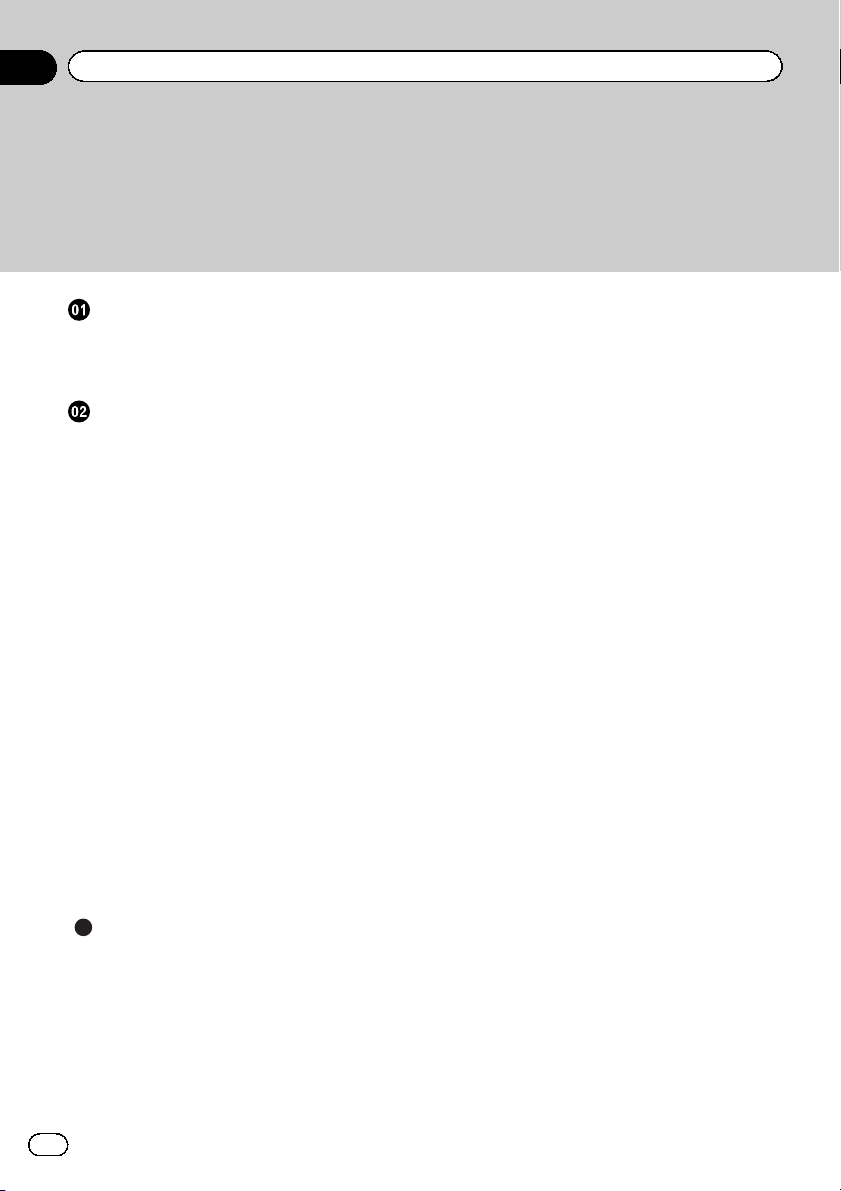
Inhoud
Hartelijk dank voor uw keuze voor dit Pioneer-product.
Lees deze handleiding voordat u het product in gebruik neemt zodat u het goed leert gebruiken. Lees vooral de gedeelten die met WAARSCHUWING en LET OP gemarkeerd zijn aandachtig. Bewaar deze handleiding na het lezen op een veilige, voor de hand liggende plaats
zodat u hem indien nodig altijd kunt raadplegen.
Vóór u begint
Informatie over dit toestel 3
Bij problemen 3
Informatie over deze handleiding 4
Gebruik van het toestel
Hoofdtoestel 5
Optionele afstandsbediening 5
Instellingenmenu 6
Basisbediening 7
Veelgebruikte menufuncties 8
Tuner 8
Cd/cd-r/cd-rw-discs en externe
opslagapparaten (USB, SD) 12
iPod 16
Bluetooth-technologie 18
Applicaties voor smartphones 23
Audio-instellingen 25
De entertainment-displays 26
De verlichtingskleur selecteren 27
De verlichtingskleur zelf aanpassen 28
Informatie over MIXTRAX 28
MIXTRAX-menu 28
Systeemmenu 30
Instellingenmenu 32
Systeemmenu 32
De AUX-signaalbron 33
Als een scherm verkeerd wordt
weergegeven 33
Technische gegevens 43
Aanvullende informatie
Problemen verhelpen 34
Foutmeldingen 34
Aanwijzingen voor het gebruik 37
Compatibiliteit met gecomprimeerde audio
(disc, USB, SD) 38
Compatibiliteit met iPod 40
Volgorde van audiobestanden 40
Bluetooth-profielen 41
Copyright en handelsmerken 41
2
Nl
Page 3
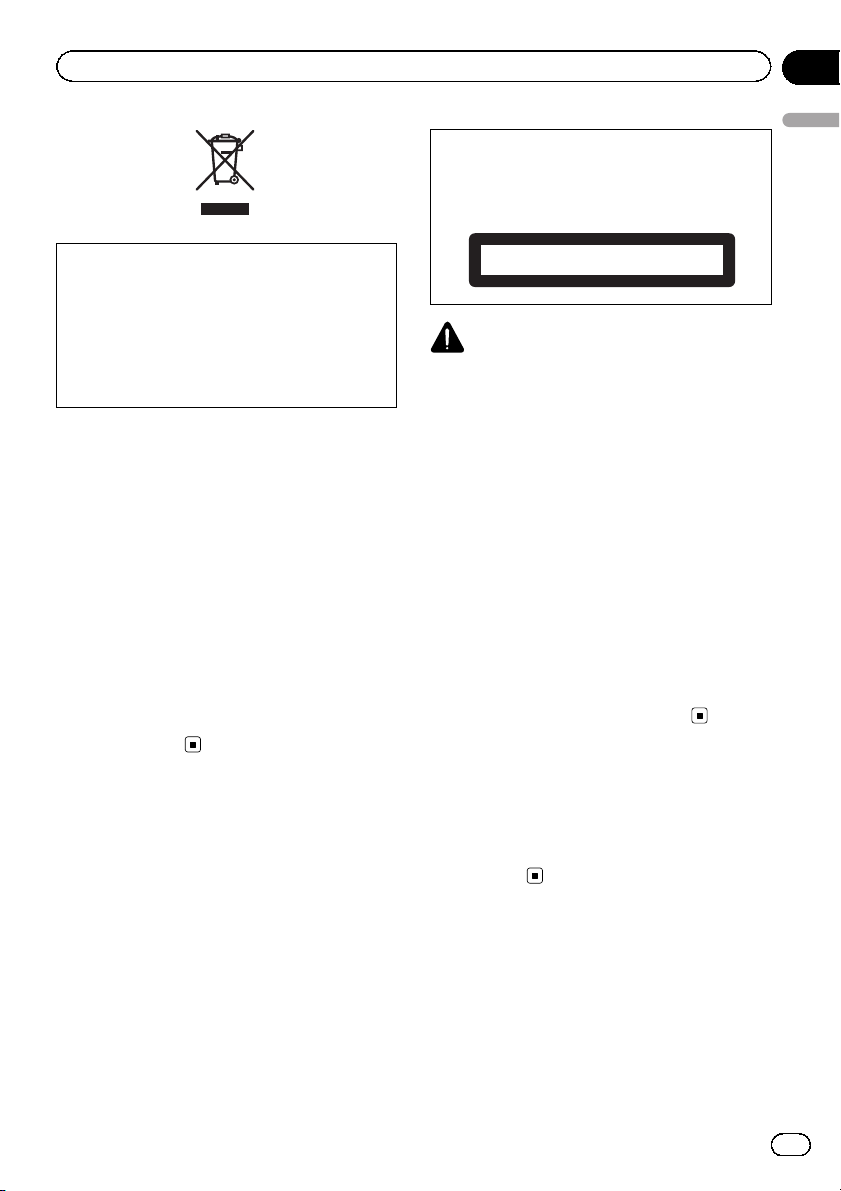
Vóór u begint
Hoofdstuk
01
Deponeer dit product niet bij het gewone huishoudelijk afval wanneer u het wilt verwijderen.
Er bestaat een speciaal wettelijk voorgeschreven verzamelsysteem voor de juiste behandeling, het opnieuw bruikbaar maken en de
recycling van gebruikte elektronische producten.
In de lidstaten van de EU en in Zwitserland en
Noorwegen kunnen particulieren afgedankte
elektronische producten gratis bij de daarvoor
bestemde verzamelplaatsen inleveren. Als u
een soortgelijk nieuw product koopt, kunt u
het afgedankte product ook bij uw verkooppunt inleveren.
Als u in een ander land woont, neem dan contact op met de plaatselijke overheid voor informatie over het weggooien van afgedankte
producten.
Op die manier zorgt u ervoor dat uw afgedankte product op de juiste wijze wordt verwerkt, hergebruikt en gerecycled, zonder
schadelijke gevolgen voor het milieu en de
volksgezondheid.
LET OP
Dit apparaat is geclassificeerd als een klasse 1
laserproduct onder de veiligheidsnormen voor
laserproducten, IEC 60825-1:2007.
KLASSE 1 LASERPRODUCT
LET OP
! Zorg ervoor dat het toestel niet met vloeistof in
aanraking komt. Een elektrische schok kan
daarvan het gevolg zijn. Bovendien kan contact met vloeistoffen rookvorming, oververhitting en andere schade aan het toestel
veroorzaken.
! De Pioneer CarStereo-Pass wordt alleen in
Duitsland gebruikt.
! Zet het volume nooit zo hoog dat u geluiden
buiten het voertuig niet meer kunt horen.
! Zorg dat het toestel niet wordt blootgesteld
aan vocht.
! Als de accu wordt losgekoppeld of leeg raakt,
wordt het voorkeuzegeheugen gewist.
Opmerking
Instellingen worden ook uitgevoerd als u het
menu annuleert zonder te bevestigen.
Vóór u begint
Informatie over dit toestel
De tuner van dit toestel kan worden afgestemd
op frequenties die gebruikt worden in West-Europa, Azië, het Midden-Oosten, Afrika en
Oceanië. In andere gebieden is de ontvangst
wellicht slecht. De RDS-functie (Radio Data
System) werkt alleen in gebieden waar FMzenders RDS-informatie uitzenden.
Bij problemen
Neem contact op met uw leverancier of het
dichtstbijzijnde erkende Pioneer-servicecentrum als het toestel niet naar behoren
functioneert.
3
Nl
Page 4
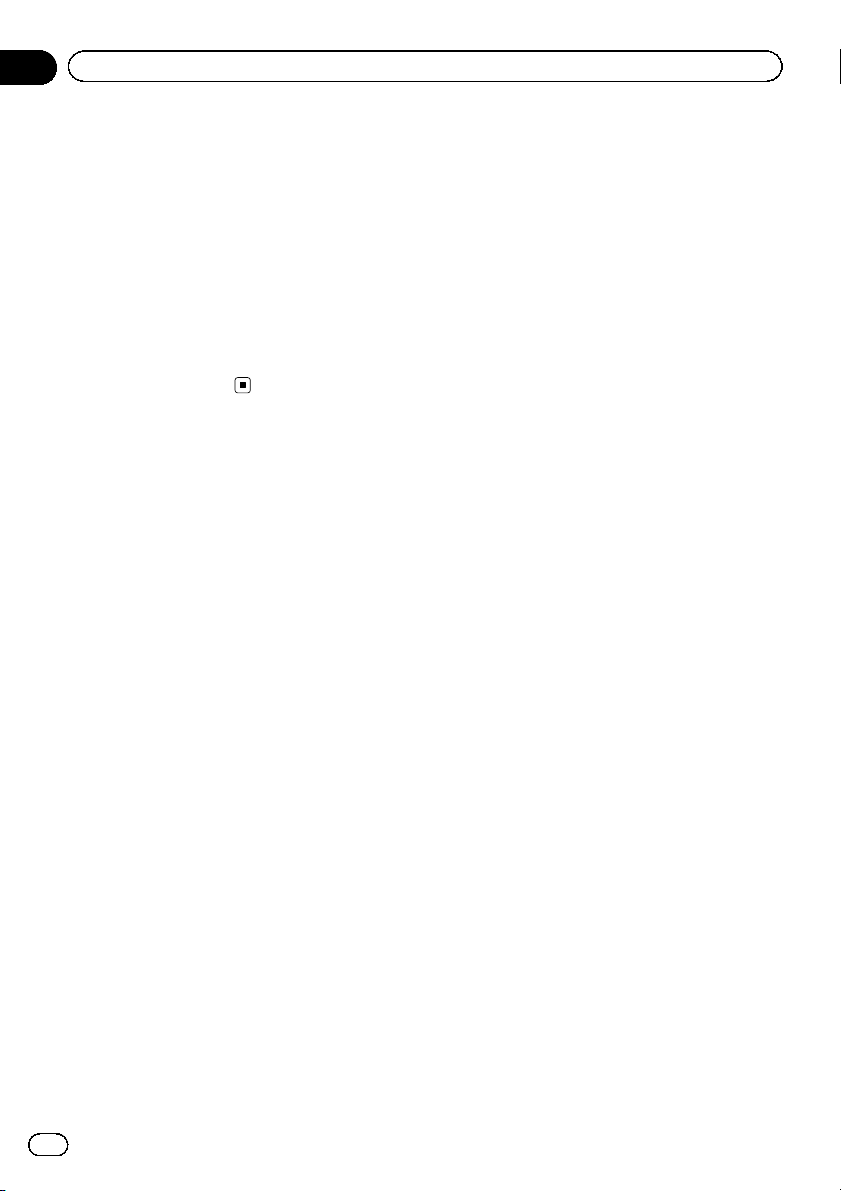
Hoofdstuk
01
Vóór u begint
Informatie over deze
handleiding
! In het vervolg van deze handleiding wordt
met de term “extern opslagapparaat (USB,
SD)” in het algemeen verwezen naar USBgeheugen, draagbare USB-audiospelers en
SD-geheugenkaarten. Als alleen USB-geheugen en draagbare USB-audiospelers
worden bedoeld, wordt de term “USB-opslagapparaat” gebruikt.
! In deze handleiding verwijst “iPod” naar
een iPod of iPhone.
4
Nl
Page 5
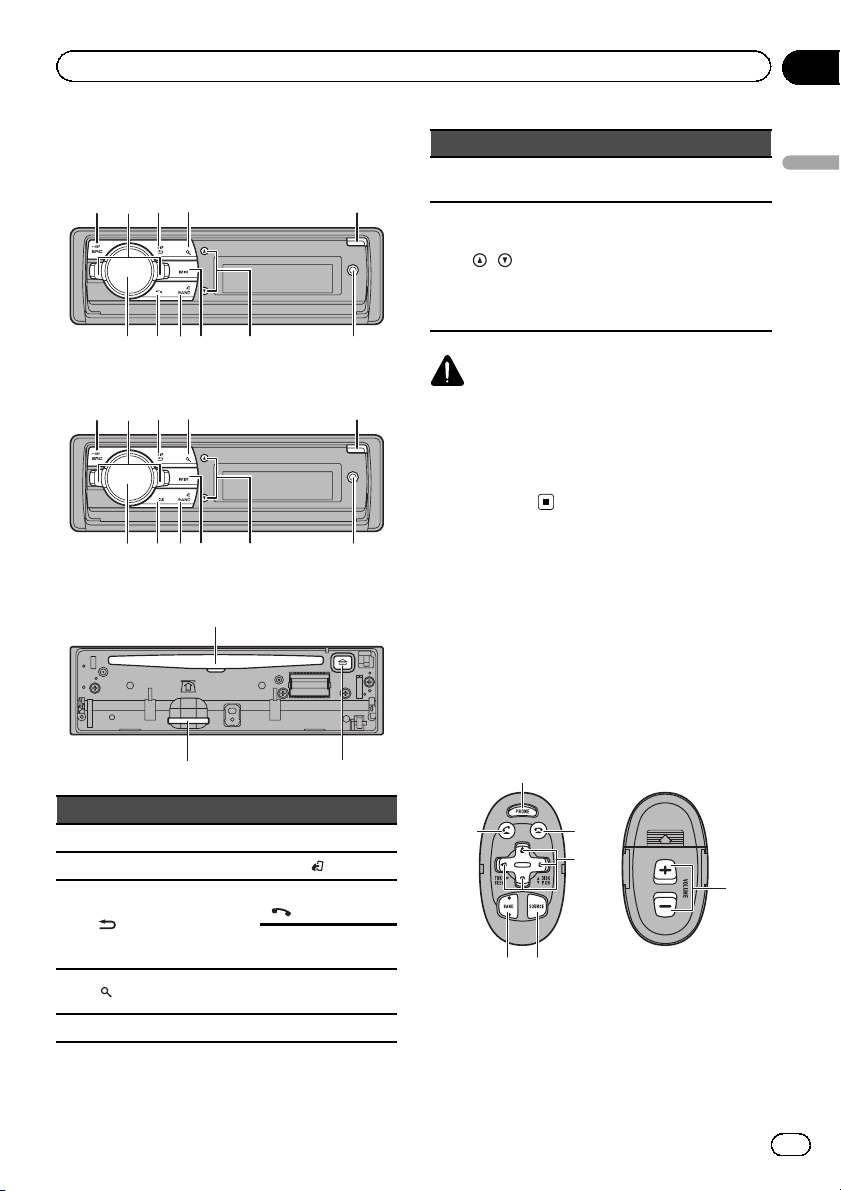
9
68b a
7
9
68b a
7
de
1
9
Gebruik van het toestel
Hoofdstuk
02
Hoofdtoestel
DEH-X9500BT
4 5
2
2
3
4 5
3
c
1
DEH-X9500SD
1
Hoofdtoestel (voorpaneel open)
Onderdeel Onderdeel
AUX-ingang
6
(3,5 mm-stereoplug)
/ (omhoog/
7
omlaag)
d h (uitwerpen)
SD-geheugenkaartsleuf
De sleuf voor de
SD-geheugenkaart
e
wordt bereikbaar
als u het voorpaneel verwijdert.
LET OP
! Sluit een USB-opslagapparaat aan via een
USB-kabel van Pioneer. Het kan gevaarlijk zijn
om een USB-opslagapparaat direct aan te
sluiten omdat het dan uitsteekt.
! Gebruik geen producten van andere
fabrikanten.
Optionele afstandsbediening
De afstandsbedieningen CD-SR110 en CDR320 zijn apart verkrijgbaar.
Toetsen op de afstandsbediening die hetzelfde
nummer hebben als toetsen op het toestel,
werken hetzelfde ongeacht de naam van de
toets.
Gebruik van het toestel
Onderdeel Onderdeel
1 SRC/OFF 8 MIX (MIXTRAX)
2 LEVER 9 BAND/
DEH-X9500BT
3
/DISP a
4
(lijst) b
5 Openen c Laadsleuf voor disc
(telefoon)
DEH-X9500SD
CLK
MULTI-CONTROL
(M.C.)
(iPod)
CD-SR110 (voor DEH-X9500BT)
a
f
g
h
i
5
Nl
Page 6
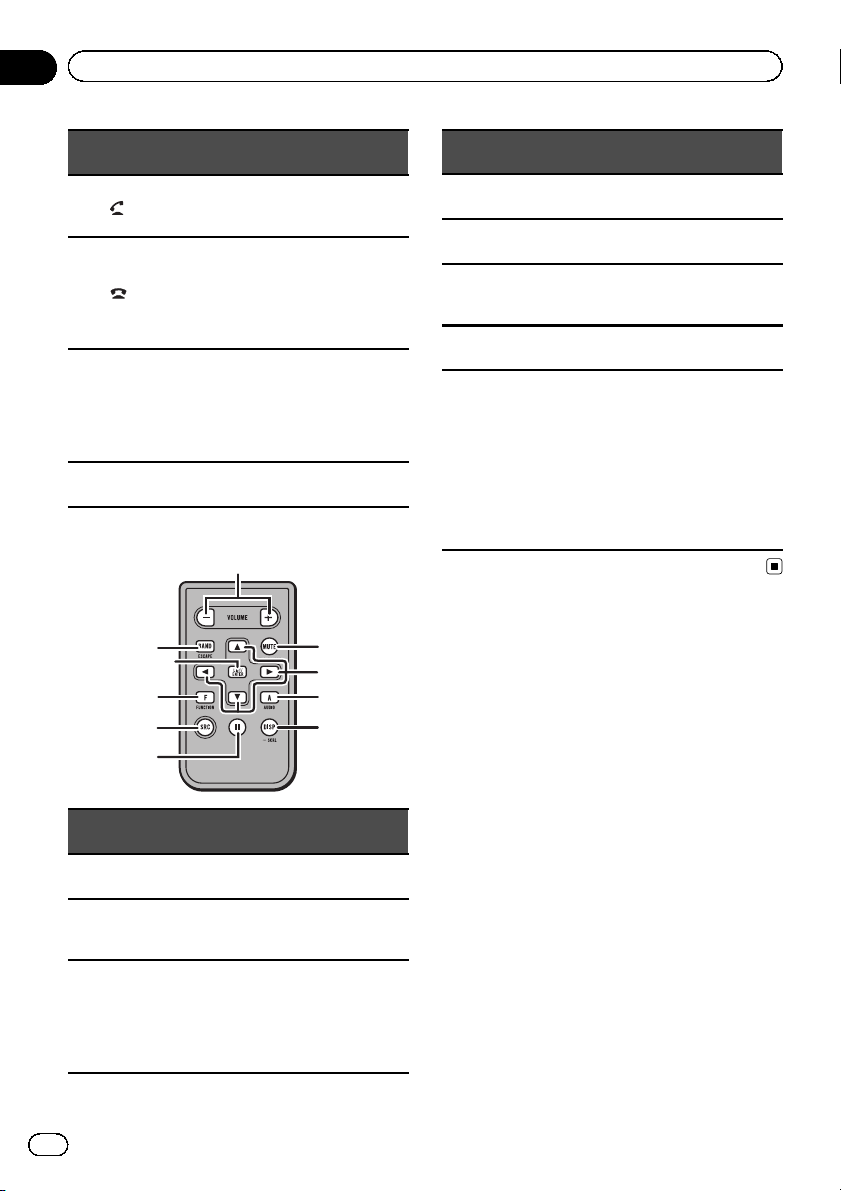
Hoofdstuk
02
Gebruik van het toestel
Onderdeel
f
g
h a/b/c/d
i VOLUME
Bediening
Druk hierop om met uw gesprekspartner te praten als u de telefoon
gebruikt.
Druk hierop om een gesprek te
beëindigen, een binnenkomend
gesprek te weigeren, of een gesprek in de wachtstand te weigeren terwijl u een ander gesprek
voert.
Druk op deze toetsen om handmatig af te stemmen, vooruit en
achteruit te spoelen en naar fragmenten te zoeken. U kunt deze
toetsen ook gebruiken om functies te bedienen.
Druk hierop om het volume te verhogen of te verlagen.
CD-R320 (voor DEH-X9500SD)
j
9
q
1
o
Onderdeel
j VOLUME
k MUTE
l a/b/c/d
Bediening
Druk hierop om het volume te verhogen of te verlagen.
Druk op deze toets om het geluid
uit te schakelen of weer in te
schakelen.
Druk op deze toetsen om handmatig af te stemmen, vooruit en
achteruit te spoelen, en om naar
fragmenten te zoeken.
U gebruikt deze knop ook om
functies te bedienen.
k
l
mp
n
Onderdeel
m AUDIO
n DISP/SCRL
o e
p FUNCTION
LIST/
q
ENTER
Bediening
Druk op deze toets om een audiofunctie te selecteren.
Druk op deze toets om een ander
display te selecteren.
Druk op deze toets om het afspelen te onderbreken (pauze) of te
hervatten.
Druk op deze toets om een functie
te selecteren.
Druk op deze toets om de disctitel, fragmenttitel, map of bestandenlijst weer te geven, afhankelijk
van de gekozen signaalbron.
Druk op de toets om de verschillende lijsten (afhankelijk van de
bron) weer te geven.
Als een menu is geopend, drukt u
op deze toets om de functies te
bedienen.
Instellingenmenu
Als u het contact aanzet na de installatie, verschijnt het instellingenmenu op het display.
U kunt de onderstaande menu-opties instellen.
1 Zet het contact aan na de installatie
van dit toestel.
Set up verschijnt.
2 Draai aan M.C. en selecteer YES.
# Als u het toestel niet binnen 30 seconden gebruikt, wordt het instellingenmenu niet weergegeven.
# Als u de instelling later wilt maken, selecteert
u met M.C. nu NO.
Als u NO selecteert, kunt u geen instellingen
maken in het instellingenmenu.
3 Druk op M.C. om uw keuze te bevestigen.
6
Nl
Page 7
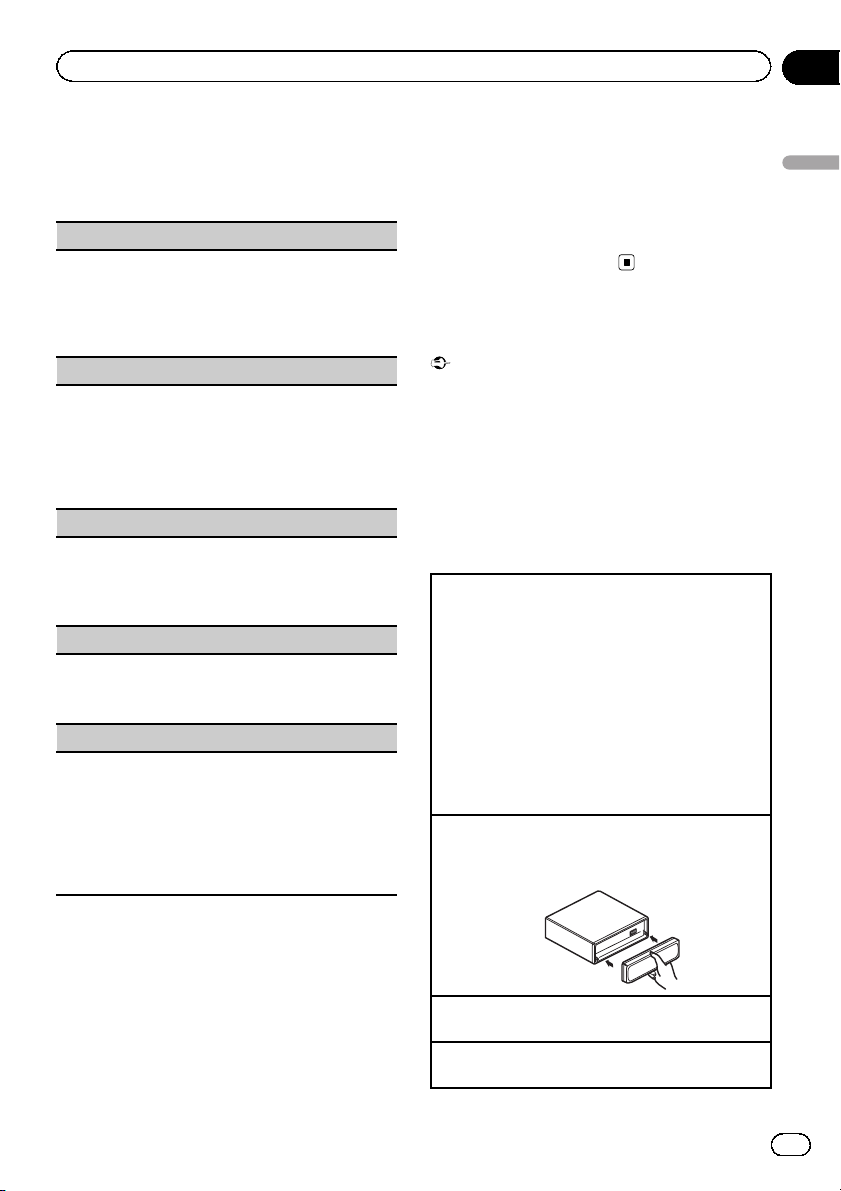
Gebruik van het toestel
Hoofdstuk
02
4 Volg deze stappen om het menu in te
stellen.
Om verder te gaan naar de volgende menuoptie, moet u uw selectie bevestigen.
Language select (taalinstelling)
1 Draai aan M.C. en selecteer de gewenste taal.
English (Engels)—Français (Frans)—Italiano
(Italiaans)—Español (Spaans)—Deutsch
(Duits)—Nederlands—РУССКИЙ (Russisch)
2 Druk op M.C. om de selectie te bevestigen.
Calendar (datum)
1 Draai aan M.C. om het jaar te wijzigen.
2 Druk op M.C. om de dag te selecteren.
3 Draai aan M.C. om de dag te wi jzigen.
4 Druk op M.C. om de maand te selecteren.
5 Draai aan M.C. om de maand te wijzigen.
6 Druk op M.C. om de selectie te bevestigen.
Clock (klok)
1 Draai aan M.C. om het uur in te stellen.
2 Druk op M.C. om de minuut te selecteren.
3 Draai aan M.C. om de minuut in te stellen.
4 Druk op M.C. om de selectie te bevestigen.
FM step (FM-afstemstap)
1 Draai aan M.C. en selecteer de FM-afstemstap.
50kHz (50 kHz)—100kHz (100 kHz)
2 Druk op M.C. om de selectie te bevestigen.
Contrast (contrastinstelling display)
1 Draai aan M.C. om het contrastniveau in te stel-
len.
U kunt het niveau verhogen of verlagen tussen de
waarden 0 en 15. De waarde wordt op het display
getoond.
2 Druk op M.C. om de selectie te bevestigen.
Quit verschijnt.
Opmerkingen
! U kunt de menu-opties instellen in het sys-
teemmenu. Raadpleeg Systeemmenu op bladzijde 30 voor meer informatie over de
instellingen.
! U kunt het instellingenmenu annuleren door
op SRC/OFF te drukken.
Basisbediening
Belangrijk
! Wees voorzichtig bij het verwijderen en terug-
plaatsen van het voorpaneel.
! Stel het voorpaneel niet bloot aan schokken.
! Stel het voorpaneel niet bloot aan direct zon-
licht en hoge temperaturen.
! Maak eerst alle kabels en apparaten (indien
aanwezig) van het voorpaneel los voordat u
het verwijdert om beschadiging aan het toestel en het voertuiginterieur te voorkomen.
Het voorpaneel tegen diefstal verwijderen
Het voorpaneel kan worden verwijderd om diefstal te
ontmoedigen.
1 Druk op de toets Openen om het voorpaneel te
openen.
2 Pak de linkerkant van het voorpaneel vast en trek
het voorzichtig naar buiten.
Pak het voorpaneel niet te stevig vast, laat het niet
vallen en bescherm het tegen water en andere
vloeistoffen om permanente schade te voorkomen.
3 Bewaar het losgemaakte voorpaneel altijd in een
beschermende tas of een doosje.
Het voorpaneel terugzetten
1 Plaats het voorpaneel terug door het rechtop
tegen het apparaat te houden en het voorzichtig
in de bevestigingshaken te klemmen.
Gebruik van het toestel
5 Draai aan M.C. en selecteer YES om de
instelling te voltooien.
# Als u nog iets wilt wijzigen, draait u M.C. naar
NO.
6 Druk op M.C. om uw keuze te bevestigen.
Het toestel inschakelen
1 Druk op SRC/OFF om het toestel in te schakelen.
Het toestel uitschakelen
1 Houd SRC/OFF ingedrukt tot het toestel uit gaat.
7
Nl
Page 8
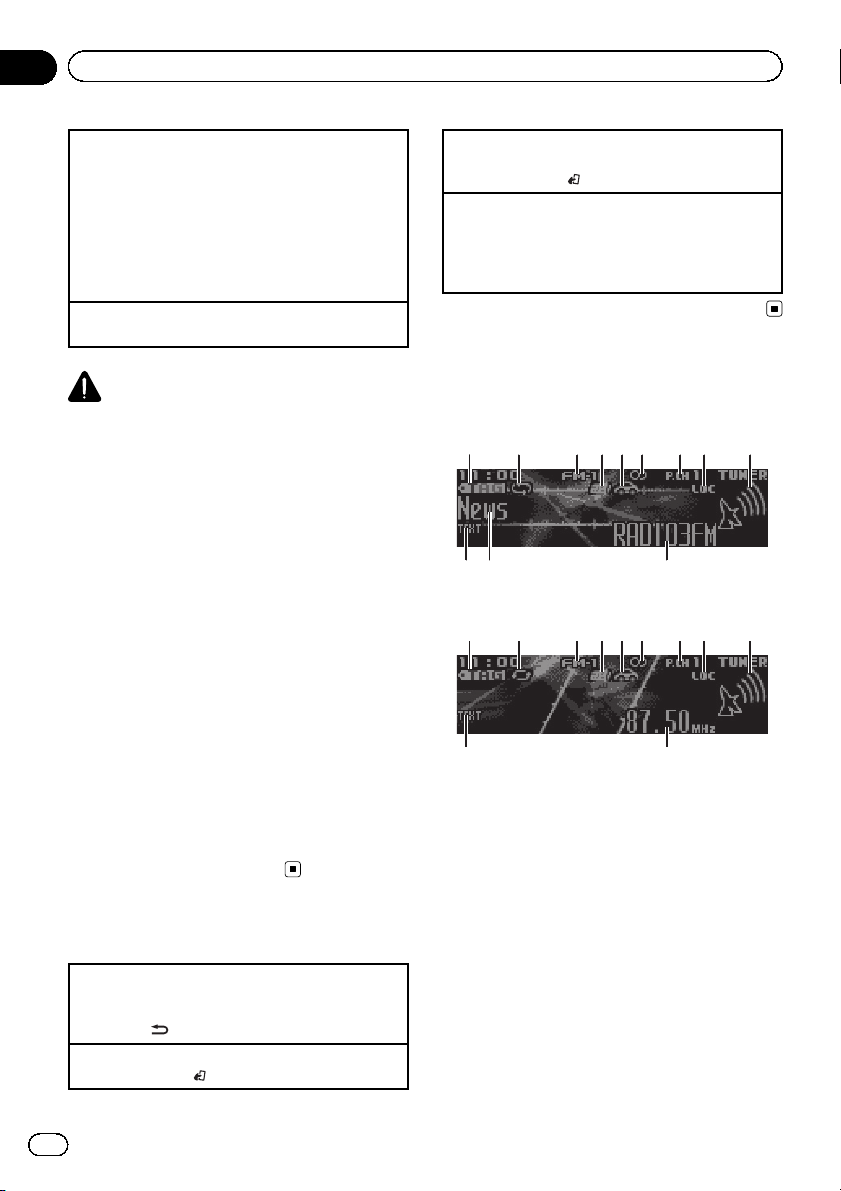
Hoofdstuk
02
Gebruik van het toestel
Een signaalbron selecteren
1 Druk op SRC/OFF om over te schakelen tussen:
TUNER (tuner)—CD (cd-speler)—USB1 (USB 1)/
iPod1 (iPod 1)—Apps1 (smartphone-applicatie 1)
—USB2 (USB 2)/iPod2 (iPod 2)—Apps2 (smart-
phone-applicatie 2)—SD (SD-geheugenkaart)—
AUX (AUX)—BT Audio (Bluetooth-audio)
! BT Audio is niet beschikbaar voor DEH-
X9500SD.
Het volume afstellen
1 Draai aan M.C. om het volume te regelen.
LET OP
Voor uw veiligheid en die van anderen moet u het
voertuig eerst parkeren als u het voorpaneel wilt
verwijderen.
Opmerkingen
! Als de blauw-witte draad van dit toestel is aan-
gesloten op de bedieningsaansluiting van de
automatische antenne van het voertuig,
schuift de antenne uit wanneer er een signaalbron van dit toestel wordt ingeschakeld. Als
de signaalbron wordt uitgeschakeld, wordt de
antenne weer ingeschoven.
! Als er twee USB-opslagapparaten op het toe-
stel zijn aangesloten en u tussen de apparaten
wilt schakelen, stopt u om te beginnen de
communicatie met het USB-opslagapparaat.
! Als USB1 (USB-opslagapparaat 1)/iPod1 (de
iPod die is aangesloten op USB-ingang 1) en
USB2 (USB-opslagapparaat 2)/iPod2 (de iPod
die is aangesloten op USB-ingang 2) tegelijkertijd zijn aangesloten, gebruikt u een
Pioneer USB-kabel (CD-U50E) naast de bestaande Pioneer USB-kabel.
Veelgebruikte menufuncties
Terugkeren naar het vorige display
Terugkeren naar de vorige lijst of categorie (de map
of categorie die een niveau hoger ligt)
1 Druk op
Terugkeren naar het gewone display
1 Druk op BAND/
/DISP.
.
Terugkeren naar het gewone display van de lijst of categorie
1 Druk op BAND/
Een functie of lijst selecteren
1 Draai aan M.C. of LEVER.
! In deze handleiding wordt “Draai aan M.C.” ge-
bruikt om een handeling aan te geven met betrekking tot het selecteren van een functie of een lijst.
.
Tuner
Basisbediening
3 6 81 2 9
45
3 6 81 2 9
45
Zonder RDS, of MW/LW
1 TA G-indicator
2 Tagoverzetindicator
3 Frequentiebandindicator
4 News-indicator
5 Traffic Announce-indicator
6 5-indicator (stereo)
7 Voorkeuzenummerindicator
8 LOC-indicator
Licht op als automatisch afstemmen op lokale
zenders is ingeschakeld.
9 Signaalniveau-indicator
a TEXT-indicator
Geeft aan dat er radiotekst wordt ontvangen.
b PTY-labelindicator
7
ca b
RDS
7
da
8
Nl
Page 9
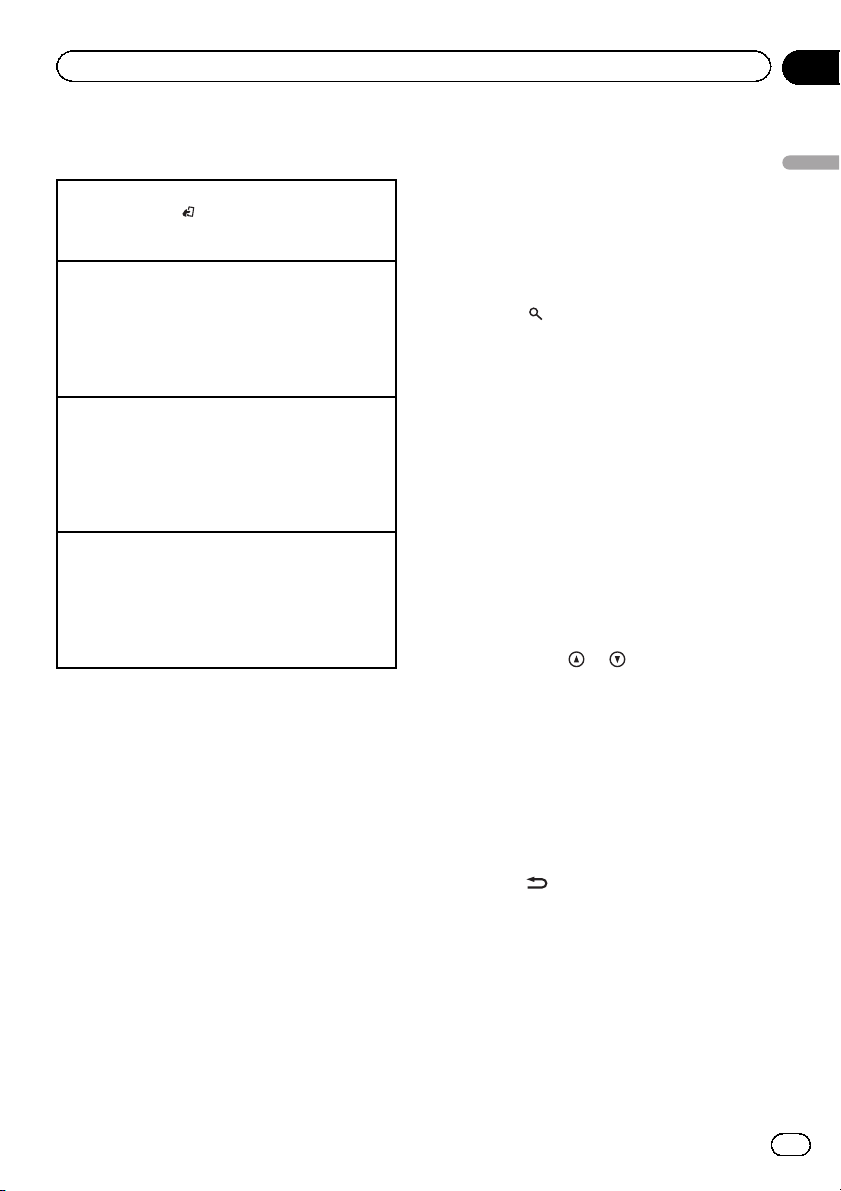
Gebruik van het toestel
Hoofdstuk
02
c Programmaservicenaam
d Frequentie-indicator
Een frequentieband selecteren
1 Druk op BAND/
band (FM-1, FM-2, FM-3 voor FM of MW/LW)op
het display verschijnt.
Handmatig afstemmen (stap voor stap)
1 Draai aan LEVER.
! Om deze functie te gebruiken, moet u Manual
(handmatig afstemmen) selecteren onder Tuning
Mode. Raadpleeg voor meer informatie over de
instellingen Tuning Mode (LEVER-afsteminstel-
ling) op bladzijde 12.
Overschakelen tussen voorkeuzestations
1 Draai aan LEVER.
! Om deze functie te gebruiken, moet u Preset
(voorkeuzezender) selecteren onder Tuning
Mode. Raadpleeg voor meer informatie over de
instellingen Tuning Mode (LEVER-afsteminstel-
ling) op bladzijde 12.
Automatisch afstemmen
1 Draai aan LEVER terwijl u de knop ingedrukt
houdt.
! Als u aan LEVER draait en de knop tegelijker-
tijd ingedrukt houdt, kunt u zenders overslaan. Het automatisch afstemmen begint
zodra u LEVER loslaat.
totdat de gewenste frequentie-
! Automatisch PI-zoeken is standaard uitge-
schakeld. Raadpleeg Auto PI (automatisch
PI-zoeken) op bladzijde 31.
Zenders voor de verschillende
frequentiebanden opslaan en
oproepen
1 Druk op (lijst).
Het scherm met voorkeuzezenders wordt weergegeven.
2 Gebruik M.C. om de geselecteerde frequentie in het geheugen op te slaan.
Draai aan de knop om een ander voorkeuzenummer te selecteren. Houd de knop ingedrukt om de frequentie op te slaan.
3 Gebruik M.C. om de gewenste zender
te selecteren.
Draai aan de knop om een andere zender te
kiezen. Druk op de knop om deze te selecteren.
# Opgeslagen FM-zenders kunnen vanaf elke
FM-band worden opgeroepen.
# Met de knoppen
handmatig langslopen.
en kunt u de zenders
Gebruik van het toestel
PI-zoeken
De functie zorgt ervoor dat het toestel automatisch naar een andere zender met hetzelfde
soort programma’s zoekt wanneer de ontvangst verslechtert of een zender niet beschikbaar is. Tijdens het zoeken wordt PI SEEK
weergegeven en wordt het geluid uitgeschakeld.
Automatisch PI-zoeken voor
voorkeuzezenders
Als deze functie is ingeschakeld, probeert het
toestel door PI-zoeken automatisch een vervangende zender te vinden wanneer een voorkeuzezender niet kan worden ontvangen.
Weergave van RDS-informatie
wijzigen
RDS-uitzendingen (Radio Data System) bevatten digitale informatie die gebruikt kan worden
om het zoeken naar radiozenders te vergemakkelijken.
% Druk op
PTY/programmaservicenaam (frequentie)—
naam artiest/songtitel
Opmerkingen
! Als de programmaservicenaam niet gedetec-
teerd kan worden, wordt de frequentie weergegeven. Anders wordt de
programmaservicenaam weergegeven.
! Afhankelijk van de frequentieband kan de
tekstinformatie verschillen.
/DISP.
Nl
9
Page 10
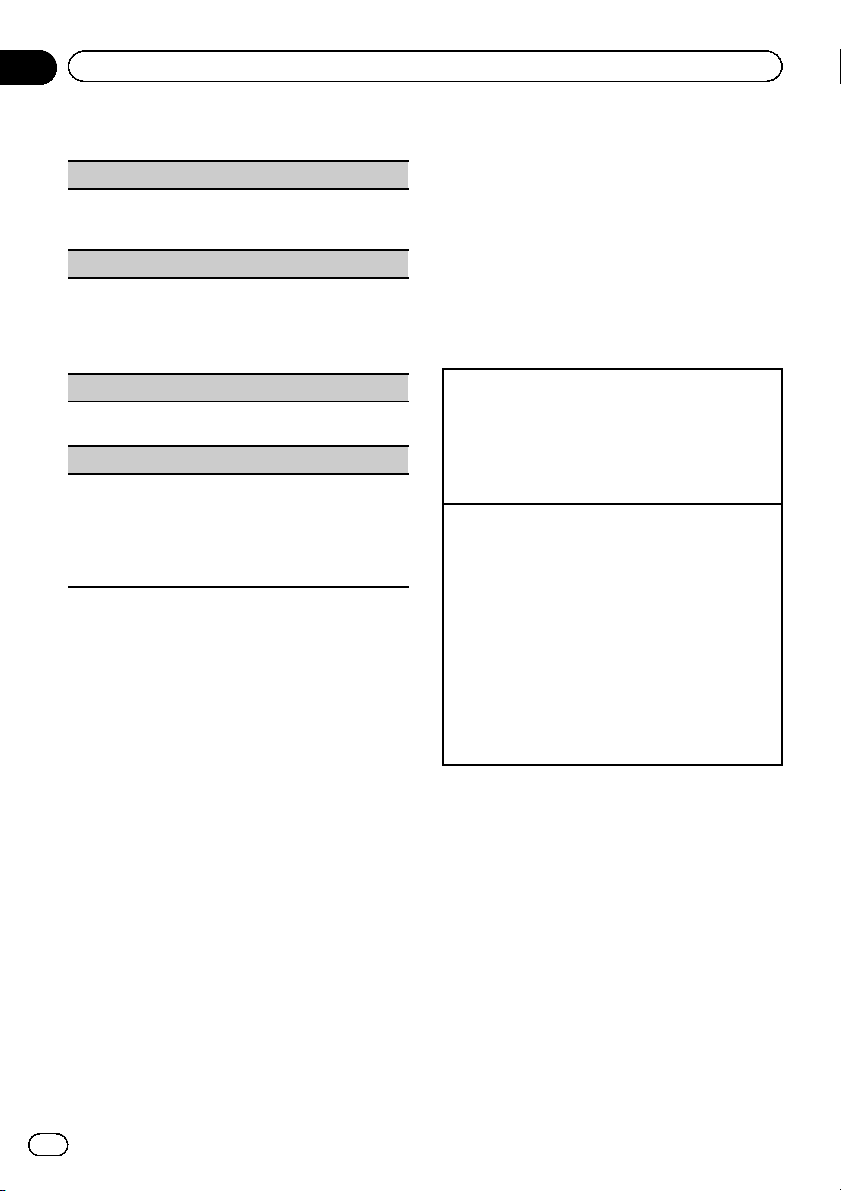
Hoofdstuk
02
Gebruik van het toestel
PTY-lijst
News&Inf (nieuws en informatie)
News (nieuws), Affairs (actualiteiten), Info (informa-
tie), Sport (sport), Weather (weer), Finance (financieel nieuws)
Popular (populaire muziek)
Pop Mus (populaire muziek), Rock Mus (rockmuziek),
Easy Mus (lichte muziek), Oth Mus (andere muziek),
Jazz (jazz), Country (countrymuziek), Nat Mus (natio-
nale muziek), Oldies (Gouwe Ouwe), Folk mus (folkmuziek)
Classics (klassieke muziek)
L. Class (lichte klassieke muziek), Classic (klassieke
muziek)
Others (andere)
Educate (educatief), Drama (theater), Culture (cul-
tuur), Science (wetenschap), Varied (varia), Children
(kinderprogramma’s), Social (praatprogramma’s), Re-
ligion (religieus), Phone In (inbelprogramma’s),
Touring (reizen), Leisure (ontspanning), Document
(documentaires)
iTunes-tags gebruiken
Deze functie kan gebruikt worden met de volgende modellen iPod.
— iPod touch 4e generatie
— iPod touch 3e generatie
— iPod touch 2e generatie
— iPod touch 1e generatie
— iPod classic 160 GB
— iPod classic 120 GB
— iPod classic
— iPod nano 6e generatie
— iPod nano 5e generatie
— iPod nano 4e generatie
— iPod nano 3e generatie
— iPhone 4S
— iPhone 4
— iPhone 3GS
— iPhone 3G
— iPhone
Tag-informatie kan echter ook in het geheugen
worden opgeslagen wanneer u een ander model
iPod gebruikt.
De songinformatie (tag) kan vanaf de zender
worden opgeslagen op uw iPod. De songs verschijnen dan in iTunes in de speellijst genaamd “Getagde speellijst” als u uw iPod de
volgende keer synchroniseert. U kunt daarna
eventueel direct de gewenste songs kopen in
de iTunes Store.
! Het kan zijn dat de getagde songs afwijken
van de songs die beschikbaar zijn in de
iTunes Store. Controleer daarom of u de
goede songs hebt, voordat u ze aanschaft.
De tag-informatie op dit toestel opslaan
1 Stem af op de zender.
2 Houd M.C. ingedrukt als TA G in het display wordt
weergegeven terwijl de gewenste song wordt afgespeeld.
! Gedurende het opslaan van de tag-gegevens
knippert TAG .
De getagde informatie op uw iPod opslaan
1 Schakel de signaalbron over naar iPod.
Het scherm voor het overzetten van tags wordt
weergegeven.
2 Draai aan M.C. en selecteer YES.
3 Druk op M.C. om uw keuze te bevestigen.
De taginformatie wordt overgezet naar de iPod.
! U kunt taginformatie ook overzetten met Tags
transfer. Raadpleeg voor meer informatie
Tags transfer (Tags overzetten) op bladzijde 18.
! Het overzetten van tags wordt gestopt wanneer tij-
dens het overzetten de bron wordt overgeschakeld van iPod1 naar iPod2 of van iPod2 naar
iPod1.
10
Nl
Page 11
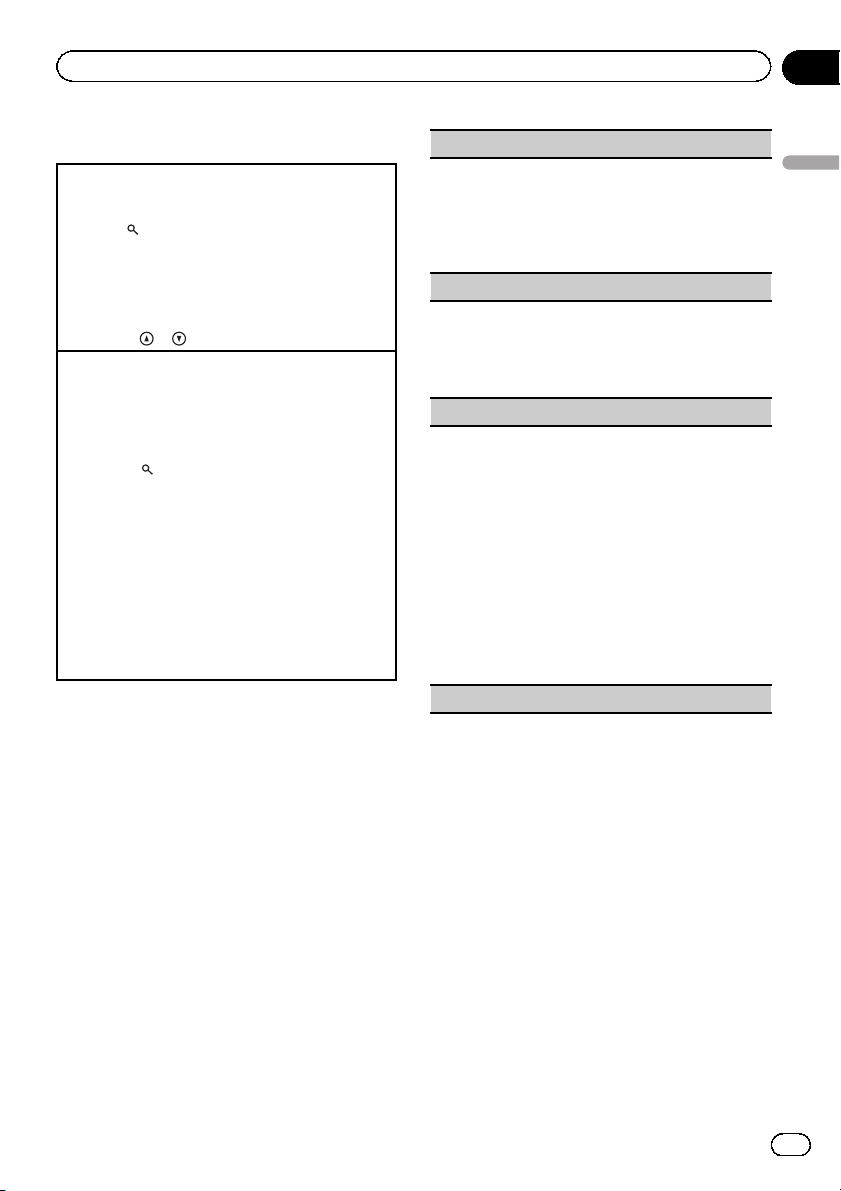
Gebruik van het toestel
Hoofdstuk
02
Radiotekst
Radiotekst weergeven
U kunt het huidige radiotekstbericht en de drie meest
recente berichten op het display laten weergeven.
1 Houd
2 Draai LEVER naar links of naar rechts om de drie
3 Druk op
Radiotekst opslaan en oproepen
U kunt gegevens van maximaal zes radiotekstuitzendingen opslaan onder de toetsen RT Memo 1 t/m RT
Memo 6.
1 Geef op het display het radiotekstbericht weer dat
2 Druk op
3 Gebruik LEVER om het geselecteerde radiotekst-
4 Selecteer de gewenste radiotekst met LEVER.
! De tuner slaat automatisch de drie laatst
ontvangen radiotekstberichten op. Hierbij
wordt telkens het oudste bericht door het
nieuwste vervangen.
(lijst) ingedrukt om de radiotekst op het
display weer te geven.
! Wanneer er geen radiotekst wordt ontvangen,
verschijnt NO TEXT op het display.
meest recente radiotekstberichten op te roepen.
of om te bladeren.
u in het geheugen wilt opslaan.
(lijst).
Het scherm met voorkeuzezenders wordt weergegeven.
bericht in het geheugen op te slaan.
Draai aan de knop om een ander voorkeuzenummer te selecteren. Houd M.C. ingedrukt om de
frequentie op te slaan.
Draai aan de knop om een ander radiotekstbericht te kiezen. Druk op M.C. om de selectie te bevestigen.
BSM (geheugen voor de sterkste zenders)
Met de functie BSM (Best Stations Memor y) kunt u
automatisch de zes sterkste zenders in het geheugen
opslaan. Deze worden opgeslagen in volgorde van
signaalsterkte.
1 Druk op M.C. om de functie BSM in te schakelen.
Druk nogmaals op M.C. om deze te annuleren.
Regional (regionaal)
Als Alternative FREQ is ingeschakeld, beperkt de regionale functie het zoeken tot regionale programma’s.
1 Druk op M.C. om de regionale functie in of uit te
schakelen.
Local (automatisch afstemmen op lokale zenders)
Als deze functie is ingeschakeld, stemt het toestel alleen af op zenders waarvan het signaal voldoende
sterk is voor een goede ontvangst.
1 Druk op M.C. om de instellingenmodus weer te
geven.
2 Druk op M.C. om de functie voor lokale zenders in
of uit te schakelen.
3 Draai aan M.C. en selecteer de gewenste instel-
ling.
FM: Level 1—Level 2—Level 3—Level 4
MW/LW: Level 1—Level 2
Als u het hoogste niveau selecteert, wordt alleen
afgestemd op de sterkste zenders. Bij lagere niveaus wordt ook afgestemd op zwakkere zenders.
PTY search (programmatypeselectie)
Gebruik van het toestel
Functie-instellingen
1 Druk op M.C. om het hoofdmenu weer
te geven.
2 Draai aan M.C., selecteer de menuoptie
FUNCTION en druk erop.
3 Draai aan M.C. om de gewenste functie
te selecteren.
U kunt de volgende functies aanpassen.
! Als de MW/LW-band is geselecteerd, zijn al-
leen BSM, Local en Tuning Mode beschikbaar.
11
Nl
Page 12
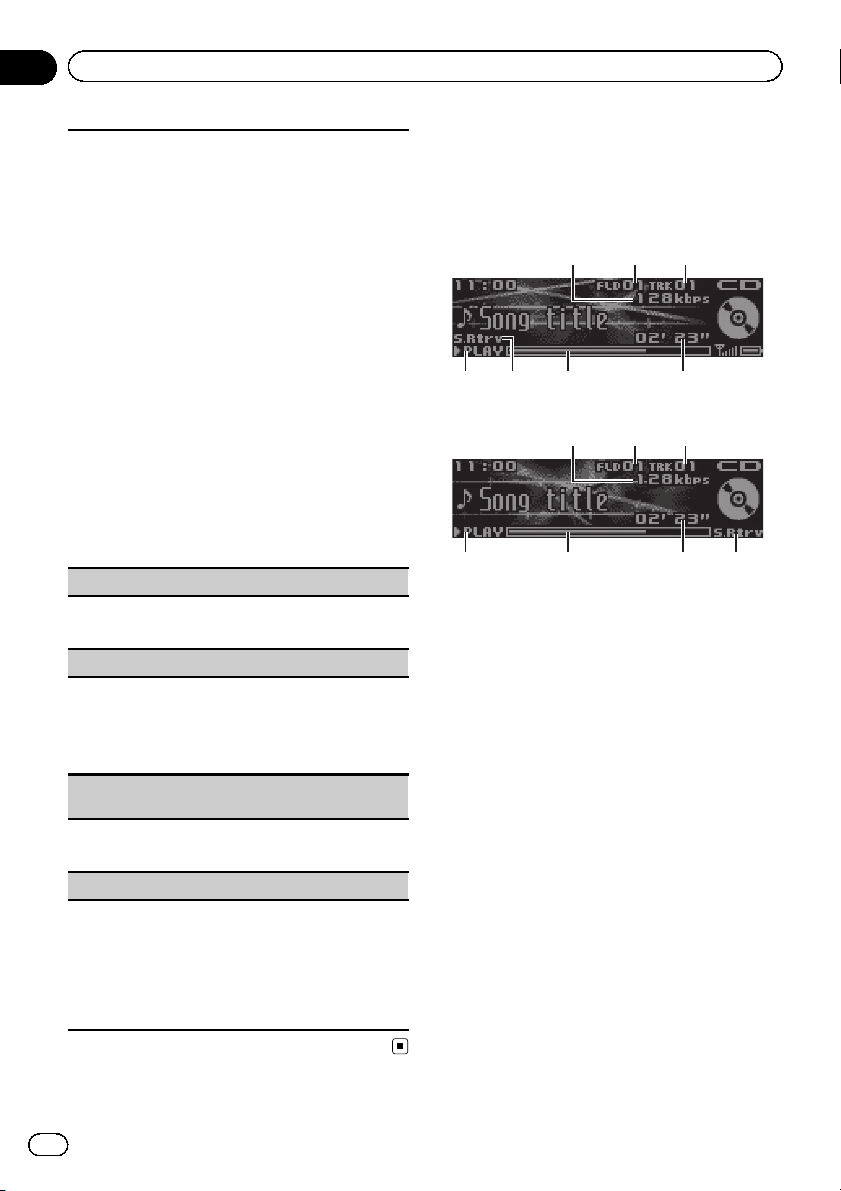
Hoofdstuk
02
Gebruik van het toestel
Met behulp van PTY-informatie (programmatype-informatie) kunt u op een bepaald soort zender afstemmen.
1 Draai LEVER naar links of naar rechts en selecteer
de gewenste instelling.
News&Inf—Popular—Classics—Others
2 Druk op M.C. om het zoeken te beginnen.
Het toestel zoekt naar een zender die het geselecteerde programmatype uitzendt. Als er een zender
is gevonden, wordt de programmaservicenaam
weergegeven.
De PTY-lijst met ID-codes en programmatypen
vindt u in het volgende gedeelte: PTY-lijst op bladzijde 10.
Druk opnieuw op M.C. om het zoeken te annuleren.
Het programma van een zender kan afwijken van
de informatie die door de PTY-code wordt aangegeven.
Als er geen zender gevonden wordt die het gewenste soort programma uitzendt, wordt op het
display ongeveer twee seconden lang Not found
getoond en keert de tuner terug naar de oorspronkelijke zender.
Traffic Announce (stand-by voor verkeersberichten)
1 Druk op M.C. om de functie Stand-by voor ver-
keersberichten in en uit te schakelen.
Alternative FREQ (alternatieve frequenties zoeken)
Als deze functie is ingeschakeld, zoekt de tuner automatisch naar een andere zender in hetzelfde netwerk
wanneer de ontvangst niet goed is.
1 Druk op M.C. om het zoeken naar alternatieve fre-
quenties in of uit te schakelen.
News interrupt (onderbreking door nieuwsberichten)
1 Druk op M.C. om de nieuwsfunctie in of uit te
schakelen.
Tuning Mode (LEVER-afsteminstelling)
U kunt een functie toewijzen aan de LEVER op het
toestel.
Selecteer Manual (handmatige afstemming) om
handmatig af te stemmen of selecteer Preset (voorkeuzezender) om te schakelen tussen de voorkeuzezenders.
1 Druk op M.C. om Manual of Preset te selecteren.
Cd/cd-r/cd-rw-discs en externe
opslagapparaten (USB, SD)
Basisbediening
DEH-X9500BT
1
DEH-X9500SD
1
1 Indicator bitsnelheid/bemonsteringsfrequen-
tie
Toont tijdens het afspelen van gecomprimeerde audio de bitsnelheid of bemonsteringsfrequentie van het huidige fragment
(bestand).
! Als u AAC -bestanden afspeelt die zijn
opgenomen met variabele bitsnelheid
(VBR), wordt de gemiddelde bitsnelheid
weergegeven. Afhankelijk van de software waarmee de AAC -bestanden zijn
gecodeerd, kan ook alleen VBR worden
weergegeven.
2 Mapnummerindicator
Toont tijdens het afspelen van een gecomprimeerd audiobestand het huidige mapnummer.
3 Fragmentnummerindicator
4 PLAY/PAUSE-indicator
5 S.Rtrv-indicator
Licht op wanneer de sound retriever is ingeschakeld.
6 Songlengte (voortgangsbalk)
7 Weergavetijdindicator
32
75 64
32
764
5
12
Nl
Page 13
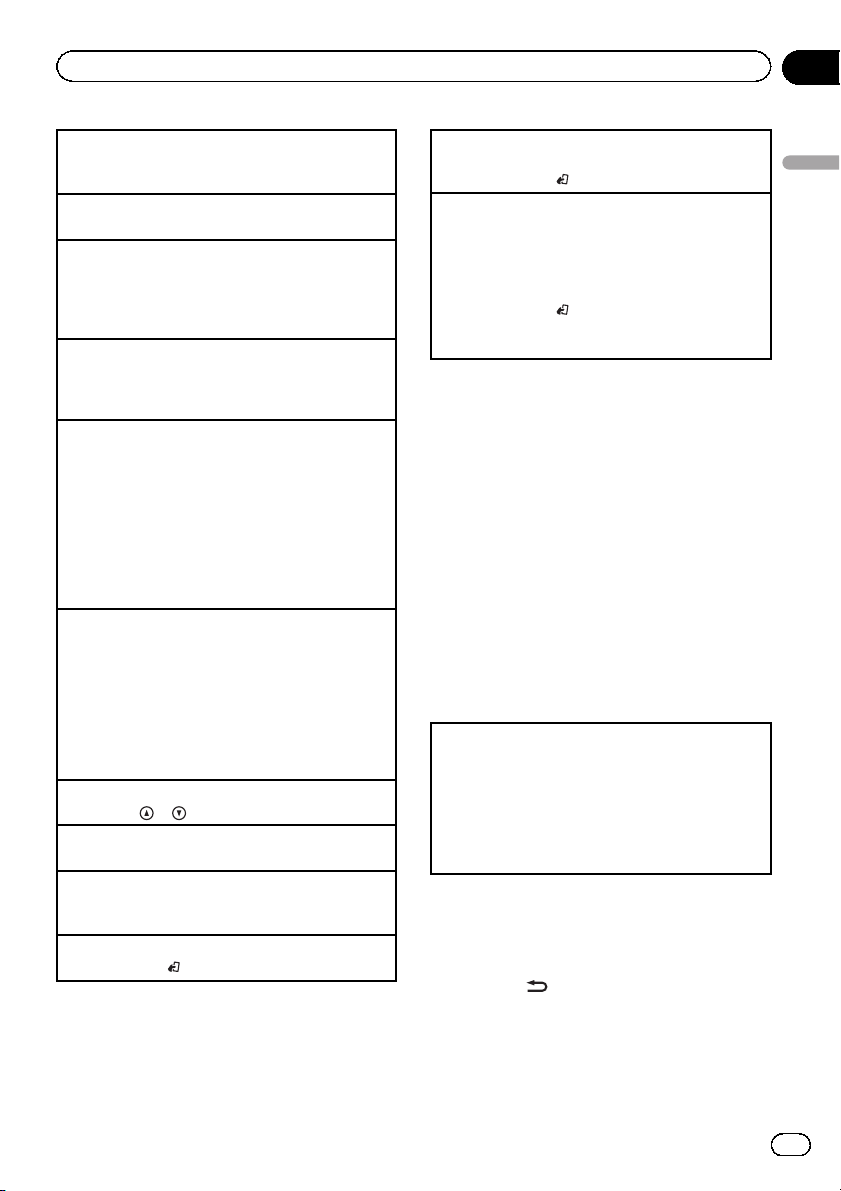
Gebruik van het toestel
Hoofdstuk
02
Een cd/cd-r/cd-rw afspelen
1 Plaats een disc met het etiket omhoog in de laad-
sleuf.
Een cd/cd-r/cd-rw uitwerpen
1 Druk op h (uitwerpen).
Songs op een USB-opslagapparaat afspelen
1 Gebruik een Pioneer USB-kabel om het USB-op-
slagapparaat op het toestel aan te sluiten.
! Sluit het USB-opslagapparaat met de USB-kabel
aan.
Stoppen met afspelen van songs op een USB -opslagapparaat
! U kunt een USB-opslagapparaat op elk gewenst
moment verwijderen.
Songs op een SD-geheugenkaart afspelen
1 Verwijder het voorpaneel.
2 Plaats een SD-geheugenkaart in de daarvoor be-
stemde sleuf.
Plaats de kaart met de contactpunten naar beneden en druk de kaart voorzichtig aan tot deze op
zijn plaats vastklikt.
3 Plaats het voorpaneel terug.
4 Druk op SRC/OFF en kies SD als signaalbron.
Het afspelen begint.
Stoppen met het afspelen van bestanden op een SDgeheugenkaart
1 Verwijder het voorpaneel.
2 Druk de SD-geheugenkaart voorzichtig enigszins
naar binnen tot deze losklikt.
De SD-geheugenkaart wordt uit het toestel geworpen.
3 Verwijder de SD-geheugenkaart uit het toestel.
4 Plaats het voorpaneel terug.
Een map selecteren
1 Druk op
Een fragment selecteren
1 Draai aan LEVER.
Vooruit of achteruit spoelen
1 Houd LEVER ingedrukt en draai deze naar rechts
of naar links.
Terugkeren naar de hoofdmap
1 Houd BAND/
of .
ingedrukt.
Overschakelen tussen gecomprimeerde audio en cdda
1 Druk op BAND/
Overschakelen tussen afspeelbare geheugenapparaten
Als een USB-opslagapparaat meerdere USB Mass
Storage-compatibele afspeelbare geheugenapparaten bevat, kunt u tussen deze apparaten overschakelen.
1 Druk op BAND/
! U kunt overschakelen tussen maximaal 32 ver-
schillende geheugenapparaten.
.
.
Opmerkingen
! Als u gecomprimeerde audio afspeelt, is er
geen geluid bij vooruit- en achteruitspoelen.
! Ontkoppel USB-opslagapparaten van dit toe-
stel wanneer u ze niet gebruikt.
! Als er twee USB-opslagapparaten op dit toe-
stel zijn aangesloten, is het apparaat dat op
de invoer van de geselecteerde bron is aangesloten het apparaat dat momenteel wordt bediend.
! Schakel de communicatie met het USB-op-
slagapparaat uit voordat u overschakelt naar
een ander apparaat.
Bediening met de MIXTRAX-toets
MIXTRAX in- of uitschakelen
U kunt deze functie gebruiken wanneer USB of SD
als signaalbron is geselecteerd.
1 Druk op MIX om MIXTRAX in of uit te schakelen.
! Raadpleeg Informatie over MIXTRAX op bladzijde
28 voor meer informatie over MIXTRAX.
! Raadpleeg MIXTRAX-menu op bladzijde 28 voor
meer informatie over MIXTRAX-functies.
Een ander display kiezen
De gewenste informatie selecteren
% Druk op
/DISP.
Gebruik van het toestel
13
Nl
Page 14
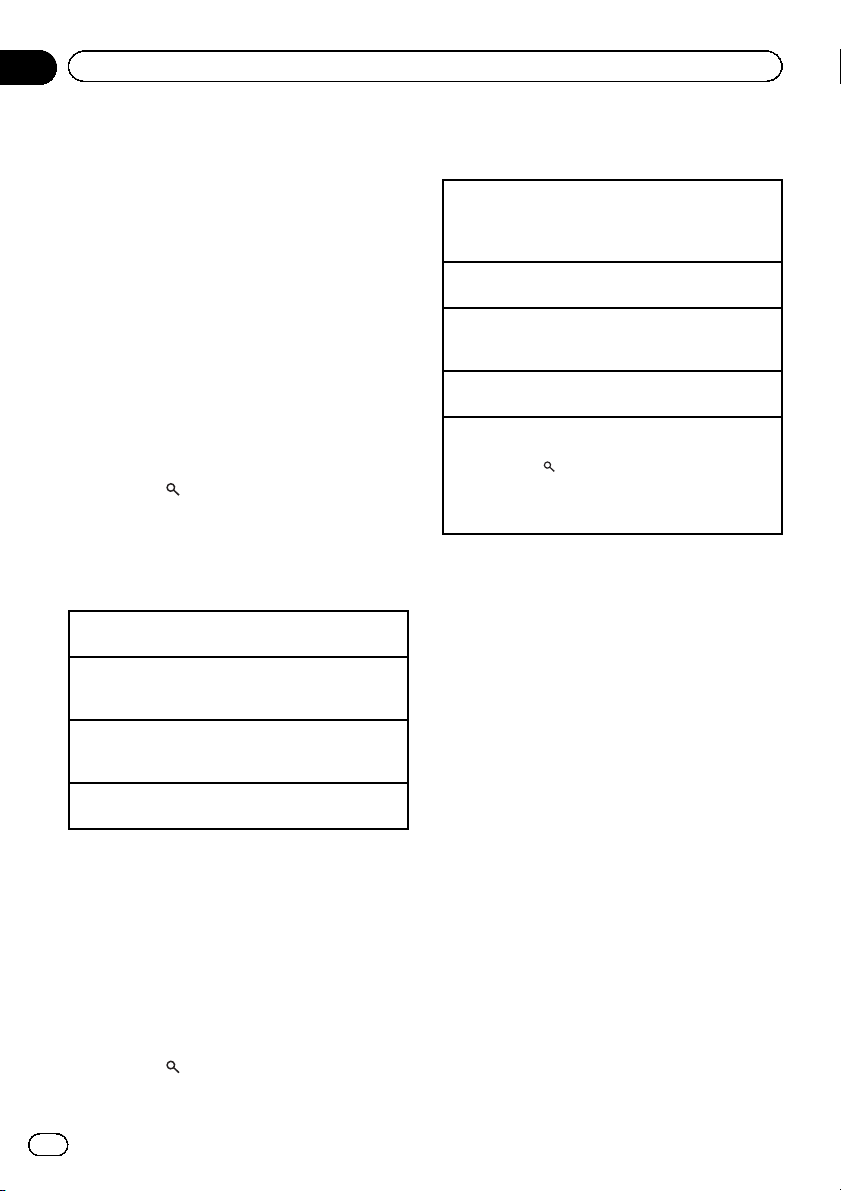
Hoofdstuk
02
Gebruik van het toestel
Opmerkingen
! Afhankelijk van het mediabestandstype en de
versie van iTunes waarmee MP3-bestanden op
de disc zijn opgenomen, kan het voorkomen
dat incompatibele tekst bij een audiobestand
niet goed wordt weergegeven.
! Welke tekstinformatie gebruikt kan worden,
hangt af van de informatiedrager.
Bestanden en fragmenten in de
lijst selecteren en afspelen
Deze functie is beschikbaar als OFF is geselecteerd in Music browse. Raadpleeg voor meer
informatie Music browse (muziek zoeken) op
bladzijde 31.
1 Druk op
(lijst) om over te schakelen
naar de lijst met bestands- of fragmentnamen.
2 Gebruik M.C. om de gewenste bestandsnaam (of mapnaam) te selecteren.
De map- of bestandsnaam wijzigen
1 Draai aan M.C.
Afspelen
1 Selecteer een bestand of fragment en druk op M.
C.
Een lijst van de bestanden (mappen) in de geselecteerde map weergeven
1 Selecteer een map en druk op M.C.
Een song in de geselecteerde map afspelen
1 Selecteer een map en houd M.C. ingedrukt.
Naar een song bladeren
U kunt deze functie gebruiken wanneer USB
of SD als signaalbron is geselecteerd.
Deze functie is beschikbaar als
USB memory1, USB memory2 of SD card is
geselecteerd in Music browse. Raadpleeg
voor meer informatie Music browse (muziek
zoeken) op bladzijde 31.
2 Selecteer een categorie of song met
M.C.
De naam van een song of categorie wijzigen
1 Draai aan M.C.
Artists (artiesten)—Albums (albums)—Songs
(songs)—Genres (genres)
Afspelen
1 Selecteer een song en druk op M.C.
Een lijst van songs in de geselecteerde categorie
weergeven
1 Selecteer een categorie en druk op M.C.
Een song in de geselecteerde categorie afspelen
1 Selecteer een categorie en houd M.C. ingedrukt.
Alfabetisch in een lijst zoeken
1 Geef de lijst voor de geselecteerde categorie weer
en druk op
2 Draai aan M.C. om een letter te selecteren.
3 Druk op M.C. om de alfabetische lijst weer te
geven.
Opmerkingen
! Het toestel moet een index maken om de zoe-
kopdrachten Artists, Albums, Songs en
Genres te kunnen uitvoeren. Het indexeren
van 1 000 songs duurt meestal ongeveer 70 seconden; we raden aan om maximaal 3 000
songs te indexeren. Bij sommige bestanden
kan het indexeren langer duren.
! Bij het weergeven van lijsten kan er enige ver-
traging optreden, afhankelijk van het aantal
bestanden op het USB-opslagapparaat.
! Het toestel reageert tijdens het maken van
een index of lijst wellicht niet op de toetsbediening.
! Lijsten worden elke keer opnieuw gemaakt als
u het toestel inschakelt.
om alfabetisch te zoeken.
Songs afspelen die verwant zijn
met de huidige song
U kunt deze functie gebruiken wanneer USB
of SD als signaalbron is geselecteerd.
1 Druk op
(lijst) om naar het hoofdmenu met zoeklijsten te gaan.
14
Nl
Page 15
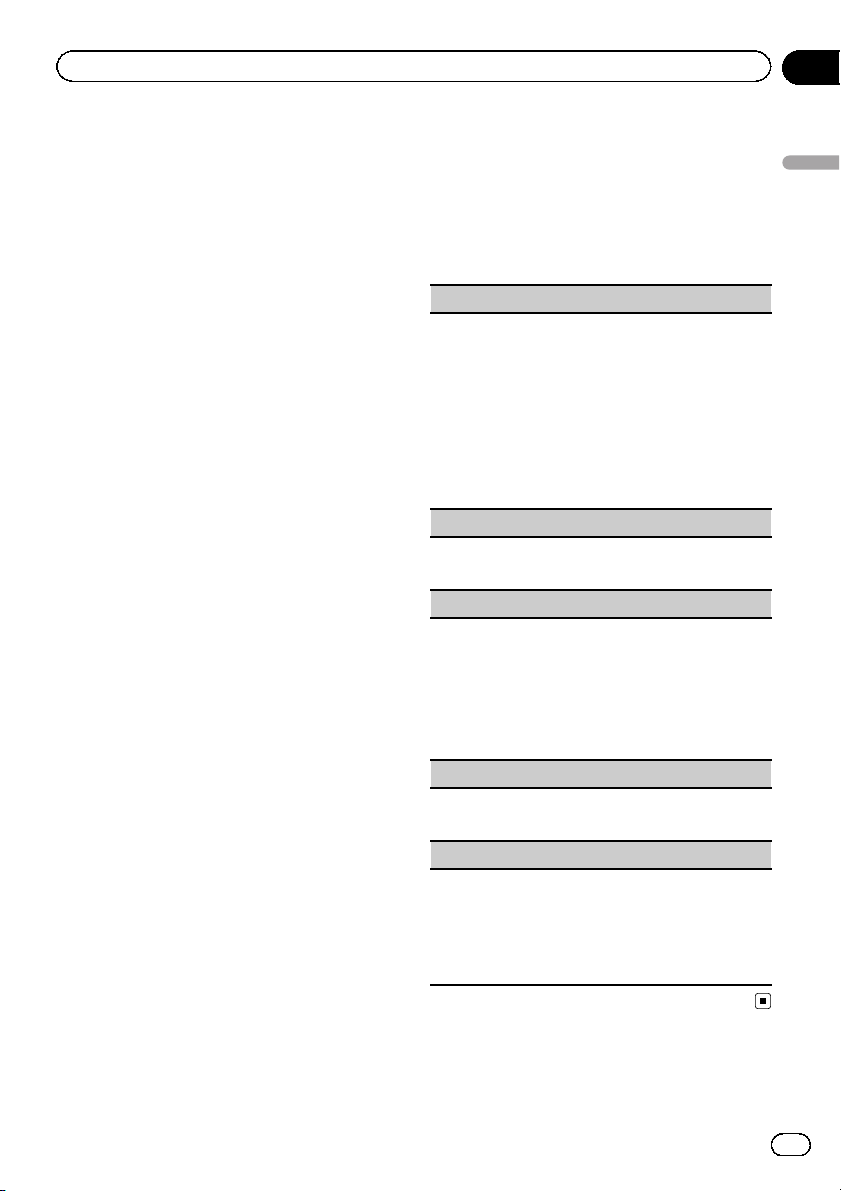
Gebruik van het toestel
Hoofdstuk
02
Deze functie is beschikbaar als
USB memory1, USB memory2 of SD card is
geselecteerd in Music browse. Raadpleeg
voor meer informatie Music browse (muziek
zoeken) op bladzijde 31.
De volgende lijsten voor songs zijn beschikbaar.
• Lijst van albums van de huidige artiest
• Lijst van songs op het huidige album
• Lijst van albums van het huidige genre
1 Houd M.C. ingedrukt om naar de gekoppelde weergavemodus over te schakelen.
2 Draai aan M.C. om een andere modus
te kiezen; druk erop om een modus te selecteren.
! Artist – Een album van de huidige artiest
afspelen.
! Album – Een song van het huidige album
afspelen.
! Genre – Een album van het huidige genre
afspelen.
De geselecteerde song of het geselecteerde
album wordt na de huidige song afgespeeld.
Opmerkingen
! De geselecteerde song of het geselecteerde
album kan worden geannuleerd als u een andere functie dan gekoppeld zoeken gebruikt
(bijvoorbeeld snel vooruit of achteruit spoelen).
! Afhankelijk van de geselecteerde song is het
mogelijk dat het einde van de huidige song en
het begin van de geselecteerde song (album)
worden afgesneden.
Functie-instellingen
1 Druk op M.C. om het hoofdmenu weer
te geven.
3 Draai aan M.C. om de gewenste functie
te selecteren.
U kunt de volgende functies aanpassen.
! Link play kan niet worden gebruikt als OFF
is geselecteerd in Music browse. Raadpleeg voor meer informatie Music browse
(muziek zoeken) op bladzijde 31.
Play mode (herhaalde weergave)
1 Druk op M.C. om een herhaalbereik te selecteren.
Cd/cd-r/cd-rw-discs
! Disc repeat – Alle fragmenten herhalen
! Track repeat – Het huidige fragment herha-
len
! Folder repeat – De huidige map herhalen
Extern opslagapparaat (USB, SD)
! All repeat – Alle bestanden herhalen
! Track repeat – Het huidige bestand herhalen
! Folder repeat – De huidige map herhalen
Random mode (willekeurige weergave)
1 Druk op M.C. om willekeurige weergave aan of uit
te zetten.
Link play (gekoppelde weergave)
1 Druk op M.C. om de instellingenmodus weer te
geven.
2 Draai aan M.C. om een andere modus te kiezen;
druk erop om een modus te selecteren.
Raadpleeg Songs afspelen die verwant zijn met de
huidige song op de vorige bladzijde voor meer informatie over de instellingen.
Pause (pauze)
1 Druk op M.C. om het afspelen te onderbreken
(pauze) of te hervatten.
Sound Retriever (sound retriever)
Deze verbetert automatisch de weergave van gecomprimeerde audio en zorgt voor een vol geluid.
1 Druk op M.C. en selecteer de gewenste instelling.
1—2—OFF (uit)
1 heeft effect bij lage compressie en 2 heeft effect
bij hoge compressie.
Gebruik van het toestel
2 Draai aan M.C., selecteer de menuoptie
FUNCTION en druk erop.
15
Nl
Page 16
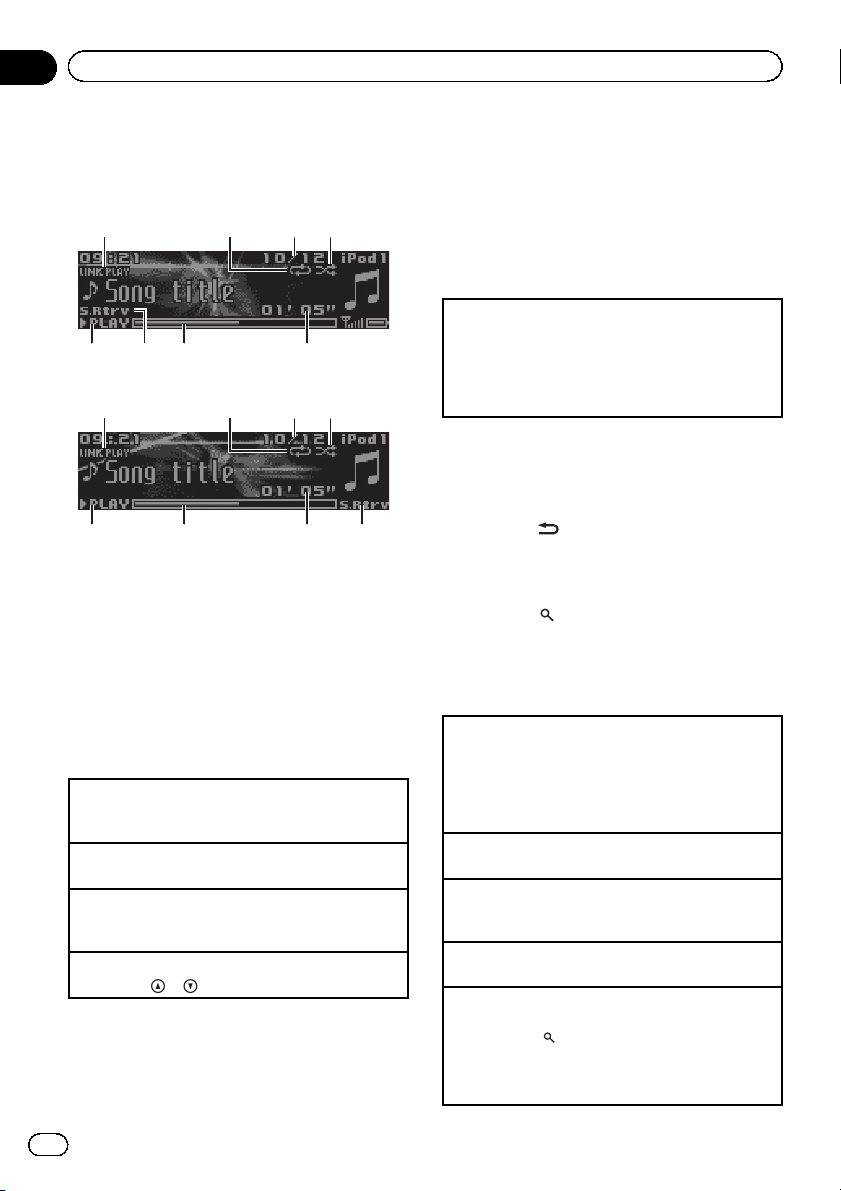
Hoofdstuk
02
Gebruik van het toestel
iPod
Basisbediening
DEH-X9500BT
of .
2
2
3
3
4
86 75
4
875
6
1
DEH-X9500SD
1
1 LINK PLAY-indicator
2 Herhalingsindicator
3 Songnummerindicator
4 Shuffle-indicator
5 PLAY/PAUSE-indicator
6 S.Rtrv-indicator
Licht op wanneer de sound retriever is ingeschakeld.
7 Songlengte (voortgangsbalk)
8 Weergavetijdindicator
Muziek op een iPod afspelen
1 Sluit de iPod op de USB-kabel aan via een iPod
dock connector.
Een song selecteren (hoofdstuk)
1 Draai aan LEVER.
Vooruit of achteruit spoelen
1 Houd LEVER ingedrukt en draai deze naar rechts
of naar links.
Een album selecteren
1 Druk op
Opmerkingen
! De iPod kan niet worden in- en uitgeschakeld
als de bedieningsmodus is ingesteld op
Ctrl Audio.
! Verwijder de koptelefoon van de iPod voordat
u hem op dit toestel aansluit.
! De iPod wordt uitgeschakeld ongeveer twee
minuten nadat de contactschakelaar is uitgezet.
Bediening met de MIXTRAX-toets
MIXTRAX in- of uitschakelen
1 Druk op MIX om MIXTRAX in of uit te schakelen.
! Raadpleeg Informatie over MIXTRAX op bladzijde
28 voor meer informatie over MIXTRAX.
! Raadpleeg MIXTRAX-menu op bladzijde 28 voor
meer informatie over MIXTRAX-functies.
Een ander display kiezen
De gewenste informatie selecteren
% Druk op
/DISP.
Naar een song bladeren
1 Druk op (lijst) om naar het hoofdmenu met zoeklijsten te gaan.
2 Selecteer een categorie of song met
M.C.
De naam van een song of categorie wijzigen
1 Draai aan M.C.
Playlists (speellijsten)—Artists (artiesten)—Albums (albums)—Songs (songs)—Podcasts (pod-
casts)—Genres (genres)—Composers
(componisten)—Audiobooks (audioboeken)
Afspelen
1 Selecteer een song en druk op M.C.
Een lijst van songs in de geselecteerde categorie
weergeven
1 Selecteer een categorie en druk op M.C.
Een song in de geselecteerde categorie afspelen
1 Selecteer een categorie en houd M.C. ingedrukt.
Alfabetisch in een lijst zoeken
1 Geef de lijst voor de geselecteerde categorie weer
en druk op
2 Draai aan M.C. om een letter te selecteren.
3 Druk op M.C. om de alfabetische lijst weer te
geven.
om alfabetisch te zoeken.
16
Nl
Page 17
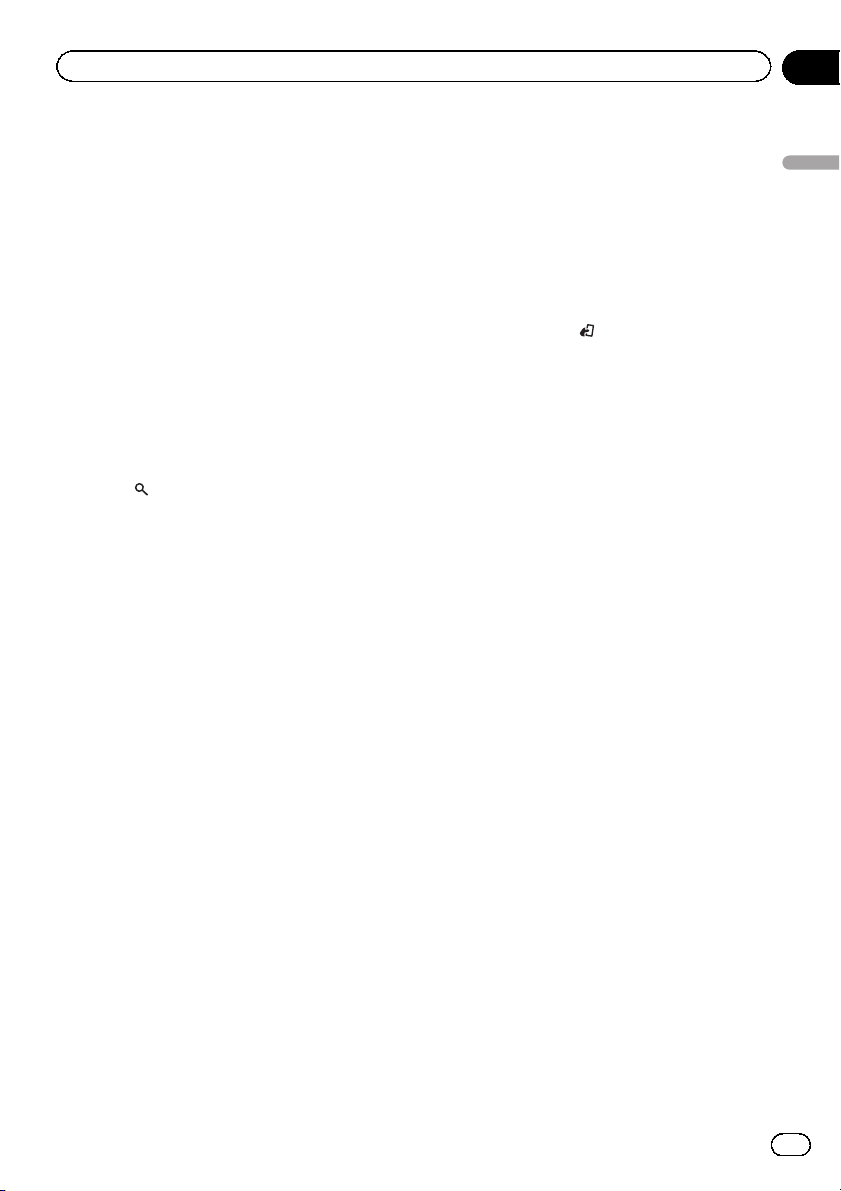
Gebruik van het toestel
Hoofdstuk
02
Opmerkingen
! U kunt speellijsten afspelen die zijn gemaakt
met de applicatie MusicSphere. Deze applicatie is beschikbaar op onze website.
! Speellijsten die zijn gemaakt met de toepas-
sing MusicSphere, worden verkort weergegeven.
Songs afspelen die verwant zijn
met de huidige song
De volgende lijsten voor songs zijn beschikbaar.
• Lijst van albums van de huidige artiest
• Lijst van songs op het huidige album
• Lijst van albums van het huidige genre
1 Houd
pelde weergavemodus over te schakelen.
2 Draai aan M.C. om een andere modus
te kiezen; druk erop om een modus te selecteren.
! Artist – Een album van de huidige artiest
! Album – Een song van het huidige album
! Genre – Een album van het huidige genre
De geselecteerde song of het geselecteerde
album wordt na de huidige song afgespeeld.
ingedrukt om naar de gekop-
afspelen.
afspelen.
afspelen.
De iPod-functie van dit toestel
via de iPod gebruiken
De iPod-functie van dit toestel kan via een aangesloten iPod bediend worden.
Ctrl iPod kan niet worden gebruikt met de volgende iPod-modellen.
! iPod nano 1e generatie
! iPod met video
% Druk op BAND/
dus te wijzigen.
! Ctrl iPod – De iPod-functie van dit toestel
kan via de aangesloten iPod bediend worden.
! Ctrl Audio – De iPod-functie van dit toestel
kan via dit toestel bediend worden.
Opmerkingen
! Als u de bedieningsmodus overschakelt op
Ctrl iPod, wordt het afspelen van songs onderbroken. Gebruik de iPod om de weergave te
hervatten.
! Ook als de bedieningsmodus is ingesteld op
Ctrl iPod, kunnen de volgende functies vanaf
dit toestel bediend worden.
— Pauze
— Vooruit en achteruit spoelen
— Een song selecteren (hoofdstuk)
! Het volume kan alleen vanaf dit toestel wor-
den bijgesteld.
om de bedieningsmo-
Gebruik van het toestel
Opmerkingen
! De geselecteerde song of het geselecteerde
album kan worden geannuleerd als u een andere functie dan gekoppeld zoeken gebruikt
(bijvoorbeeld snel vooruit of achteruit spoelen).
! Afhankelijk van de geselecteerde song is het
mogelijk dat het einde van de huidige song en
het begin van de geselecteerde song (album)
worden afgesneden.
Functie-instellingen
1 Druk op M.C. om het hoofdmenu weer
te geven.
2 Draai aan M.C., selecteer de menuoptie
FUNCTION en druk erop.
3 Draai aan M.C. om de gewenste functie
te selecteren.
U kunt de volgende functies aanpassen.
Nl
17
Page 18
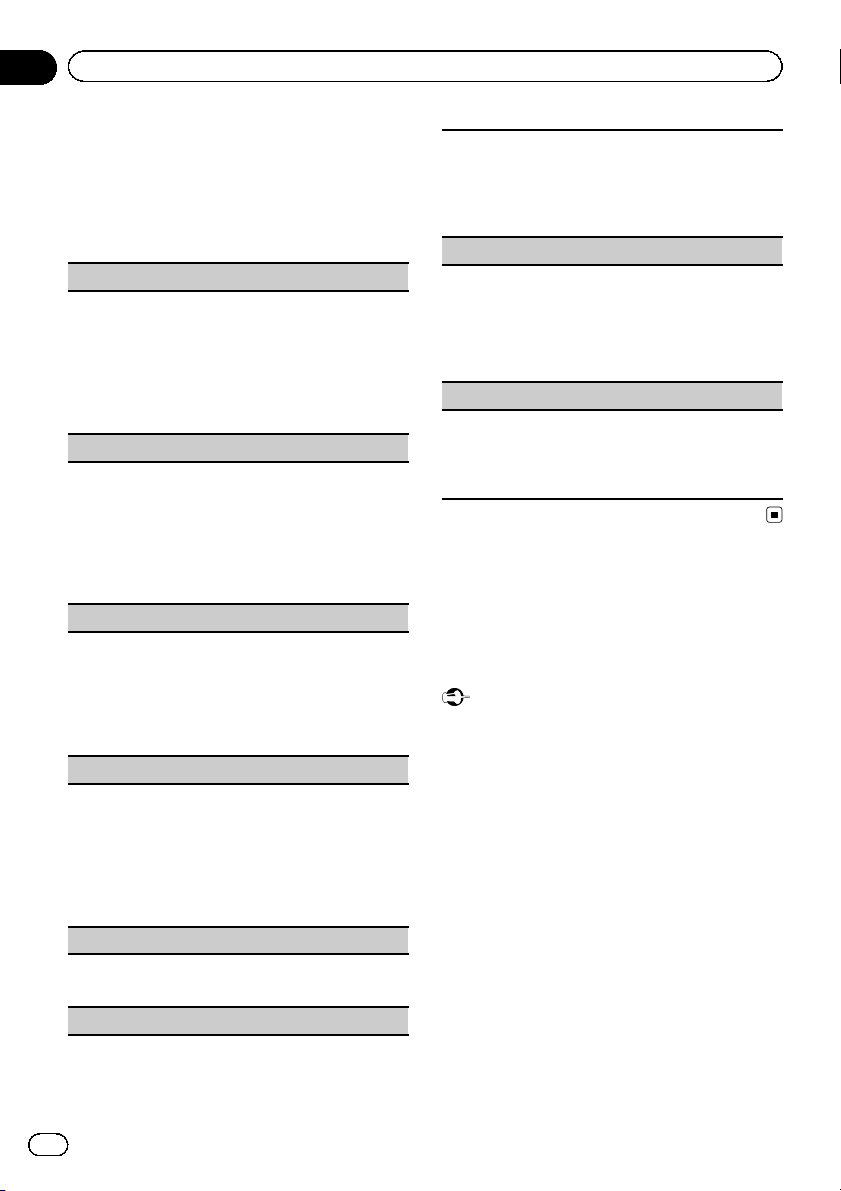
Hoofdstuk
02
Gebruik van het toestel
! Play mode, Shuffle mode, Shuffle all,
Link play en Audiobooks zijn niet beschik-
baar wanneer Ctrl iPod is geselecteerd in
de bedieningsmodus. Raadpleeg voor meer
informatie De iPod-functie van dit toestel via
de iPod gebruiken op de vorige bladzijde.
Play mode (herhaalde weergave)
1 Druk op M.C. om een herhaalbereik te selecteren.
! Repeat One – De huidige song herhalen
! Repeat All – Alle songs in de geselecteerde
lijst herhalen
! In de bedieningsmodus Ctrl iPod wordt hetzelfde
herhaalbereik gebruikt dat is ingesteld voor de
aangesloten iPod.
Shuffle mode (shuffle)
1 Druk op M.C. en selecteer de gewenste instelling.
! Shuffle Songs – De songs in de geselec-
teerde lijst in willekeurige volgorde afspelen.
! Shuffle Albums – De songs van een willekeu-
rig album op volgorde afspelen.
! Shuffle OFF – Het afspelen in willekeurige
volgorde annuleren.
Shuffle all (shuffle all)
1 Druk op M.C. om de functie Shuffle all in te scha-
kelen.
Om Shuffle all uit te schakelen, selecteert u
Shuffle OFF in Shuffle mode. Raadpleeg voor
meer informatie Shuffle mode (shuffle) op deze
bladzijde.
Link play (gekoppelde weergave)
1 Druk op M.C. om de instellingenmodus weer te
geven.
2 Draai aan M.C. om een andere modus te kiezen;
druk erop om een modus te selecteren.
Raadpleeg Songs afspelen die verwant zijn met de
huidige song op de vorige bladzijde voor meer informatie over de instellingen.
Pause (pauze)
1 Druk op M.C. om het afspelen te onderbreken
(pauze) of te hervatten.
Audiobooks (audioboeksnelheid)
1 Druk op M.C. en selecteer de gewenste instelling.
! Faster – Weergave is sneller dan normaal
! Normal – Weergave met normale snelheid
! Slower – Weergave is langzamer dan nor-
maal
Tags transfer (Tags overzetten)
De tag-informatie van de tuner overzetten.
1 Druk op M.C. om de instellingenmodus weer te
geven.
2 Draai aan M.C. en selecteer YES.
3 Druk op M.C. om uw keuze te bevestigen.
De taginformatie wordt overgezet naar de iPod.
Sound Retriever (sound retriever)
1 Druk op M.C. en selecteer de gewenste instelling.
1—2—OFF (uit)
1 heeft effect bij lage compressie en 2 heeft effect
bij hoge compressie.
Bluetooth-technologie
Alleen voor DEH-X9500BT
Bluetooth-telefoon
Belangrijk
! Als u bij uitgeschakelde motor het toestel
stand-by laat staan om verbinding te maken
met een Bluetooth-telefoon, kan de accu leegraken.
! De bediening kan verschillen naargelang het
type telefoon.
! Handelingen die uw aandacht vereisen zoals
het kiezen van een nummer op het display,
het gebruik van het telefoonboek enz. zijn niet
toegelaten tijdens het rijden. Als u dergelijke
handelingen wilt uitvoeren, moet u het voertuig eerst veilig parkeren.
! Voordat u deze handeling uitvoert, moet u het
voertuig veilig parkeren en op de handrem zetten.
18
Nl
Page 19
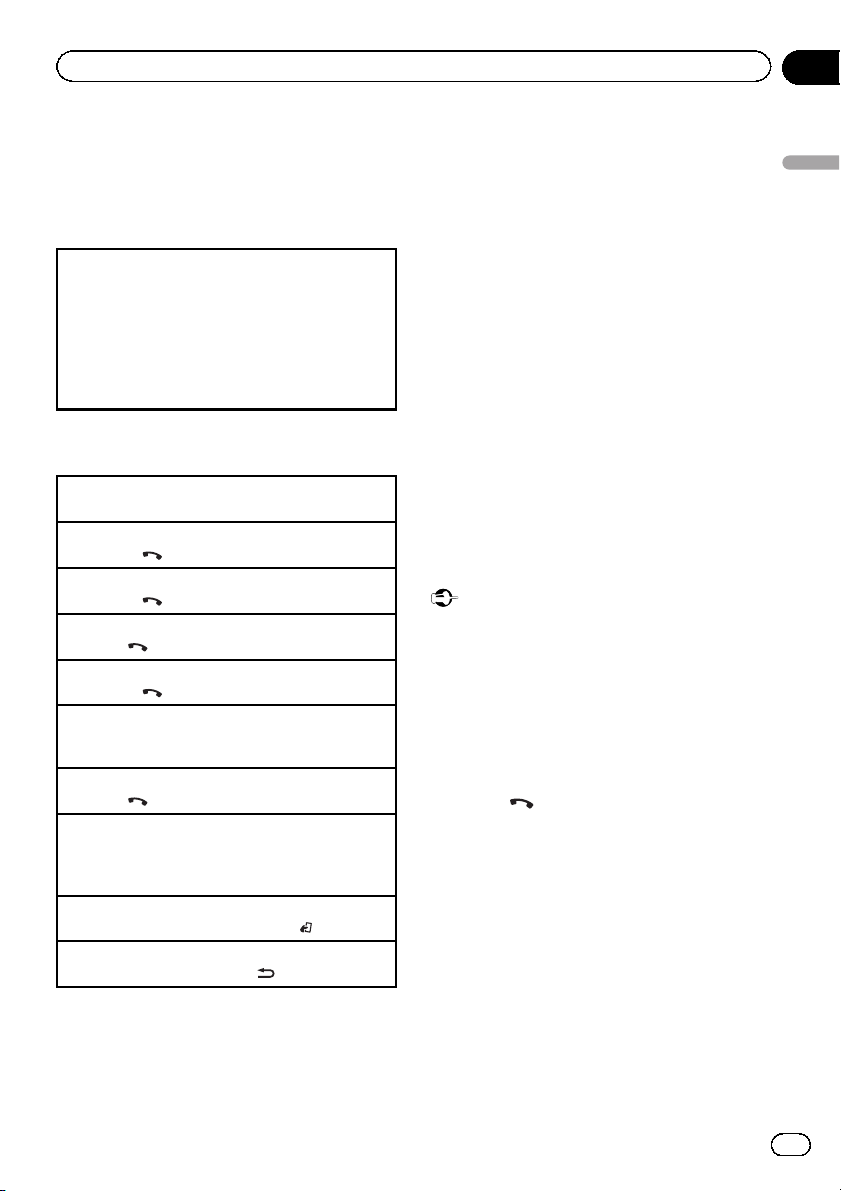
Gebruik van het toestel
Hoofdstuk
02
Het toestel instellen voor handenvrij
telefoneren
Voordat u de functie voor handenvrij telefoneren kunt gebruiken, moet u een aantal instellingen op dit toestel opgeven.
1 Verbinden
Gebruik het verbindingsmenu voor de Bluetoothtelefoon. Raadpleeg Het verbindingsmenu op
deze bladzijde.
2 Functie-instellingen
Gebruik het functiemenu voor de Bluetooth-telefoon. Raadpleeg Het telefoonmenu op bladzijde
21.
Basisbediening
Een telefoongesprek voeren
! Raadpleeg Het telefoonmenu op bladzijde 21.
Een inkomend gesprek beantwoorden
1 Druk op
Een gesprek beëindigen
1 Druk op
Een inkomend gesprek weigeren
1 Houd
Een gesprek in de wachtstand beantwoorden
1 Druk op
Overschakelen tussen bellers die in de wachtstand
staan
1 Druk op M.C.
Een gesprek in de wachtstand afbreken
1 Houd
Het luistervolume voor de gesprekspartner afstellen
1 Draai tijdens het gesprek aan LEVER.
! Als de privémodus is ingeschakeld, is deze func-
tie niet beschikbaar.
De privémodus in- en uitschakelen
1 Druk tijdens het gesprek op BAND/
Het informatiedisplay weergeven
1 Druk tijdens het gesprek op
Opmerkingen
! Als de privémodus is geselecteerd op de mobi-
ele telefoon, is handenvrij bellen wellicht niet
mogelijk.
wanneer u gebeld wordt.
.
ingedrukt wanneer u gebeld wordt.
wanneer u gebeld wordt.
ingedrukt.
.
/DISP.
! De geschatte gespreksduur verschijnt op het
display (deze kan enigszins afwijken van de
werkelijke gespreksduur).
Spraakherkenning
Deze functie kan worden gebruikt op een iPod
met spraakherkenningsfunctie die is aangesloten via Bluetooth met de signaalbron op
iPod of BT Audio.
% Houd M.C. ingedrukt om over te schakelen naar spraakherkenning.
Opmerkingen
! Raadpleeg de handleiding van de iPod voor
meer informatie over de spraakherkenningsfunctie.
! Sommige opdrachten zijn wellicht niet be-
schikbaar op dit toestel.
Het verbindingsmenu
Belangrijk
! Voordat u deze handeling uitvoert, moet u het
voertuig veilig parkeren en op de handrem zetten.
! Aangesloten apparaten werken wellicht niet
naar behoren als er meerdere Bluetooth-apparaten tegelijkertijd op dit toestel zijn aangesloten (bijvoorbeeld een telefoon en een
audiospeler).
1 Houd ingedrukt om het verbindingsmenu weer te geven.
# U kunt deze stap niet uitvoeren tijdens een telefoongesprek.
2 Draai aan M.C. om de gewenste functie
te selecteren.
U kunt de volgende functies aanpassen.
Gebruik van het toestel
19
Nl
Page 20
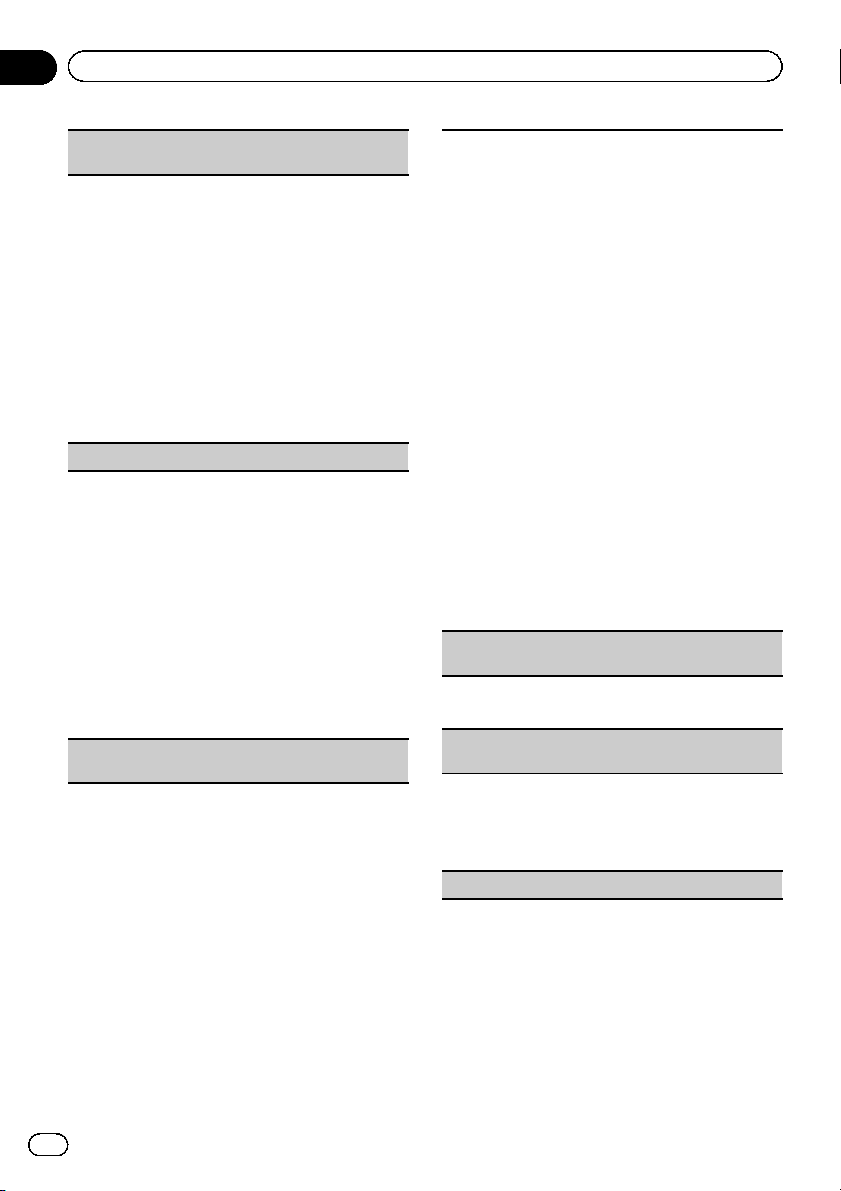
Hoofdstuk
02
Gebruik van het toestel
Device list (verbinding maken/verbreken met een toestel uit de lijst)
! Als er geen toestel is geselecteerd in de lijst, is
deze functie niet beschikbaar.
1 Druk op M.C. om de instellingenmodus weer te
geven.
2 Draai aan M.C. om de naam te selecteren van het
apparaat waarmee u de verbinding wilt maken of
verbreken.
! Houd M.C. ingedrukt om over te schakelen
tussen het Bluetooth-apparaatadres en de apparaatnaam.
3 Druk op M.C. om de verbinding met het geselec-
teerde toestel te maken of te verbreken.
Als de verbinding is gemaakt, wordt Connected
weergegeven.
Delete device (een toestel uit de lijst ver wijderen)
! Als er geen toestel is geselecteerd in de lijst, is
deze functie niet beschikbaar.
1 Druk op M.C. om de instellingenmodus weer te
geven.
2 Draai aan M.C. om de naam te selecteren van het
apparaat dat u wilt verwijderen.
! Houd M.C. ingedrukt om over te schakelen
tussen het Bluetooth-apparaatadres en de apparaatnaam.
3 Druk op M.C.; Delete YES wordt weergegeven.
4 Druk op M.C. om de toestelinformatie uit de lijst
te verwijderen.
! Zet de motor van het voertuig niet uit wanneer
deze functie actief is.
Add device (verbinding maken met een nieuw toestel)
1 Druk op M.C. om het zoeken te starten.
! Om het zoeken te annuleren, drukt u op M.C.
! Als dit toestel geen beschikbare mobiele tele-
foons vindt, wordt Not found weergegeven.
2 Draai aan M.C. om een apparaat uit de lijst met
apparaten te selecteren.
! Houd M.C. ingedrukt om over te schakelen
tussen het Bluetooth-apparaatadres en de apparaatnaam.
3 Druk op M.C. om de verbinding met het geselec-
teerde toestel te maken.
! Control eer om de verbinding te voltooien de
naam van het apparaat (Pioneer BT Unit).
Voer indien nodig de pincode op het toestel in.
! De standaardinstelling van de pincode is
0000. U kunt deze code wijzigen.
! Op het display van dit toestel wordt een zescij-
ferig nummer weergegeven. Het nummer verdwijnt wanneer de verbinding voltooid is.
! Als u de verbinding niet tot stand kunt bren-
gen via dit toestel, maak dan via het apparaat
dat u wilt aansluiten verbinding met dit toestel.
! Als er al drie apparaten gepaird zijn, wordt
Device Full weergegeven en kunt u deze handeling niet uitvoeren. Verwijder in dat geval
eerst een van de gepairde apparaten.
Auto connect (automatisch verbinding maken met
een Bluetooth-apparaat)
1 Druk op M.C. om automatisch verbinden in of uit
te schakelen.
Visibility (Bluetooth-functionaliteit van dit toestel
zichtbaar maken)
De Bluetooth-functionaliteit van dit toestel kan zichtbaar worden gemaakt zodat andere apparaten dit toestel kunnen detecteren.
1 Druk op M.C. om het toestel wel of niet zichtbaar
te maken.
Pin code input (pincode invoeren)
20
Nl
Page 21
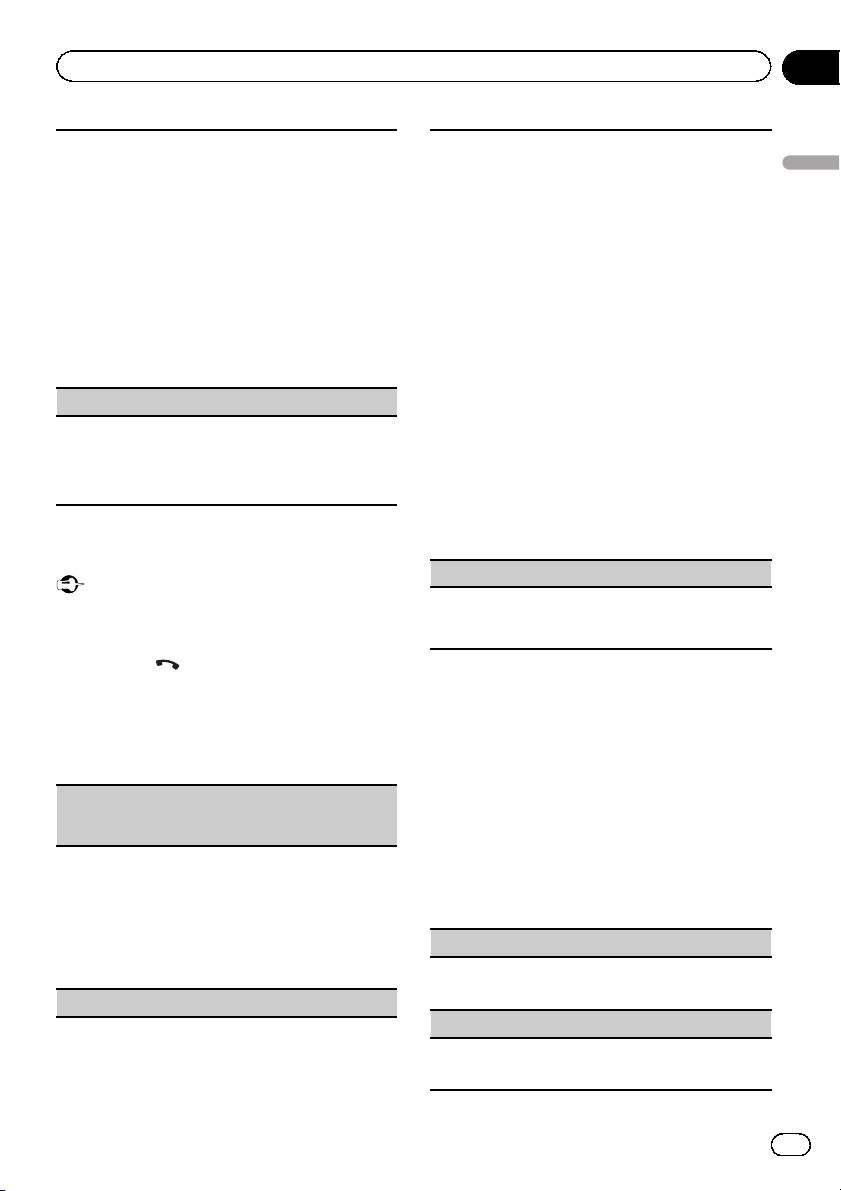
Gebruik van het toestel
Hoofdstuk
02
U moet een pincode op het toestel invoeren om de
Bluetooth-verbinding goed te keuren. De standaardcode is 0000 maar u kunt die via deze functie wijzigen.
1 Druk op M.C. om de instellingenmodus weer te
geven.
2 Draai aan M.C. om een nummer te selecteren.
3 Druk op M.C. om de cursor naar de volgende po-
sitie te verplaatsen.
4 Nadat u de pincode hebt ingevoerd, houdt u M.C.
ingedrukt.
! Als u na het invoeren M.C. indrukt, keert u
terug naar het invoerscherm van de pincode
en kunt u deze wijzigen.
Device INFO (Bluetooth-apparaatadres)
1 Druk op M.C. om de instellingenmodus weer te
geven.
2 Druk op M.C. en selecteer de gewenste instelling.
Apparaatnaam—Bluetooth-apparaatadres
Het telefoonmenu
Belangrijk
Voordat u deze handeling uitvoert, moet u het
voertuig veilig parkeren en op de handrem zetten.
1 Druk op om het telefoonmenu
weer te geven.
2 Draai aan M.C. om de gewenste functie
te selecteren.
U kunt de volgende functies aanpassen.
Missed calls (gemiste gesprekken)
Dialed calls (gekozen gesprekken)
Received calls (ontvangen gesprekken)
1 Druk op M.C. om de lijst met telefoonnummers
weer te geven.
2 Draai aan M.C. en selecteer een naam of telefoon-
nummer.
3 Druk op M.C. om het nummer te bellen.
! Houd M.C. ingedrukt om meer informatie weer te
geven over de geselecteerde persoon.
PhoneBook (telefoonboek)
! Normaal gesproken worden de contactpersonen
op uw telefoon automatisch overgezet wanneer
de telefoon wordt aangesloten. Als dat niet gebeurt, kunt u ze overzetten via het telefoonmenu.
Als u het telefoonmenu gebruikt, moet dit toestel
zichtbaar zijn voor Bluetooth. Raadpleeg
Visibility (Bluetooth-functionaliteit van dit toestel
zichtbaar maken) op de vorige bladzijde.
1 Druk op M.C. om ABC Search (alfabetische lijst)
weer te geven.
2 Draai aan M.C. om de eerste letter te selecteren
van de naam die u zoekt.
! Houd M.C. ingedrukt en selecteer het ge-
wenste tekentype.
TOP (alfabet)–ВСЕ (Cyrillisch alfabet)
3 Druk op M.C. om de lijst met geregistreerde
namen weer te geven.
4 Draai aan M.C. en selecteer de gezochte naam.
5 Druk op M.C. om de lijst met telefoonnummers
weer te geven.
6 Draai aan M.C. en selecteer het nummer dat u
wilt bellen.
7 Druk op M.C. om het nummer te bellen.
Phone Function (telefoonfunctie)
In dit menu kunt u Auto answer, Ring tone en PH.B.
Name view instellen. Raadpleeg voor meer informa-
tie Functies en bediening op deze bladzijde.
Functies en bediening
1 Geef Phone Function weer.
Raadpleeg Phone Function (telefoonfunctie)
op deze bladzijde.
2 Druk op M.C. om het functiemenu weer
te geven.
3 Draai aan M.C. om de gewenste functie
te selecteren.
U kunt de volgende functies aanpassen.
Auto answer (automatisch antwoorden)
1 Druk op M.C. om de functie automatisch antwoor-
den in of uit te schakelen.
Ring tone (beltoon selecteren)
Gebruik van het toestel
1 Druk op M.C. om de beltoon in of uit te schake-
len.
21
Nl
Page 22
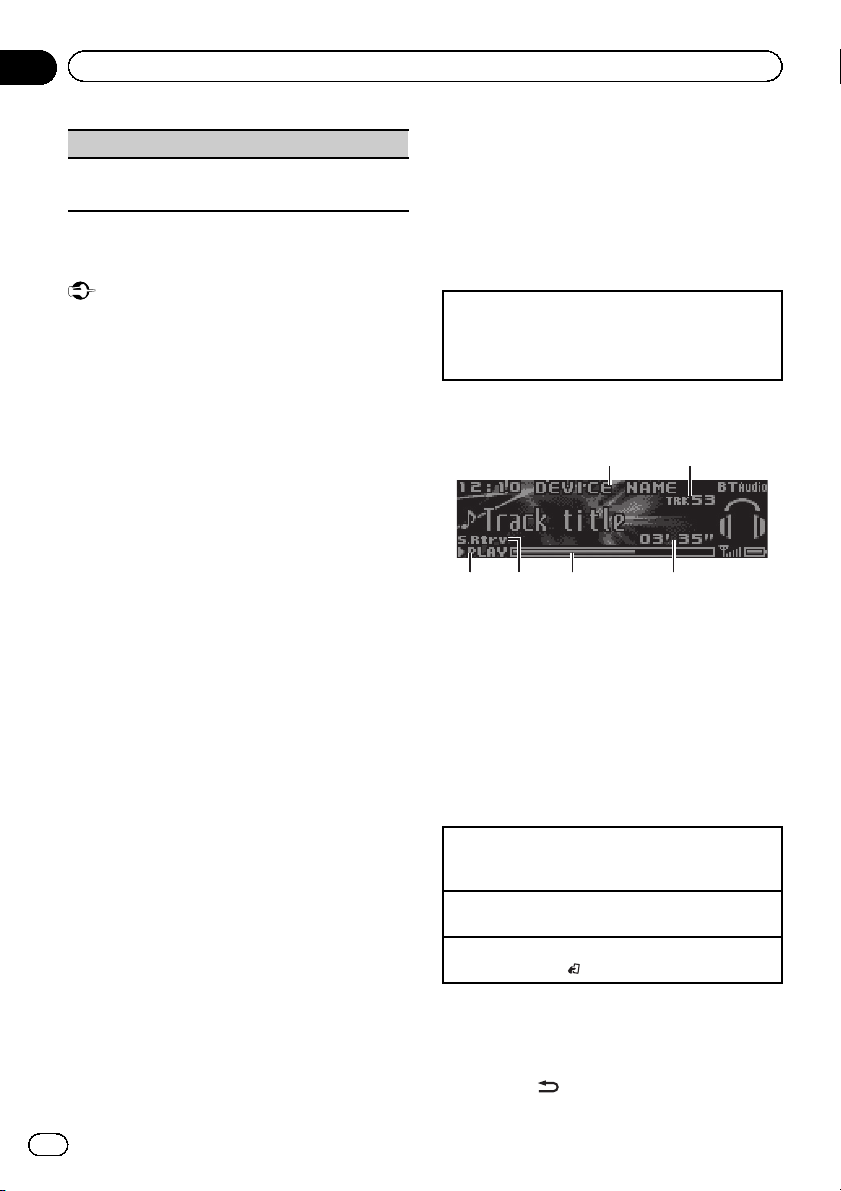
Hoofdstuk
02
Gebruik van het toestel
PH.B.Name view (sorteerwijze telefoonboek)
1 Druk op M.C. om de naamweergave in het tele-
foonboek te wijzigen.
Bluetooth-audio
Belangrijk
! Afhankelijk van de aangesloten Bluetooth-au-
diospeler is de functionaliteit tot een van de
volgende twee niveaus beperkt:
— A2DP-profiel (Advanced Audio Distribution
Profile): Hiermee kunt u muziek op de audiospeler alleen afspelen.
Een A2DP-verbinding kan niet gebruikt
worden wanneer iPod als signaalbron is
geselecteerd.
— AVRCP-profiel (Audio/Video Remote Con-
trol Profile): Hiermee kunt u muziek afspelen, pauzeren, songs selecteren enz.
! De functies kunnen verschillen afhankelijk
van de gebruikte Bluetooth-audiospeler. Raadpleeg zowel de handleiding van de Bluetoothaudiospeler als deze handleiding voor uitleg
over de bediening van de audiospeler met dit
toestel.
! Wanneer u via de Bluetooth-audiospeler naar
muziek luistert, vermijdt u het gebruik van de
mobiele telefoon het best zo veel mogelijk. Het
signaal van een mobiele telefoon kan de muziekweergave verstoren.
! Het geluid van de Bluetooth-audiospeler
wordt gedempt wanneer u de telefoon gebruikt.
! Als de Bluetooth-audiospeler in gebruik is,
kan niet automatisch verbinding worden gemaakt met een Bluetooth-telefoon.
! Als u naar muziek op de Bluetooth-audiospe-
ler luistert en naar een andere signaalbron
overschakelt, wordt het afspelen niet afgebroken.
! Afhankelijk van het aangesloten type
Bluetooth-audiospeler kunnen sommige bedienings- of informatiefuncties niet beschikbaar zijn.
Het toestel instellen voor Bluetoothaudio
Voordat u Bluetooth-audio kunt gebruiken,
moet dit toestel worden ingesteld voor gebruik
met een Bluetooth-audiospeler. U dient daarvoor dit toestel met de audiospeler te koppelen.
1 Verbinden
Gebruik het verbindingsmenu voor de Bluetoothtelefoon. Raadpleeg Het verbindingsmenu op
bladzijde 19.
Basisbediening
21
4
1 Naam van het apparaat
Toont de apparaatnaam van de aangesloten
Bluetooth-audiospeler.
2 Fragmentnummerindicator
3 PLAY/PAUSE-indicator
4 S.Rtrv-indicator
Licht op wanneer de sound retriever is ingeschakeld.
5 Songlengte (voortgangsbalk)
6 Weergavetijdindicator
Vooruit of achteruit spoelen
1 Houd LEVER ingedrukt en draai deze naar rechts
of naar links.
Een fragment selecteren
1 Draai aan LEVER.
Pauze en afspelen
1 Druk op BAND/
Een ander display kiezen
De gewenste informatie selecteren
% Druk op
.
/DISP.
653
22
Nl
Page 23
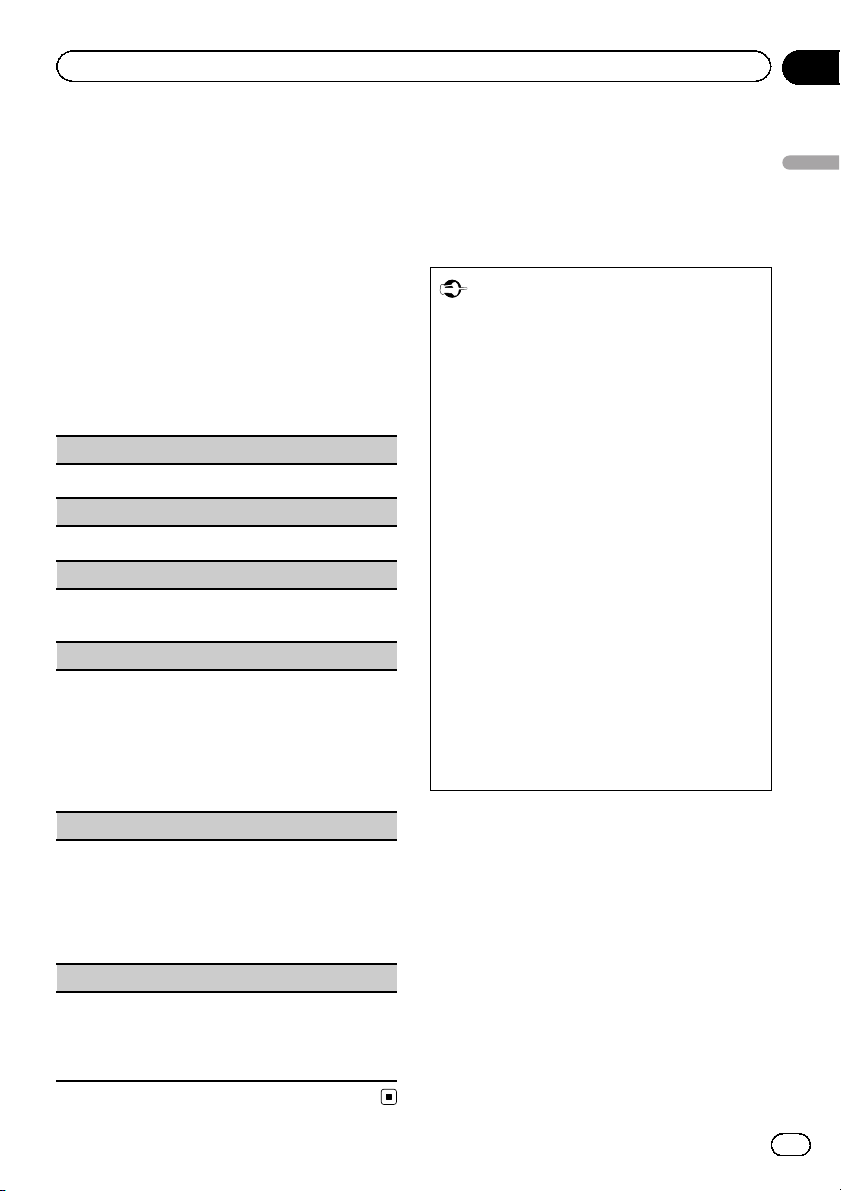
Gebruik van het toestel
Hoofdstuk
02
Opmerking
Afhankelijk van het toestel kan de tekstinformatie
veranderd worden.
Functie-instellingen
1 Druk op M.C. om het hoofdmenu weer
te geven.
2 Draai aan M.C., selecteer de menuoptie
FUNCTION en druk erop.
3 Draai aan M.C. om de gewenste functie
te selecteren.
U kunt de volgende functies aanpassen.
Play (afspelen)
1 Druk op M.C. om het afspelen te starten.
Stop (stoppen)
1 Druk op M.C. om het afspelen te stoppen.
Pause (pauze)
1 Druk op M.C. om het afspelen te onderbreken
(pauze) of te hervatten.
Random (willekeurige weergave)
1 Druk op M.C. om willekeurige weergave aan of uit
te zetten.
! Deze functie is mogelijk niet beschikbaar af-
hankelijk van het aangesloten type Bluetoothaudiospeler.
! Het willekeurige herhaalbereik varieert afhan-
kelijk van de gebruikte Bluetooth-audiospeler.
Repeat (herhaalde weergave)
1 Druk op M.C. om een herhaalbereik te selecteren.
! Deze functie is mogelijk niet beschikbaar af-
hankelijk van het aangesloten type Bluetoothaudiospeler.
! Het herhaalbereik varieert afhankelijk van de
gebruikte Bluetooth-audiospeler.
Sound Retriever (sound retriever)
1 Druk op M.C. en selecteer de gewenste instelling.
1—2—OFF (uit)
1 heeft effect bij lage compressie en 2 heeft effect
bij hoge compressie.
Applicaties voor smartphones
U kunt dit toestel gebruiken voor streaming
weergave en bediening van songs in smartphone-applicaties of alleen voor streaming
weergave.
Belangrijk
Voor gebruik van applicaties van derden worden mogelijk persoonsgegevens gebruikt of
moet u zulke gegevens verstrekken, bijvoorbeeld door het opzetten van een gebruikersaccount of op andere wijze, en voor sommige
applicaties worden mogelijk geolocatiegegevens gebruikt.
ALLE APPLICATIES VAN DERDEN VALLEN UITSLUITEND ONDER VERANTWOORDELIJKHEID VAN HUN UITGEVER, INCLUSIEF MAAR
NIET BEPERKT TOT HET VERZAMELEN EN BEVEILIGEN VAN GEBRUIKERSGEGEVENS EN
HET PRIVACYBELEID. DOOR EEN APPLICATIE
VAN DERDEN TE GEBRUIKEN, GAAT U
ERMEE AKKOORD OM U TE INFORMEREN
OVER DE GEBRUIKSVOORWAARDEN EN HET
PRIVACYBELEID VAN DE UITGEVER ERVAN.
ALS U NIET AKKOORD GAAT MET DE GEBRUIKSVOORWAARDEN OF HET BELEID VAN
EEN UITGEVER OF GEEN TOESTEMMING
GEEFT VOOR HET GEBRUIK VAN GEOLOCATIEGEGEVENS (INDIEN VAN TOEPASSING),
MOET U DE APPLICATIE NIET GEBRUIKEN.
Informatie over compatibiliteit
met smartphones
De volgende apparaten zijn compatibel met
deze functie.
! iPhone en iPod touch
In dit hoofdstuk verwijst “iPhone” naar een
iPod en iPhone.
! Androidä-apparaat
Voor iPhone
! Verbind de iPhone met een USB-kabel van
Pioneer.
Gebruik van het toestel
23
Nl
Page 24
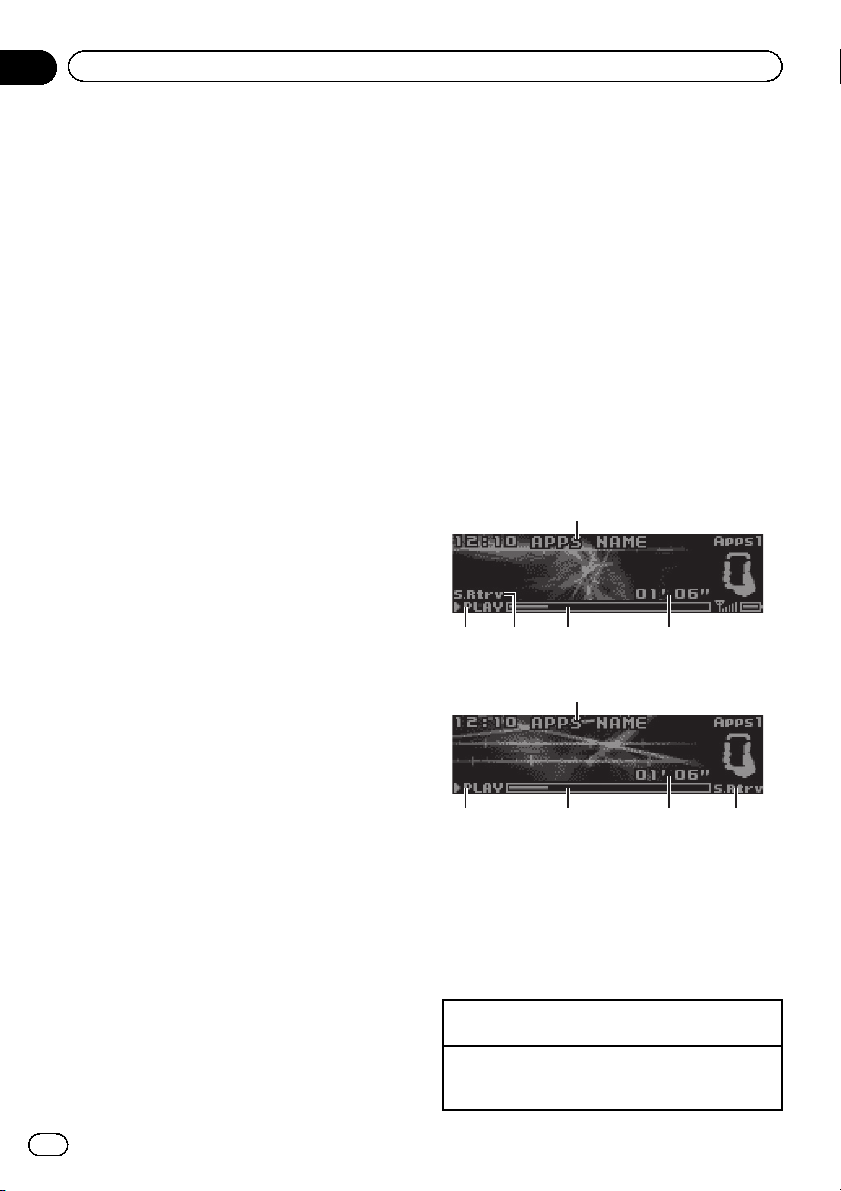
Hoofdstuk
02
Gebruik van het toestel
! Songinformatie wordt mogelijk niet correct
weergegeven voor iOS-versies ouder dan
5,0.
Voor Android
! Het apparaat ondersteunt de profielen
Bluetooth SPP (Serial Port Profile) en A2DP
(Advanced Audio Distribution Profile).
Het apparaat wordt via Bluetooth met dit
toestel verbonden.
Compatibiliteit met alle Android-apparaten
wordt niet gegarandeerd.
Raadpleeg onze website voor meer informatie
over de compatibiliteit van Android-apparaten
met dit toestel.
Opmerkingen
! Op onze website vindt u een overzicht van
smartphone-applicaties die op dit toestel ge-
bruikt kunnen worden.
! Pioneer is niet aansprakelijk voor problemen
die kunnen ontstaan door fouten of gebreken
in de gebruikte toepassing.
! De provider van de App is verantwoordelijk
voor de inhoud en de functionaliteit van de
aangeboden toepassing.
Startprocedure voor iPhone
1 Sluit een iPhone op de USB-kabel aan
via een iPhone dock connector.
1 Sluit het Android-apparaat op dit toestel aan via Bluetooth. Raadpleeg voor
meer informatie Het verbindingsmenu op
bladzijde 19.
2 Selecteer Bluetooth in
APP CONNECT MODE. Raadpleeg voor
meer informatie APP CONNECT MODE (ver-
bindingsstand voor applicaties) op bladzijde 32.
3 Schakel de signaalbron over naar Apps.
4 Start de applicatie op de smartphone
en begin met afspelen.
Basisbediening
DEH-X9500BT
1
3
DEH-X9500SD
542
1
2 Selecteer Wired in
APP CONNECT MODE. Raadpleeg voor
meer informatie APP CONNECT MODE (ver-
bindingsstand voor applicaties) op bladzijde 32.
Voor DEH-X9500SD: ga naar de volgende stap.
3 Schakel de signaalbron over naar Apps.
4 Start de applicatie op de smartphone
en begin met afspelen.
Startprocedure voor Android
Alleen voor DEH-X9500BT
24
Nl
542
1 Naam van applicatie
2 PLAY/PAUSE-indicator
3 S.Rtrv-indicator
Licht op wanneer de sound retriever is ingeschakeld.
4 Songlengte (voortgangsbalk)
5 Weergavetijdindicator
Een fragment selecteren
1 Draai aan LEVER.
Vooruit of achteruit spoelen
1 Houd LEVER ingedrukt en draai deze naar rechts
of naar links.
3
Page 25
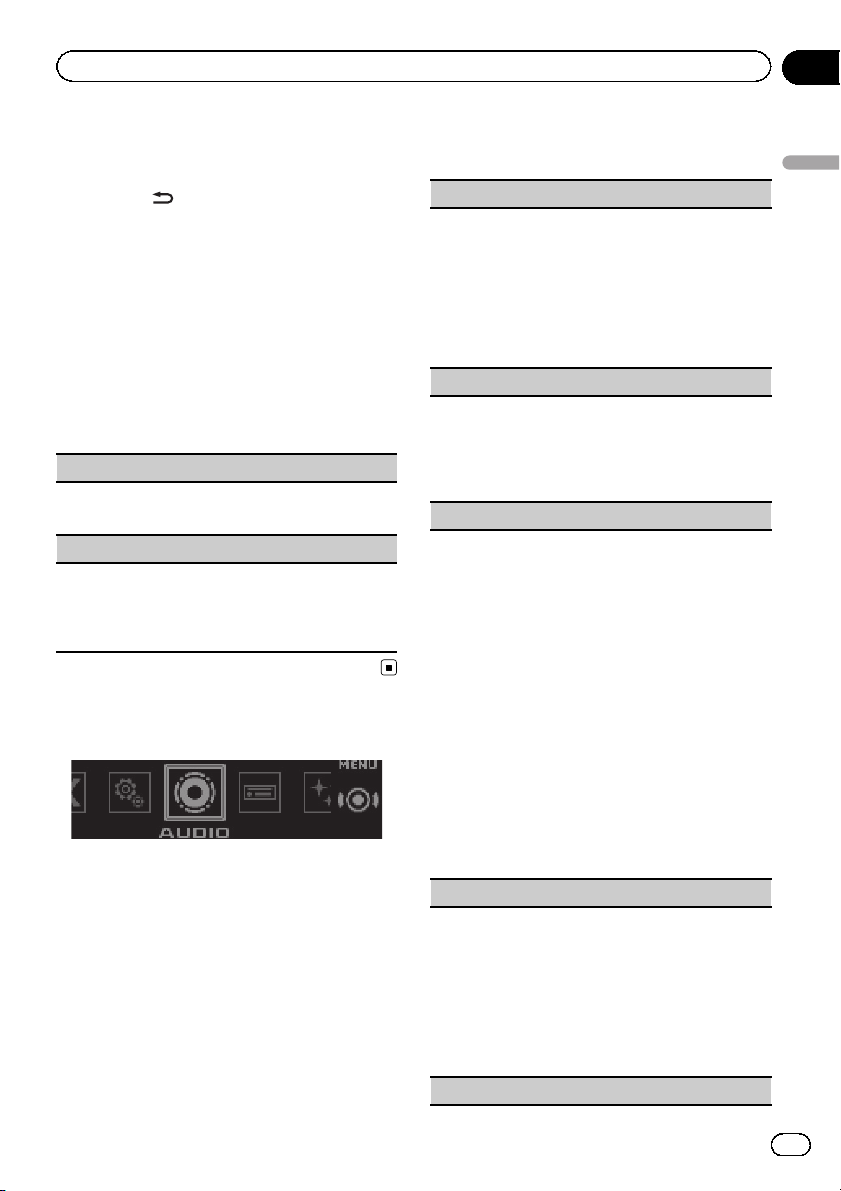
Gebruik van het toestel
Hoofdstuk
02
Een ander display kiezen
De gewenste informatie selecteren
% Druk op
/DISP.
Functie-instellingen
1 Druk op M.C. om het hoofdmenu weer
te geven.
2 Draai aan M.C., selecteer de menuoptie
FUNCTION en druk erop.
3 Draai aan M.C. om de gewenste functie
te selecteren.
U kunt de volgende functies aanpassen.
Pause (pauze)
1 Druk op M.C. om het afspelen te onderbreken
(pauze) of te hervatten.
Sound Retriever (sound retriever)
1 Druk op M.C. en selecteer de gewenste instelling.
1—2—OFF (uit)
1 heeft effect bij lage compressie en 2 heeft effect
bij hoge compressie.
Audio-instellingen
1 Druk op M.C. om het hoofdmenu weer
te geven.
2 Draai aan M.C., selecteer de menuoptie
AUDIO en druk erop.
3 Draai aan M.C. en selecteer de audiofunctie.
U kunt de volgende audiofuncties aanpassen.
! Als de subwooferuitgang is ingeschakeld,
kunt u de drempelfrequentie en het uitgangsniveau instellen.
! SLA is niet beschikbaar als de signaalbron
is ingesteld op FM.
Fader/Balance (fader/balansinstelling)
1 Druk op M.C. om de instellingenmodus weer te
geven.
2 Druk op M.C. om over te schakelen tussen de
fader (voor/achter) en de balans (links/rechts).
3 Draai aan M.C. om de balans tussen de luidspre-
kers voorin en achterin in te stellen.
Draai aan M.C. om de balans tussen de linker/
rechterluidsprekers in te stellen.
Preset EQ (equalizercurven)
1 Druk op M.C. om de instellingenmodus weer te
geven.
2 Draai aan M.C. om een equalizer te selecteren.
Powerful—Natural—Vocal—Custom1—Custom2—Flat—SuperBass
G.EQ (equalizerinstelling)
U kunt de geselecteerde equalizercurve aanpassen.
Aangepaste equalizerinstellingen worden opgeslagen
als Custom1 of Custom2.
! Custom1 kan voor elke bron afzonderlijk worden
ingesteld. De volgenden combinaties worden echter automatisch op dezelfde stand ingesteld.
! USB, iPod, SD en Apps (iPhone)
! BT Audio en Apps (Android)
! Custom2 is een gemeenschappelijk instelling
voor alle signaalbronnen.
1 Druk op M.C. om de instellingenmodus weer te
geven.
2 Druk op M.C. om over te schakelen tussen:
Equalizerband—Equalizerniveau
3 Draai aan M.C. en selecteer de gewenste instel-
ling.
Equalizerband: 100Hz—315Hz—1.25kHz—
3.15kHz—8kHz
Equalizerniveau: +6 tot –6
Loudness (loudness)
De loudness-functie compenseert een tekort aan lage
tonen en hoge tonen bij een laag volume.
1 Druk op M.C. om de instellingenmodus weer te
geven.
2 Druk op M.C. om de loudness-functie in of uit te
schakelen.
3 Draai aan M.C. en selecteer de gewenste instel-
ling.
Low (laag)—Mid (midden)—High (hoog)
Subwoofer1 (subwoofer aan/uit)
Gebruik van het toestel
25
Nl
Page 26
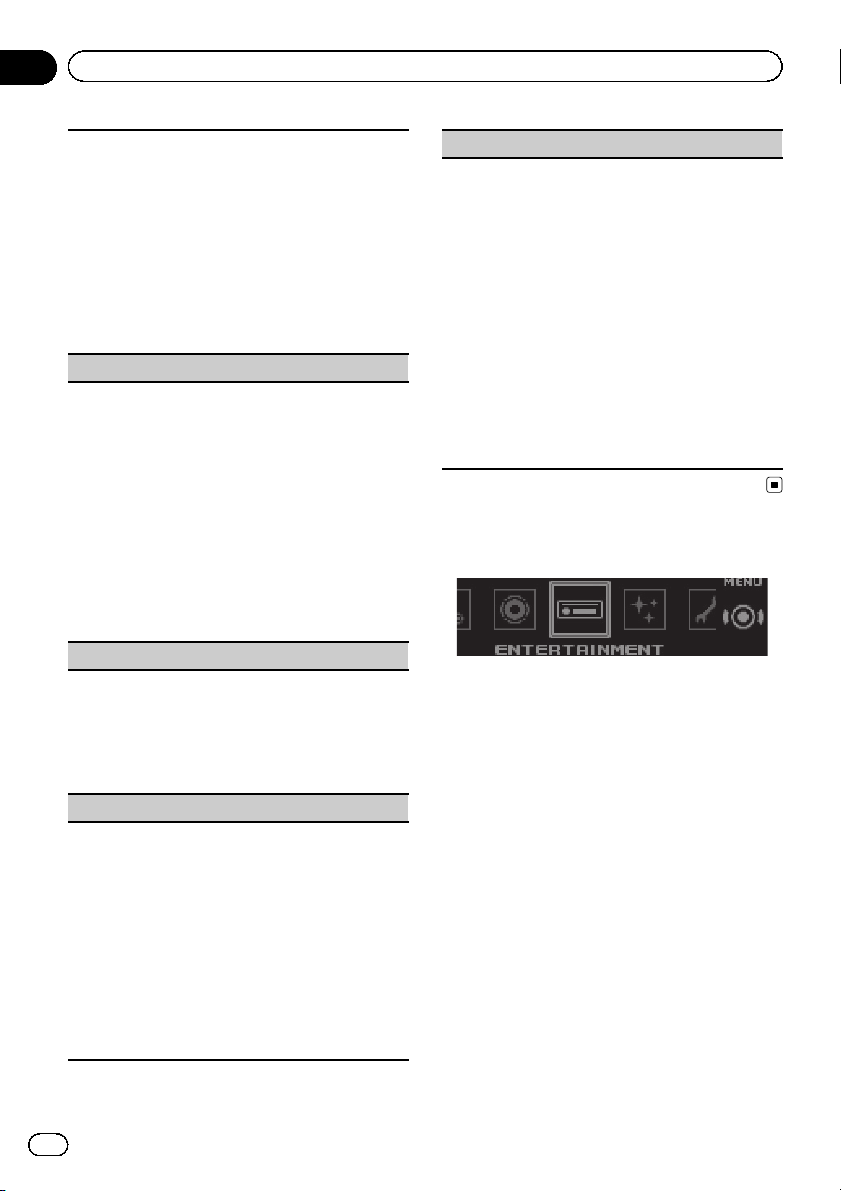
Hoofdstuk
02
Gebruik van het toestel
Dit toestel is voorzien van een in- en uitschakelbare
subwooferuitgang.
1 Druk op M.C. om de instellingenmodus weer te
geven.
2 Druk op M.C. om de subwoofer-uitgang in of uit
te schakelen.
3 Draai aan M.C. en selecteer de fase-instelling
voor het uitgangssignaal van de subwoofer.
Draai M.C. naar links om de tegengestelde fase te
selecteren; Reverse verschijnt op het display.
Draai M.C. naar rechts om de normale fase te selecteren; Normal verschijnt op het display.
Subwoofer2 (subwoofer aanpassen)
De subwoofer geeft alleen frequenties beneden de geselecteerde waarde weer.
1 Druk op M.C. om de instellingenmodus weer te
geven.
2 Druk op M.C. om de drempelfrequentie of het uit-
gangsniveau voor de subwoofer te kiezen.
3 Draai aan M.C. en selecteer de drempelfrequen-
tie.
50Hz—63Hz—80Hz—100Hz—125Hz
4 Draai aan M.C. om het uitgangsniveau voor de
subwoofer in te stellen.
U kunt het niveau verhogen of verlagen tussen de
waarden +6 en –24. De waarde wordt op het display getoond.
Bass Booster (bass boost)
1 Druk op M.C. om de instellingenmodus weer te
geven.
2 Draai aan M.C. en selecteer het gewenste niveau.
U kunt het niveau verhogen of verlagen tussen de
waarden 0 en +6. De waarde wordt op het display
getoond.
HPF (high pass filter aanpassen)
Als u wilt dat de luidsprekers voorin of achterin geen
lage tonen (uit het frequentiebereik van de subwoofer)
weergeven, kunt u het high pass filter (HPF) aanzetten. Alleen frequenties boven het geselecteerde bereik
worden dan weergegeven door de voor- of achterluidsprekers.
1 Druk op M.C. om de instellingenmodus weer te
geven.
2 Druk op M.C. om het high-pass filter in of uit te
schakelen.
3 Draai aan M.C. en selecteer de drempelfrequen-
tie.
50Hz—63Hz—80Hz—100Hz—125Hz
SLA (bronniveauregeling)
Met de functie SLA (Source Level Adjustment, bronniveauregeling) kunt u het volumeniveau van elke signaalbron instellen. Hierdoor kunt u plotselinge
volumewisselingen voorkomen wanneer naar een andere signaalbron wordt overgeschakeld.
! De instellingen zijn gebaseerd op het FM-volume-
niveau, dat zelf niet gewijzigd kan worden.
! Het MW/LW-volumeniveau kan ook met deze func-
tie worden aangepast.
! De volgende combinaties worden automatisch op
dezelfde stand ingesteld.
! USB, iPod, SD en Apps (iPhone)
! BT Audio en Apps (Android)
1 Druk op M.C. om de instellingenmodus weer te
geven.
2 Draai aan M.C. om het bronvolume te regelen.
Instelbereik: +4 tot –4
De entertainment-displays
Tijdens het luisteren kunnen verschillende entertainment-displays worden weergeven.
1 Druk op M.C. om het hoofdmenu weer
te geven.
2 Draai aan M.C. om een andere menuoptie te kiezen en druk op de knop om
ENTERTAINMENT te selecteren.
3 Draai aan M.C. en selecteer de entertainmentfunctie.
U kunt na het instellen de volgende entertainmentfuncties aanpassen.
26
Nl
Page 27
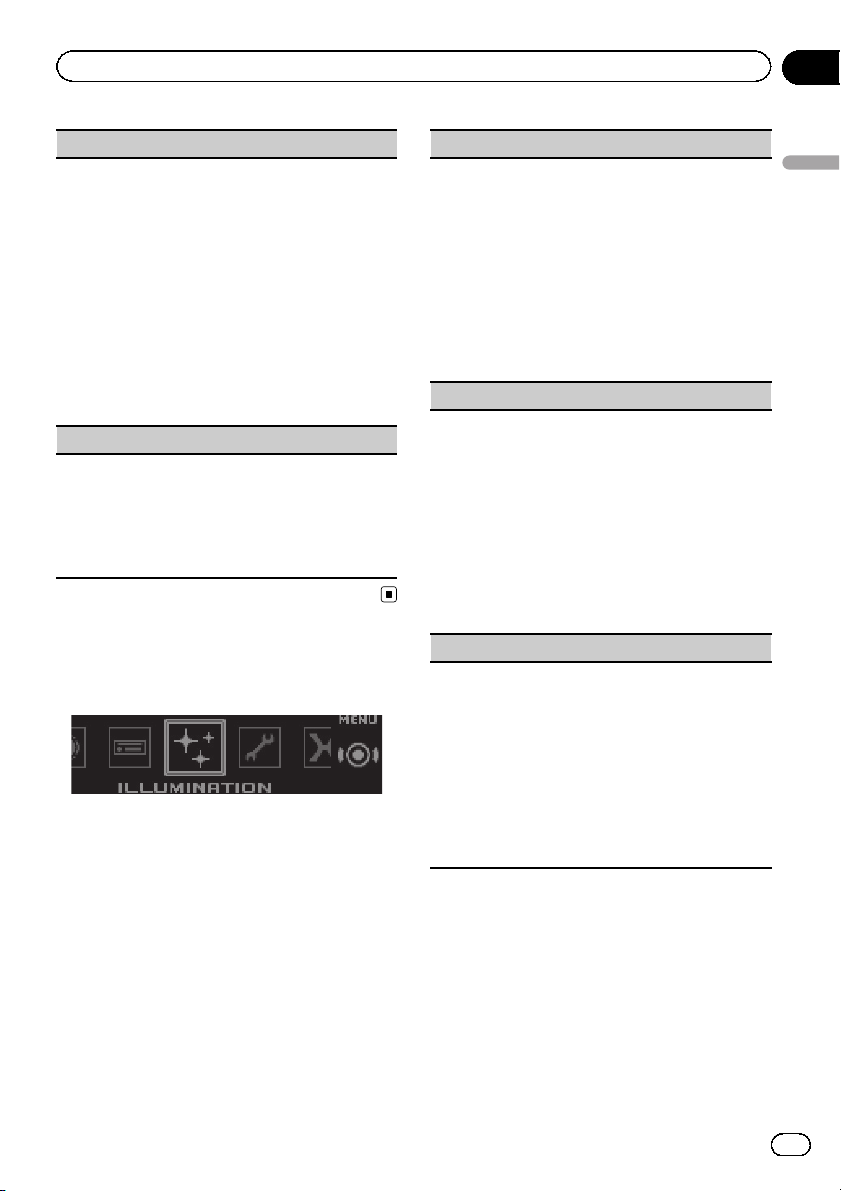
Gebruik van het toestel
Hoofdstuk
02
Background (achtergrond)
1 Druk op M.C. om de instellingenmodus weer te
geven.
2 Draai aan M.C. en selecteer de gewenste instel-
ling.
Achtergrondweergave—genre—achtergrondafbeelding 1—achtergrondafbeelding 2—achtergrondafbeelding 3—achtergrondafbeelding 4—
eenvoudig display—filmscherm—kalender
! De genreweergave verandert op basis van het
muziekgenre.
! De genreweergave werkt mogelijk niet correct
afhankelijk van de toepassing waarmee de audiobestanden zijn gecodeerd.
3 Druk op M.C. om uw keuze te bevestigen.
Clock (klokweergave)
1 Druk op M.C. en selecteer de gewenste instelling.
ON (klok)—Elapsed time (verstreken tijd)—OFF
(klok uit)
! Alleen voor DEH-X9500SD
U kunt de functie overschakelen door op CLK
te drukken.
De verlichtingskleur
selecteren
1 Druk op M.C. om het hoofdmenu weer
te geven.
2 Draai aan M.C. om een andere menuoptie te kiezen en druk op de knop om
ILLUMINATION te selecteren.
Key Side (toetskleur)
U kunt de kleur van de toetsen van het toestel naar
wens instellen.
1 Druk op M.C. om de instellingenmodus weer te
geven.
2 Draai aan M.C. en selecteer de gewenste instel-
ling.
U kunt een van de opties in de volgende lijst selecteren.
! Vooringestelde kleuren (White tot Rose)
! Scan (alle kleuren afwisselend)
! Kleurencombinaties (Warm, Ambient, Calm)
! Custom (aangepaste verlichtingskleur)
Display Side (displaykleur)
U kunt de kleuren van het display van het toestel naar
wens instellen.
1 Druk op M.C. om de instellingenmodus weer te
geven.
2 Draai aan M.C. en selecteer de gewenste instel-
ling.
U kunt een van de opties in de volgende lijst selecteren.
! Vooringestelde kleuren (White tot Rose)
! Scan (alle kleuren afwisselend)
! Kleurencombinaties (Warm, Ambient, Calm)
! Custom (aangepaste verlichtingskleur)
Key & Display (toets- en displaykleur)
U kunt de kleuren van de toetsen en het display van
het toestel naar wens instellen.
1 Druk op M.C. om de instellingenmodus weer te
geven.
2 Draai aan M.C. en selecteer de gewenste instel-
ling.
U kunt een van de opties in de volgende lijst selecteren.
! Vooringestelde kleuren (White tot Rose)
! Scan (alle kleuren afwisselend)
! Kleurencombinaties (Warm, Ambient, Calm)
Gebruik van het toestel
3 Draai aan M.C. om de gewenste verlichting te selecteren.
U kunt na het instellen de volgende verlichtingsfuncties aanpassen.
! Phone is niet beschikbaar voor DEH-
X9500SD.
27
Nl
Page 28
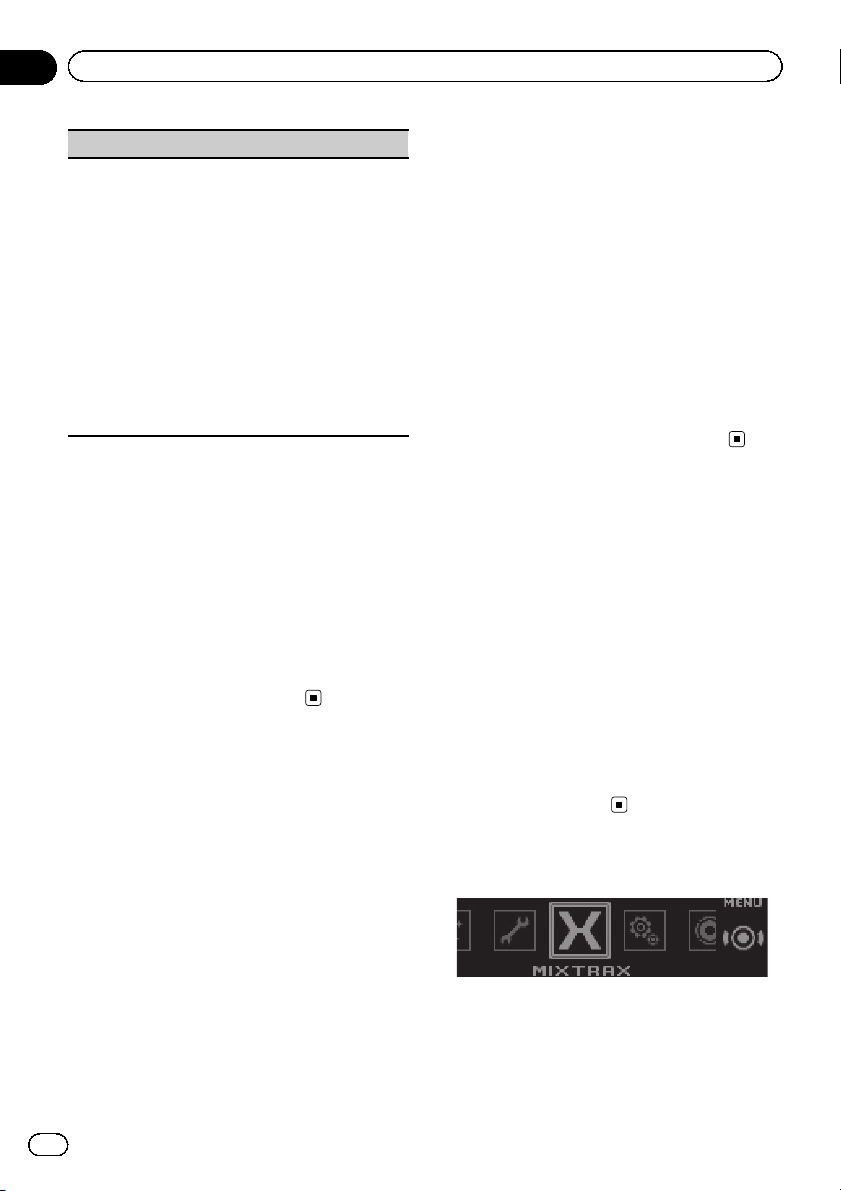
Hoofdstuk
02
Gebruik van het toestel
Phone (telefoonkleur)
U kunt de kleur instellen die de toetsen moeten aannemen wanneer u opgebeld wordt.
1 Druk op M.C. om de instellingenmodus weer te
geven.
2 Draai aan M.C. en selecteer de gewenste instel-
ling.
U kunt een van de opties in de volgende lijst selecteren.
! Flashing – De onder Key Side geselecteerde
kleur knippert.
! Flash FX 1 tot Flash FX 6 – Het systeem gaat
achtereenvolgens door alle beschikbare toetskleuren. Selecteer de gewenste stand.
! OFF – De toetskleur niet wijzigen wanneer u
opgebeld wordt.
Opmerkingen
! De kleur MIX kan niet gewijzigd worden.
! Als Scan is geselecteerd, worden afwisselend
alle vooringestelde kleuren gebruikt.
! Als Warm is geselecteerd, worden afwisse-
lend alle warme kleuren gebruikt.
! Als Ambient is geselecteerd, worden afwisse-
lend alle sfeerkleuren gebruikt.
! Als Calm is geselecteerd, worden afwisselend
alle rustige kleuren gebruikt.
! Als Custom is geselecteerd, wordt de opgesla-
gen aangepaste kleur gebruikt.
De verlichtingskleur zelf
aanpassen
U kunt aangepaste kleuren maken voor
Key Side en Display Side.
1 Druk op M.C. om het hoofdmenu weer
te geven.
5 Druk op M.C. om de primaire kleur te
selecteren.
R (rood)—G (groen)—B (blauw)
6 Draai aan M.C. om de helderheid te regelen.
Instelbereik: 0 tot 60
# U kunt niet voor alle drie de kleuren R (rood),
G (groen) en B (blauw) tegelijk een waarde onder
20 instellen.
# U kunt deze handeling ook voor andere kleuren uitvoeren.
Opmerking
U kunt geen aangepaste kleur maken als Scan,
Warm, Ambient of Calm is geselecteerd.
Informatie over MIXTRAX
MIXTRAX is een technologie waarmee tussen
songs overgangseffecten worden ingelast
zodat u non-stop kunt genieten van de muziek
en de extra visuele effecten erbij.
Opmerkingen
! Afhankelijk van het bestand of de song zijn er
mogelijk geen geluidseffecten beschikbaar.
! MIXTRAX bevat de MIXTRAX-kleureffectfunc-
tie waardoor de kleuren veranderen op de muziek. Als u dat storend vindt tijdens het rijden,
kunt u de MIXTRAX-kleureffectfunctie uitschakelen. Raadpleeg Bediening met de MIXTRAX-
toets op bladzijde 13.
MIXTRAX-menu
2 Draai aan M.C., geef ILLUMINATION
weer en druk erop.
3 Draai aan M.C., selecteer Key Side of
Display Side en druk erop.
4 Houd M.C. ingedrukt tot het scherm
voor kleuraanpassing verschijnt.
28
Nl
1 Druk op M.C. om het hoofdmenu weer
te geven.
2 Draai aan M.C., selecteer de menuoptie
MIXTRAX en druk erop.
Page 29
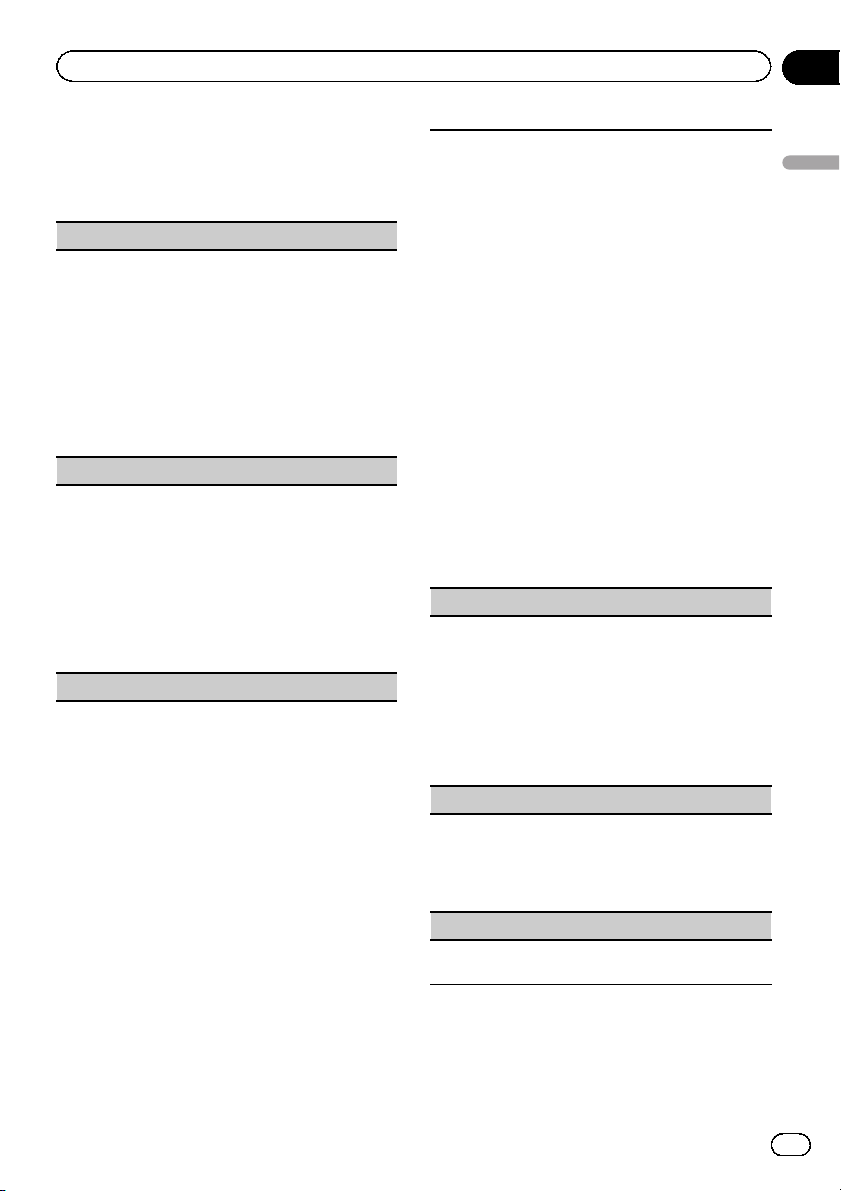
Gebruik van het toestel
Hoofdstuk
02
3 Draai aan M.C. en selecteer de gewenste MIXTRAX-functie.
U kunt de volgende MIXTRAX-functies instellen wanneer MIXTRAX ingeschakeld is.
SHORT PLAYBACK (kort afspelen)
U kunt de weergaveduur instellen.
1 Druk op M.C. om de instellingenmodus weer te
geven.
2 Draai aan M.C. en selecteer de gewenste instel-
ling.
1.0 MIN (1,0 minuut)—1.5 MIN (1,5 minuten)—
2.0 MIN (2,0 minuten)—2.5 MIN (2,5 minuten)—
3.0 MIN (3,0 minuten)—Random (willekeurig)—
OFF (uit)
! Zet deze optie op OFF als u een selectie helemaal
(van het begin tot het einde) wilt afspelen.
FLASH AREA (knipperweergave)
Hier kunt u de gewenste onderdelen voor de kleureffecten selecteren.
1 Druk op M.C. om de instellingenmodus weer te
geven.
2 Draai aan M.C. en selecteer de gewenste instel-
ling.
Key & Display (toetsen en display)—KEY SIDE
(toetsen)—OFF (uit)
! Als OFF is geselecteerd, wordt voor het display de
onder ILLUMINATION opgeslagen kleur gebruikt.
Flashing Colour (knipperpatroon)
Hier kunt u het gewenste kleurenpatroon selecteren.
1 Druk op M.C. om de instellingenmodus weer te
geven.
2 Draai aan M.C. en selecteer de gewenste instel-
ling.
U kunt een van de opties in de volgende lijst selecteren.
! Sound Level Mode Colour 1 tot Colour 6 –
De kleuren knipperen synchroon met het geluidsniveau van de song. Selecteer de gewenste stand.
! Low Pass Mode Colour 1 tot Colour 6 – De
kleuren knipperen synchroon met het basniveau van de song. Selecteer de gewenste
stand.
! Flashing Colour Random – Het knipperpa-
troon wordt willekeurig geselecteerd voor elke
song op basis van het geluidsniveau en de
low pass-instelling.
! Sound Level Mode Random – Het knipper-
patroon wordt willekeurig geselecteerd voor
elke song op basis van het geluidsniveau.
! Low Pass Mode Random – Het knipperpa-
troon wordt willekeurig geselecteerd voor elke
song op basis van de low pass-instelling.
DISP EFFECT (display-effect)
Hier kunt u de speciale MIXTRAX display-effecten inof uitschakelen.
1 Druk op M.C. om de instellingenmodus weer te
geven.
2 Draai aan M.C. en selecteer de gewenste instel-
ling.
MIXTRAX 1 (MIXTRAX speciale effecten 1)—MIXTRAX 2 (MIXTRAX speciale effecten 2)—OFF (ge-
wone weergave)
CUT IN EFFECT (manueel invoegeffect)
Hiermee zet u MIXTRAX-geluidseffecten aan of uit
wanneer u handmatig naar een ander nummer bladert.
1 Druk op M.C. en selecteer de gewenste instelling.
ON (aan)—OFF (uit)
MIX Settings (MIXTRAX-instellingen)
Raadpleeg voor meer informatie MIXTRAX-instellingen
op de volgende bladzijde.
Gebruik van het toestel
Opmerkingen
! De kleur MIX kan niet gewijzigd worden.
! MIX knippert niet.
29
Nl
Page 30
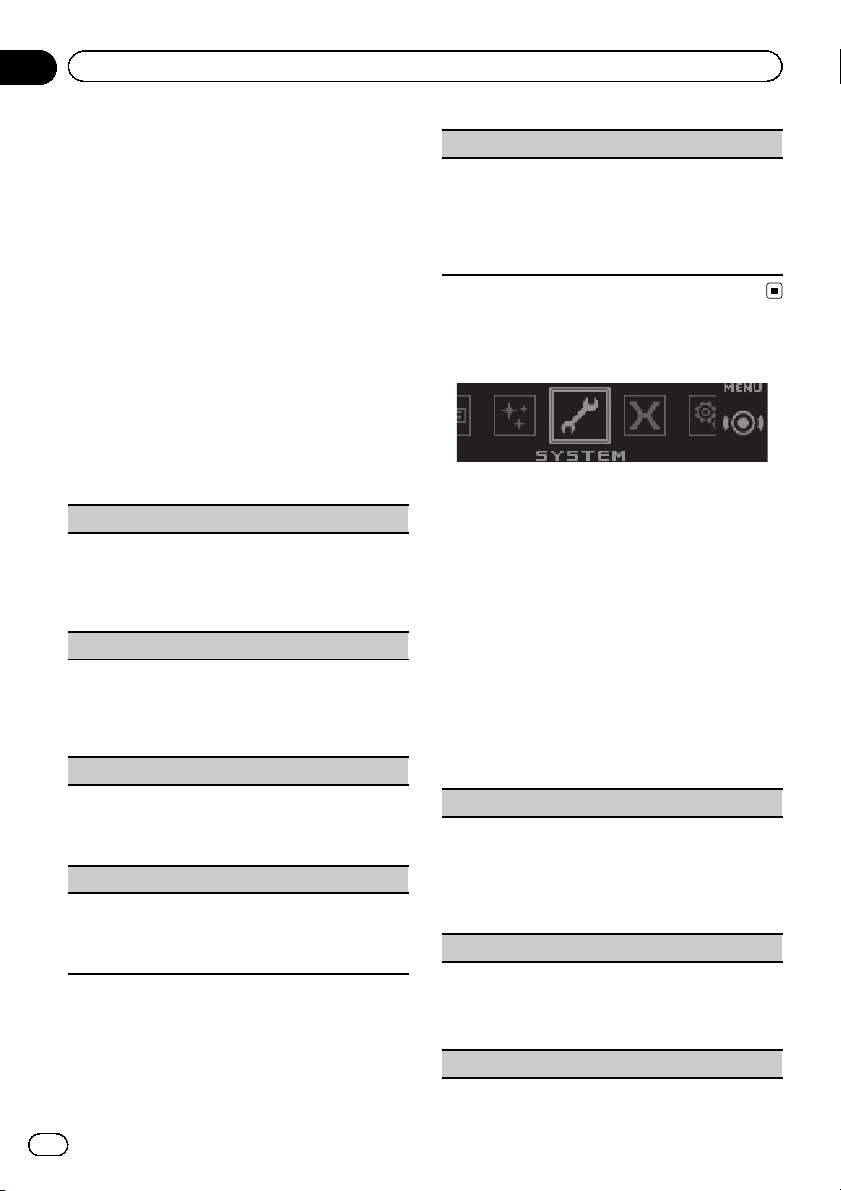
Hoofdstuk
02
Gebruik van het toestel
MIXTRAX-instellingen
U kunt de instellingen voor vaste geluiden en
geluidseffecten wijzigen.
! De instellingen voor vaste geluiden kunt u
wijzigen onder MIX Fixed.
! De geluidseffecten kunnen gewijzigd wor-
den in een van de volgende menu’s:
LOOP EFFECT, Flanger EFFECT,
Echo EFFECT en Crossfade EFFECT.
1 Geef MIX Settings weer.
2 Druk op M.C. om het functiemenu weer
te geven.
3 Draai aan M.C. om de gewenste functie
te selecteren.
U kunt de volgende functies aanpassen.
MIX Fixed (MIXTRAX-geluidseffecten)
Vaste geluiden kunnen verwijderd worden uit de MIXTRAX-geluidseffecten.
1 Druk op M.C. en selecteer de gewenste instelling.
ON (vaste geluiden en geluidseffecten)—OFF (ge-
luidseffecten)
LOOP EFFECT (luseffect)
Het luseffect, dat automatisch aan het einde van
songs ingelast wordt, kan uit de geluidseffecten verwijderd worden.
1 Druk op M.C. en selecteer de gewenste instelling.
ON (aan)—OFF (uit)
Flanger EFFECT (flangereffect)
Het flangereffect kan uit de geluidseffecten verwijderd
worden.
1 Druk op M.C. en selecteer de gewenste instelling.
ON (aan)—OFF (uit)
Echo EFFECT (echo)
De echo kan uit de geluidseffecten verwijderd worden.
1 Druk op M.C. en selecteer de gewenste instelling.
ON (aan)—OFF (uit)
Crossfade EFFECT (crossfade-effect)
Het crossfade-effect kan uit de geluidseffecten verwijderd worden.
1 Druk op M.C. en selecteer de gewenste instelling.
ON (aan)—OFF (uit)
! Wanneer iPod als signaalbron wordt gebruikt, is
het crossfade-effect uitgeschakeld.
Systeemmenu
1 Druk op M.C. om het hoofdmenu weer
te geven.
2 Draai aan M.C., selecteer de menuoptie
SYSTEM en druk erop.
3 Draai aan M.C. en selecteer de systeemmenufunctie.
U kunt de volgende functies in het systeemmenu aanpassen.
! BT AUDIO, Clear memory,
BT Version info. en APP CONNECT MODE
zijn niet beschikbaar voor DEH-X9500SD.
! APP CONNECT MODE is niet beschikbaar
als de signaalbron is ingesteld op Apps.
Language select (taalinstelling)
Het toestel is uitgerust met verschillende taalinstellingen en u kunt eenvoudig de gewenste taal selecteren.
1 Druk op M.C. om de taal te selecteren.
English (Engels)—Français (Frans)—Italiano
(Italiaans)—Español (Spaans)—Deutsch
(Duits)—Nederlands—РУССКИЙ (Russisch)
Calendar (datum)
1 Druk op M.C. om het onderdeel van de kalender
te selecteren dat u wilt instellen.
Jaar—Dag—Maand
2 Draai aan M.C. om de datum in te stellen.
Clock (klok)
30
Nl
Page 31

Gebruik van het toestel
Hoofdstuk
02
1 Druk op M.C. om het onderdeel van de klok te se-
lecteren dat u wilt instellen.
Uur—Minuut
2 Draai aan M.C. om de klok in te stellen.
EngineTime alert (verstreken tijd)
Deze functie toont hoeveel tijd is verstreken sinds het
toestel ingeschakeld werd.
U kunt een timer en een alarm instellen.
1 Druk op M.C. en selecteer de gewenste instelling.
OFF—15Minutes—30Minutes
Auto PI (automatisch PI-zoeken)
Als deze functie is ingeschakeld, probeert het toestel
bij slechte ontvangst automatisch een andere zender
met gelijkaardige programma’s te vinden, ook als u
een voorkeuzezender selecteerde.
1 Druk op M.C. om de automatische PI-zoekfunctie
in of uit te schakelen.
Music browse (muziek zoeken)
U kunt het apparaat selecteren waarop u naar muziek
zoekt.
1 Druk op M.C. en selecteer de gewenste instelling.
OFF—USB memory1—USB memory2—SD card
Warning tone (waarschuwingstoon)
Als het voorpaneel niet binnen vier seconden na het
uitschakelen van het contact van het hoofdtoestel
wordt verwijderd, klinkt er een waarschuwingstoon. U
kunt deze waarschuwingstoon uitschakelen.
1 Druk op M.C. om de waarschuwingstoon in of uit
te schakelen.
AUX (externe aansluiting)
Schakel deze instelling in als een extern apparaat op
dit toestel is aangesloten.
1 Druk op M.C. om AUX in of uit te schakelen.
Dimmer (dimmer)
Om te voorkomen dat het display in het donker te fel
schijnt, kan het automatisch worden gedimd wanneer
u de koplampen van het voertuig aanzet. U kunt de
dimfunctie naar wens aan- of uitzetten.
1 Druk op M.C. om de dimfunctie in of uit te scha-
kelen.
Contrast (contrastinstelling display)
1 Druk op M.C. om de instellingenmodus weer te
geven.
2 Draai aan M.C. om het contrastniveau in te stel-
len.
U kunt het niveau verhogen of verlagen tussen de
waarden 0 en 15. De waarde wordt op het display
getoond.
Ever-scroll (scrollmodus)
Als Ever Scroll is ingeschakeld (ON), blijft tekstinformatie continu door het display schuiven. Zet Ever
Scroll uit (OFF) als u wilt dat de informatie maar één
keer door het display schuift.
1 Druk op M.C. om Ever Scroll aan of uit te zetten.
BT AUDIO (Bluetooth-audio activeren)
De signaalbron BT Audio moet worden ingeschakeld
als u een Bluetooth-audiospeler wilt gebruiken.
1 Druk op M.C. om de signaalbron BT Audio in of
uit te schakelen.
Clear memory (Bluetooth-gegevens op dit toestel
wissen)
U kunt Bluetooth-apparaatgegevens van dit toestel
verwijderen. Om uw persoonlijke informatie te beschermen, moet u het geheugen wissen voordat u het
toestel aan iemand anders overdraagt. De volgende
informatie wordt verwijderd.
! Lijst van apparaten
! Pincode
! Gespreksgeschiedenis
! Telefoonboek
1 Druk op M.C. om het bevestigingsscherm weer te
geven.
Clear memory YES wordt weergegeven. Het toestel is nu gereed om het geheugen te wissen.
Als u de Bluetooth-gegevens op dit toestel niet
wilt wissen, draait u aan M.C. en kiest u Cancel
en drukt u erop.
2 Druk op M.C. om het geheugen te wissen.
Als de Bluetooth-gegevens zijn verwijderd, wordt
Cleared weergegeven.
! Zet de motor van het voertuig niet uit wanneer
deze functie actief is.
BT Version info. (Bluetooth-versie weergeven)
Hiermee kunt u de systeemversie van dit toestel en
van de Bluetooth-module weergeven.
1 Druk op M.C. om de gegevens weer te geven.
Gebruik van het toestel
31
Nl
Page 32

Hoofdstuk
02
Gebruik van het toestel
APP CONNECT MODE (verbindingsstand voor applicaties)
Selecteer de juiste instelling voor uw smartphone.
1 Druk op M.C. en selecteer de gewenste instelling.
Wired (voor iPhone)—Bluetooth (voor Android)
Instellingenmenu
1 Houd SRC/OFF ingedrukt tot het toestel
uit gaat.
2 Houd M.C. ingedrukt tot het hoofdmenu wordt weergegeven.
3 Draai aan M.C., selecteer de menuoptie
SETUP en druk erop.
4 Draai aan M.C. en selecteer de functie
van het instellingenmenu.
U kunt de volgende functies in het instellingenmenu aanpassen.
! Software Update is niet beschikbaar voor
DEH-X9500SD.
FM step (FM-afstemstap)
Standaard wordt een FM-afstemstap van 50 kHz gebruikt bij automatisch afstemmen, en 100 kHz als het
toestel zoekt naar alternatieve frequenties en stand-by
is voor verkeersberichten. Soms krijgt u een beter resultaat als bij het afstemmen op alternatieve frequenties een afstemstap van 50 kHz wordt gebruikt.
1 Druk op M.C. om de FM-afstemstap te selecteren.
50kHz (50 kHz)—100kHz (100 kHz)
S/W control (achteruitgang en subwoofer)
U kunt de achteruitgang van dit toestel (de aansluiting voor de luidspreker achterin en de RCA-achteruitgang) gebruiken om een luidspreker met volledig
bereik (Rear SP :F.Range) of een subwoofer (Rear SP :
S/W) aan te sluiten. Als u de achteruitgang op Rear
SP :S/W zet, kunt u de luidspreker achterin recht-
streeks op een subwoofer aansluiten, zonder een externe versterker te gebruiken.
1 Druk op M.C. om een andere instelling voor de
achteruitgang te selecteren.
! Als er geen subwoofer op de achteruitgang is
aangesloten, selecteert u Rear SP :F.Range
(luidspreker met volledig bereik).
! Als er een subwoofer op de achteruitgang is
aangesloten, selecteert u Rear SP :S/W (subwoofer).
! Als u deze instelling wijzigt, hoort u pas een uit-
gangssignaal nadat u de subwoofer-uitgang hebt
ingeschakeld (raadpleeg Subwoofer1 (subwoofer
aan/uit) op bladzijde 25).
! Als u deze instelling wijzigt, wordt de subwoofer-
uitgang in het audiomenu teruggezet naar de fabrieksinstellingen.
! De uitgangsaansluiting voor de luidsprekers ach-
terin en de RCA-achteruitgang worden tegelijkertijd omgezet.
Software Update (de software bijwerken)
Met deze functie kunt u de Bluetooth-software van dit
toestel bijwerken met de meest recente versie. Raadpleeg onze website voor meer informatie over de
Bluetooth-software en het bijwerken ervan.
! Schake l het toestel nooit uit terwijl de Bluetooth-
software wordt bijgewerkt.
1 Druk op M.C. en geef de gegevensoverdrachtsmo-
dus weer.
Volg de aanwijzingen op het scherm om het bijwerken te voltooien.
32
Systeemmenu
1 Houd SRC/OFF ingedrukt tot het toestel
uit gaat.
2 Houd M.C. ingedrukt tot het hoofdmenu wordt weergegeven.
3 Draai aan M.C., selecteer de menuoptie
SYSTEM en druk erop.
Nl
Page 33

Gebruik van het toestel
4 Draai aan M.C. en selecteer de systeemmenufunctie.
Raadpleeg Systeemmenu op bladzijde 30 voor
meer informatie.
De AUX-signaalbron
1 Steek de stereo-miniplugkabel in de
AUX-ingang van dit toestel.
2 Druk op SRC/OFF en kies AUX als signaalbron.
Opmerking
De signaalbron AUX kan alleen worden geselecteerd als de externe aansluiting is ingeschakeld.
Raadpleeg voor meer informatie AUX (externe
aansluiting) op bladzijde 31.
Als een scherm verkeerd
wordt weergegeven
Zet het ongewenste scherm als volgt uit.
Hoofdstuk
02
Gebruik van het toestel
1 Druk op M.C. om het hoofdmenu weer
te geven.
2 Draai aan M.C., selecteer de menuoptie
SYSTEM en druk erop.
3 Draai aan M.C., geef DEMO OFF weer
en druk erop.
4 Draai aan M.C. en selecteer YES.
5 Druk op M.C. om uw keuze te bevestigen.
33
Nl
Page 34

Aanhangsel
Aanvullende informatie
Problemen verhelpen
Symptoom Oorzaak Actie
Het display
keert automatisch terug
naar het gewone display.
Het bereik voor
herhaald afspelen wordt onverwachts gewijzigd.
Een onderliggende map
wordt niet afgespeeld.
Als het display
wordt gewijzigd, verschijnt
NO XXXX (bijvoorbeeld NO
TITLE).
Het toestel
functioneert
niet correct.
Er is interferentie.
U hebt gedurende ongeveer
30 seconden
geen handeling
uitgevoerd.
Afhankelijk van
het herhaalbereik
kan het geselecteerde bereik gewijzigd worden
wanneer u een
andere map of
een ander fragment selecteert
of vooruit of achteruit spoelt.
Onderliggende
mappen worden
niet afgespeeld
wanneer Folder
repeat (map herhalen) is geselecteerd.
Er is geen tekstinformatie beschikbaar.
U gebruikt mogelijk een apparaat
(bijvoorbeeld een
mobiele telefoon)
dat hoorbare interferentie veroorzaakt.
Voer de handeling
opnieuw uit.
Selecteer het gewenste herhaalbereik opnieuw.
Selecteer een
ander herhaalbereik.
Wijzig de displaystand of speel een
ander fragment of
bestand af.
Gebruik nabij dit
toestel geen elektrische apparaten die
interferentie kunnen veroorzaken.
Symptoom Oorzaak Actie
Het geluidssignaal van de
Bluetooth-geluidsbron
wordt niet
weergegeven.
Er wordt op hetzelfde moment
getelefoneerd
met een via
Bluetooth aangesloten mobiele
telefoon.
Er wordt op hetzelfde moment
een via Bluetooth
aangesloten mobiele telefoon gebruikt.
Er werd opgebeld
met een via
Bluetooth aangesloten mobiele
telefoon en het
gesprek werd onmiddellijk weer
beëindigd. Daardoor kon de verbinding tussen
dit toestel en de
mobiele telefoon
niet correct worden afgesloten.
Het geluidssignaal
wordt weergegeven
nadat het gesprek
beëindigd is.
Gebruik de mobiele
telefoon niet op
hetzelfde moment.
Herstel de
Bluetooth-verbinding tussen dit toestel en de mobiele
telefoon.
Foutmeldingen
Schrijf een foutmelding altijd nauwkeurig op
en houd die bij de hand als u contact opneemt
met uw leverancier of Pioneer-servicecentrum.
Algemeen
Melding Oorzaak Actie
AMP ERROR Dit toestel werkt
niet of er is een
probleem met de
luidsprekeraansluiting; het beveiligingscircuit
is geactiveerd.
Controleer de luidsprekeraansluiting.
Neem contact op
met uw leverancier
of een erkend
Pioneer Servicecentrum als het bericht nog wordt
weergegeven
nadat u de motor
hebt uit- en aangezet.
34
Nl
Page 35

Aanvullende informatie
Aanhangsel
Cd-speler
Melding Oorzaak Actie
ERROR-07, 11,
12, 17, 30
ERROR-10, 11,
12, 15, 17, 30,
A0
ERROR-15 De geplaatste
ERROR-23 Het cd-formaat
FORMAT
READ
NO AUDIO De geplaatste
SKIPPED De geplaatste
PROTECT Alle bestanden
De disc is vuil. Reinig de disc.
De disc is bekrast.
Elektrisch of mechanisch probleem.
disc bevat geen
gegevens.
wordt niet ondersteund.
Na het begin van
het afspelen
duurt het soms
even totdat er geluid klinkt.
disc bevat geen
afspeelbare bestanden.
disc bevat bestanden die door
digitaal rechtenbeheer (DRM)
beveiligd zijn.
op de disc zijn
door digitaal
rechtenbeheer
(DRM) beveiligd.
Plaats een andere
disc.
Zet het contact uit
en weer aan, of
schakel over naar
een andere signaalbron en dan
terug naar de cdspeler.
Plaats een andere
disc.
Plaats een andere
disc.
Wacht tot het bericht verdwijnt en
er geluid klinkt.
Plaats een andere
disc.
Plaats een andere
disc.
Plaats een andere
disc.
Extern opslagapparaat (USB, SD)/iPod
Melding Oorzaak Actie
NO DEVICE Er is geen USB-
FORMAT
READ
opslagapparaat
of iPod aangesloten.
Na het begin van
het afspelen
duurt het soms
even totdat er geluid klinkt.
Sluit een compatibel USB-opslagapparaat of
compatibele iPod
aan.
Wacht tot het bericht verdwijnt en
er geluid klinkt.
Melding Oorzaak Actie
NO AUDIO Er zijn geen
SKIPPED Het aangesloten
PROTECT Alle bestanden
NOT COMPATIBLE
CHECK USB Er is kortsluiting
songs.
De inhoud van
het USB-opslagapparaat is beveiligd.
USB-opslagapparaat bevat bestanden die met
Windows
Mediaä
DRM 9/10 zijn beveiligd.
op het USB-opslagapparaat zijn
beveiligd met
Windows Media
DRM 9/10.
Het aangesloten
USB-apparaat
wordt niet ondersteund door dit
toestel.
Niet-compatibele
iPod
Het SD-opslagapparaat is niet
compatibel.
opgetreden in de
USB-aansluiting
of de USB-kabel.
Zet de audiobestanden over naar
het USB-opslagapparaat en sluit het
aan.
Raadpleeg de instructies bij het
USB-opslagapparaat om de beveiliging uit te
schakelen.
Speel audiobestanden af die niet met
Windows Media
DRM 9/10 zijn beveiligd.
Zet op het USB-opslagapparaat audiobestanden die
niet door Windows
Media DRM 9/10
zijn beveiligd en
probeer het opnieuw.
! Gebruik een opslagapparaat dat
compatibel is met
USB Mass Storage
Class.
! Ontkoppel het
apparaat en sluit
een compatibel
USB-opslagapparaat aan.
Ontkoppel het apparaat en sluit een
compatibele iPod
aan.
Ontkoppel het apparaat en sluit een
compatibel SD-opslagapparaat aan.
Controleer of de
USB-stekker en de
USB-kabel niet ergens ingeklemd of
beschadigd zijn.
Aanvullende informatie
35
Nl
Page 36

Aanhangsel
Aanvullende informatie
Melding Oorzaak Actie
CHECK USB Het aangesloten
USB-opslagapparaat verbruikt
meer stroom dan
de maximaal toelaatbare waarde.
CHECK USB De iPod functio-
neert correct
maar wordt niet
opgeladen.
ERROR-19 Communicatie-
fout.
iPod-fout. Verwijder de kabel
ERROR-23 Het USB-opslag-
apparaat was
niet geformatteerd met de indeling FAT12,
FAT16 of FAT32.
Ontkoppel het
USB-opslagapparaat en gebruik het
niet meer. Zet de
contactschakelaar
van het voertuig
uit, dan in de accessoirestand
(ACC) of aan, en
sluit een compatibel USB-opslagapparaat aan.
Controleer of de
kabel van de iPod
niet is kortgesloten, bijvoorbeeld
contact maakt met
metalen voorwerpen. Zet daarna het
contact uit en weer
aan, of ontkoppel
de iPod en sluit
deze weer aan.
Probeer de volgende mogelijkheden.
– Zet het contact
uit en vervolgens
weer aan.
– Ontkoppel het externe opslagapparaat.
– Schakel over
naar een andere
signaalbron.
Schakel vervolgens
terug naar de USBof SD-signaalbron.
uit de iPod. Sluit de
kabel weer aan als
het hoofdmenu
van de iPod wordt
weergegeven en
stel de iPod opnieuw in.
Gebruik een USBopslagapparaat dat
geformatteerd is
met de indeling
FAT12, FAT16 of
FAT32.
Melding Oorzaak Actie
ERROR-16 De versie van de
iPod-firmware is
verouderd.
iPod-fout. Verwijder de kabel
STOP De huidige lijst
bevat geen
songs.
Not found Geen ver wante
songs.
Werk de versie van
de iPod bij.
uit de iPod. Sluit de
kabel weer aan als
het hoofdmenu
van de iPod wordt
weergegeven en
stel de iPod opnieuw in.
Selecteer een lijst
die wel songs
bevat.
Zet songs over
naar de iPod.
Bluetooth-apparaat
Melding Oorzaak Actie
ERROR-10 Fout in de
stroomvoorziening van de
Bluetooth-module van dit toestel.
Zet de contactschakelaar uit
(OFF) en daarna op
de accessoirestand
(ACC) of aan (ON).
Als de storing hiermee niet is verholpen, neem dan
contact op met uw
leverancier of een
erkend Pioneer
Servicecentrum.
Applicaties
Melding Oorzaak Actie
No BT device.
Go to BT
MENU to register.
BT error.Press
BAND key to
retry.
Check your
App.Press
BAND key to
retry.
Start up and
play your Application.
Er wordt geen
Bluetooth-apparaat gevonden.
De Bluetooth-verbinding is mislukt.
Er kon geen verbinding worden
gemaakt met de
applicatie.
De applicatie is
nog niet gestart.
Volg de instructies
op het scherm.
Volg de instructies
op het scherm.
Volg de instructies
op het scherm.
Volg de instructies
op het scherm.
36
Nl
Page 37

Aanvullende informatie
Aanhangsel
Aanwijzingen voor het
gebruik
Discs en de player
Gebruik uitsluitend discs die voorzien zijn van een van
onderstaande twee logo’s.
Gebruik discs van 12 cm. Gebruik geen discs van 8
cm en probeer deze ook niet met een adapter af te
spelen.
Gebruik uitsluitend normale, ronde discs. Gebruik
geen discs met een andere vorm.
Plaats geen andere voorwerpen dan een cd in de
laadsleuf.
Gebruik geen gebarsten, gebroken, kromme of op andere wijze beschadigde discs omdat die de speler
kunnen beschadigen.
Niet-gefinaliseerde cd-r/rw-discs kunnen niet worden
afgespeeld.
Raak de gegevenszijde van de disc niet aan.
Bewaar discs in het bijbehorende doosje wanneer u
ze niet gebruikt.
Plak geen labels op discs, schrijf er niet op en breng
het oppervlak niet in aanraking met chemische middelen.
Als u een cd reinigt, veegt u de disc van het midden
naar de buitenkant met een zachte doek schoon.
Condens en vocht kunnen de werking van de speler
tijdelijk negatief beïnvloeden. Laat de speler in een
warmere omgeving ongeveer een uur op temperatuur
komen. Veeg vochtige schijven met een zachte doek
schoon.
Sommige discs kunnen niet worden afgespeeld afhankelijk van het type disc, de indeling er van, de toepassing waarmee deze is opgenomen, de omgeving
waarin deze wordt afgespeeld, de manier waarop
deze wordt bewaard, enzovoort.
Schokken tijdens het rijden van het voertuig kunnen
de disc laten overslaan.
Lees de voor discs geldende voorzorgsmaatregelen
voordat u ze gebruikt.
Bij gebruik van discs met een bedrukbaar labeloppervlak moet u de instructies en waarschuwingen van de
discs controleren. Afhankelijk van de disc kan laden
of uitwerpen niet mogelijk zijn. Het gebruik van zulke
discs kan dit toestel beschadigen.
Plak geen in de handel verkrijgbare labels of andere
materialen op de discs.
! De discs kunnen vervormen waardoor ze onaf-
speelbaar kunnen worden.
! De labels kunnen loslaten tijdens het afspelen en
de disc blokkeren bij het uitwerpen en het toestel
beschadigen.
Extern opslagapparaat (USB, SD)
Neem voor alle vragen met betrekking tot externe opslagapparaten (USB, SD) contact op met de fabrikant.
Stel externe opslagapparaten (USB, SD) niet bloot
aan hoge temperaturen.
Afhankelijk van het externe opslagapparaat (USB,
SD) kunnen de volgende problemen voorkomen:
! De bediening kan verschillend zijn.
! Het opslagapparaat wordt niet herkend.
! Bestanden worden niet correct afgespeeld.
USB-opslagapparaat
Het maken van verbindingen via een USB-hub wordt
niet ondersteund.
Sluit alleen een USB-opslagapparaat aan en geen andere apparaten.
Maak het USB-opslagapparaat stevig vast voordat u
gaat rijden. Zorg dat het niet op de grond valt omdat
het dan onder het rem- of gaspedaal terecht kan
komen.
Afhankelijk van het USB-opslagapparaat kunnen de
volgende problemen voorkomen.
! Het toestel kan hoorbare interferentie veroorzaken
wanneer u naar de radio luistert.
Aanvullende informatie
37
Nl
Page 38

Aanhangsel
Aanvullende informatie
SD-geheugenkaart
Dit toestel ondersteunt alleen de volgende typen SDgeheugenkaarten.
! SD
! miniSD
! microSD
! SDHC
Houd de SD-geheugenkaart buiten bereik van kinderen. Roep onmiddellijk de hulp van een arts in als de
kaart per ongeluk wordt ingeslikt.
Raak de contactpunten van de SD-geheugenkaart
niet aan met uw vingers of met een metalen voorwerp.
Plaats alleen een SD-geheugenkaart in het SD-kaartslot en geen andere voorwerpen. Als een metalen
voorwerp (bijvoorbeeld een munt) in de sleuf terecht
komt, kunnen de interne circuits beschadigd raken
waardoor het toestel onbruikbaar wordt.
Gebruik een adapter als u een miniSD- of microSDkaart plaatst. Gebruik geen adapter waarvan metalen
onderdelen (behalve de contactpunten) uitsteken.
Plaats nooit een beschadigde (geknikte, loszittend
label, enz.) SD-geheugenkaart omdat deze wellicht
niet meer uit de sleuf kan worden verwijderd.
Plaats de SD-geheugenkaart nooit met kracht in de
sleuf omdat daardoor de kaart of de sleuf beschadigd
kan raken.
Als u de SD-geheugenkaart wilt verwijderen, drukt u
deze voorzichtig een beetje naar binnen tot u een klik
hoort. Trek uw vinger niet plotseling weg nadat u de
kaart hebt ingedrukt omdat die dan hard uit de sleuf
kan schieten en letsel of schade kan veroor zaken of
zoek kan raken.
Informatie over iPod-instellingen
! Wanneer een iPod is aangesloten, wordt de equa-
lizer van de iPod door dit toestel uitgeschakeld
voor een optimale klankweergave. Als u de iPod
loskoppelt, wordt de equalizer naar de oorspronkelijke instelling teruggezet.
! Tijdens gebruik van dit toestel kunt u de herhaal-
functie op de iPod niet uitschakelen. De herhaalfunctie wordt automatisch ingesteld op Alle als u
de iPod op dit toestel aansluit.
Tekst op de iPod die niet compatibel is met de specificaties van dit toestel kan niet worden weergegeven.
DualDiscs
DualDiscs zijn dubbelzijdige discs met aan de ene
kant een beschrijfbaar cd-oppervlak voor audio-opnamen en aan de andere kant een beschrijfbaar dvd-oppervlak voor video-opnamen.
Aangezien de cd-zijde van DualDiscs niet overeenkomt met de algemene cd-standaard, is het wellicht
niet mogelijk de cd-zijde op dit toestel af te spelen.
Het regelmatig plaatsen en uitwerpen van een
DualDisc kan krassen veroorzaken op de disc wat tot
afspeelproblemen leidt. In sommige gevallen kan een
DualDisc vast komen te zitten in de cd-laadsleuf en
niet meer worden uitgeworpen. Om problemen te
voorkomen wordt aangeraden om op dit toestel geen
DualDiscs af te spelen.
Raadpleeg de informatie van de fabrikant van de disc
voor meer informatie over DualDiscs.
LET OP
Stel discs, externe opslagapparaten (USB, SD) en
de iPod niet bloot aan hoge temperaturen.
iPod
Sluit voor een goede werking de dock connectorkabel van de iPod rechtstreeks op dit toestel aan.
Maak de iPod stevig vast voordat u gaat rijden. Zorg
dat de iPod niet op de grond kan vallen omdat hij dan
onder het rem- of gaspedaal terecht kan komen.
38
Nl
Compatibiliteit met
gecomprimeerde audio
(disc, USB, SD)
WMA
Bestandsextensie: .wma
Bitsnelheid: 48 kbps tot 320 kbps (CBR), 48 kbps tot
384 kbps (VBR)
Page 39

Aanvullende informatie
Aanhangsel
Bemonsteringsfrequentie: 32 kHz, 44,1 kHz, 48 kHz
Windows Mediaä Audio Professional, Lossless,
Voice/DRM Stream/Stream met video: Niet compatibel
MP3
Bestandsextensie: .mp3
Bitsnelheid: 8 kbps tot 320 kbps (CBR), VBR
Bemonsteringsfrequentie: 8 kHz tot 48 kHz (32 kHz,
44,1 kHz, 48 kHz voor de beste kwaliteit)
Compatibele ID3-tag-versie: 1.0, 1.1, 2.2, 2.3, 2.4 (ID3tag versie 2.x krijgt prioriteit boven versie 1.x.)
M3u speellijst: Niet compatibel
MP3i (MP3 interactive), mp3 PRO: Niet compatibel
WAV
Bestandsextensie: .wav
Quantisatiebits: 8 en 16 (LPCM), 4 (MS ADPCM)
Bemonsteringsfrequentie: 16 kHz tot 48 kHz (LPCM),
22,05 kHz en 44,1 kHz (MS ADPCM)
AAC
Compatibel formaat: AAC gecodeerd met iTunes
Bestandsextensie: .m4a
Bemonsteringsfrequentie: 11,025 kHz tot 48 kHz
Overdrachtssnelheid: 16 kbps tot 320 kbps, VBR
Apple Lossless: Niet compatibel
AAC-bestanden die bij de iTunes Store gekocht zijn
(bestandsextensie .m4p): Niet compatibel
Bijkomende informatie
Alleen de eerste 32 tekens van de bestandsnaam (inclusief de extensie) of mapnaam worden weergegeven.
Een juiste werking van dit toestel is afhankelijk van de
toepassing waarmee de WMA-bestanden zijn gecodeerd.
Er kan een beetje vertraging optreden bij het beginnen met afspelen van audiobestanden met beeldgegevens of bestanden op een USB-opslagapparaat met
een uitgebreide mappenstructuur.
Russische tekst kan alleen op dit toestel worden weergegeven als die met een van de volgende tekensets is
gecodeerd:
! Unicode (UTF-8, UTF-16)
! Andere tekensets dan Unicode die in een
Windows-omgeving worden gebruikt en op Russisch zijn ingesteld bij de taalinstellingen
Disc
Mappenhiërarchie: maximaal acht niveaus diep (Voor
praktisch gebruik kunt u beter niet meer dan twee niveaus gebruiken.)
Afspeelbare mappen: maximaal 99
Afspeelbare bestanden: maximaal 999
Bestandssysteem: ISO 9660 Level 1 en 2, Romeo, Joliet
Afspelen van multisessie-discs: Compatibel
Packet write data transfer: Niet compatibel
Bij het afspelen van gecomprimeerde audiodiscs
wordt altijd een korte pauze ingelast tussen de fragmenten. Dit gebeurt ongeacht de duur tussen de fragmenten op de originele opname.
Extern opslagapparaat (USB, SD)
Mappenhiërarchie: maximaal acht niveaus diep (Voor
praktisch gebruik kunt u beter niet meer dan twee niveaus gebruiken.)
Afspeelbare mappen: maximaal 1 500
Afspeelbare bestanden: maximaal 15 000
Afspelen van auteursrechtelijk beschermde bestanden: Niet compatibel
Gepartitioneerd extern opslagapparaat (USB, SD): Alleen de eerste afspeelbare partitie kan worden afgespeeld.
Bij het starten van audiobestanden op een USB-opslagapparaat met een uitgebreide mappenstructuur
kan enige vertraging optreden.
Aanvullende informatie
39
Nl
Page 40

Aanhangsel
Aanvullende informatie
SD-geheugenkaart
Dit toestel is niet compatibel met Multi Media Cards
(MMC).
De compatibiliteit met SD-geheugenkaarten wordt
niet gegarandeerd.
Dit toestel is niet compatibel met SD-Audio.
LET OP
! Pioneer is niet verantwoordelijk voor eventueel
verlies van gegevens op USB-geheugen, een
draagbare USB-audiospeler, een SD-geheu-
genkaart of SDHC-geheugenkaart, ook niet als
dat gebeurt tijdens het gebruik van dit toestel.
! Pioneer garandeert geen compatibiliteit met
alle USB-opslagapparaten en kan niet verant-
woordelijk worden gesteld voor eventueel ge-
gevensverlies op mediaspelers, smartphones
of andere apparaten tijdens gebruik van dit
product.
Compatibiliteit met iPod
Alleen de volgende iPod-modellen kunnen met
dit toestel gebruikt worden. Ondersteunde versies van de iPod-software worden hieronder
genoemd. Oudere versies worden wellicht niet
ondersteund.
Gemaakt voor
! iPod touch 4e generatie (softwareversie
5.1.1)
! iPod touch 3e generatie (softwareversie
5.1.1)
! iPod touch 2e generatie (softwareversie
4.2.1)
! iPod touch 1e generatie (softwareversie
3.1.3)
! iPod classic 160 GB (softwareversie 2.0.4)
! iPod classic 120 GB (softwareversie 2.0.1)
! iPod classic (softwareversie 1.1.2)
! iPod met video (softwareversie 1.3.0)
! iPod nano 6e generatie (softwareversie 1.2)
! iPod nano 5e generatie (softwareversie
1.0.2)
! iPod nano 4e generatie (softwareversie
1.0.4)
! iPod nano 3e generatie (softwareversie
1.1.3)
! iPod nano 2e generatie (softwareversie
1.1.3)
! iPod nano 1e generatie (softwareversie
1.3.1)
! iPhone 4S (softwareversie 5.1.1)
! iPhone 4 (softwareversie 5.1.1)
! iPhone 3GS (softwareversie 5.1.1)
! iPhone 3G (softwareversie 4.2.1)
! iPhone (softwareversie 3.1.2)
Afhankelijk van de generatie en de versie van de iPod
zijn sommige functies mogelijk niet beschikbaar.
De bediening kan variëren, afhankelijk van de softwareversie van de iPod.
Voor gebruik met een iPod is voor de iPod een dockconnector-naar-USB-verbindingskabel vereist.
Ook kan gebruik gemaakt worden van een Pioneer-interfacekabel CD-IU51. Neem voor meer informatie
contact op met uw leverancier.
Raadpleeg de handleiding van de iPod voor meer informatie over ondersteunde bestandsindelingen.
Audioboek, podcast: Compatibel
LET OP
Pioneer is niet verantwoordelijk voor verlies van
gegevens op de iPod, ook niet tijdens gebruik van
dit toestel.
Volgorde van audiobestanden
De gebruiker kan met dit toestel geen mapnummers toewijzen of de afspeelvolgorde wijzigen.
40
Nl
Page 41

Aanvullende informatie
Aanhangsel
Voorbeeld van een boomstructuur
01
02
1
2
03
04
05
Niveau 1 Niveau 2 Niveau 3 Niveau 4
3
4
5
6
: Map
: Gecomprimeerd
audiobestand
01 tot 05: Mapnummer
1 tot 6: Afspeelvolgorde
Disc
De mapvolgorde en andere instellingen zijn afhankelijk van de software die voor het coderen
en schrijven is gebruikt.
Extern opslagapparaat (USB, SD)
De afspeelvolgorde is gelijk aan de volgorde
waarin de bestanden zijn opgenomen op het
externe opslagapparaat (USB, SD).
Ga als volgt te werk als u wilt dat bestanden in
een bepaalde volgorde worden afgespeeld.
1 Geef de bestanden namen met nummers die
de afspeelvolgorde aangeven, bijvoorbeeld
001xxx.mp3 en 099yyy.mp3.
2 Plaats de bestanden in een map.
3 Bewaar de map met de bestanden op het ex-
terne opslagapparaat (USB, SD).
Merk echter op dat de afspeelvolgorde niet altijd kan worden bepaald. Dit is afhankelijk van
het gebruikte systeem.
De afspeelvolgorde op draagbare USB-audiospelers is verschillend en hangt af van de gebruikte audiospeler.
! PBAP (Phone Book Access Profile)
! A2DP (Advanced Audio Distribution Profi-
le)
! AVRCP (Audio/Video Remote Control Profi-
le) 1.3
! SPP (Serial Port Profile) 1.1
Copyright en handelsmerken
Bluetooth
Het merk Bluetooth
gedeponeerde handelsmerken van Bluetooth
SIG, Inc. PIONEER CORPORATION gebruikt
deze onder licentie. Andere handelsmerken en
handelsnamen zijn eigendom van de respectieve eigenaren.
iTunes
Apple en iTunes zijn handelsmerken van
Apple Inc., geregistreerd in de V.S. en andere
landen.
MP3
Dit product is uitsluitend bedoeld voor nietcommercieel privégebruik. Het mag niet in
een commerciële omgeving worden gebruikt
voor realtime-uitzendingen (over land, via satelliet, kabel en/of andere media), voor uitzendingen/streaming via internet, intranet en/of
andere netwerken, of in andere elektronische
distributiesystemen zoals betaalradio of audioop-aanvraagtoepassingen. Hiervoor is een
aparte licentie nodig. Kijk voor meer informatie op
http://www.mp3licensing.com.
â
en de logo’s daarvan zijn
Aanvullende informatie
Bluetooth-profielen
Apparaten die via Bluetooth communiceren,
moeten bepaalde profielen ondersteunen. Dit
toestel is compatibel met de volgende profielen:
! GAP (Generic Access Profile)
! OPP (Object Push Profile)
! HFP (Hands Free Profile) 1.5
! HSP (Head Set Profile)
WMA
Windows Media is een gedeponeerd handelsmerk of een handelsmerk van Microsoft
Corporation in de Verenigde Staten en/of in
andere landen.
Dit product bevat technologie die het eigendom is van Microsoft Corporation en die niet
gebruikt of gedistribueerd mag worden zonder
toestemming van Microsoft Licensing, Inc.
Nl
41
Page 42

Aanhangsel
Aanvullende informatie
SD-geheugenkaart
Het SD-logo is een handelsmerk van SD-3C,
LLC.
Het miniSD-logo is een handelsmerk van SD3C, LLC.
Het microSD-logo is een handelsmerk van SD3C, LLC.
Het SDHC-logo is een handelsmerk van SD3C, LLC.
iPod & iPhone
iPhone, iPod, iPod classic, iPod nano en iPod
touch zijn handelsmerken van Apple Inc., gedeponeerd in de VS en andere landen.
“Gemaakt voor iPod” en “Gemaakt voor
iPhone” wil zeggen dat een elektronische accessoire speciaal ontwikkeld is voor verbinding met respectievelijk een iPod of iPhone en
door de maker gewaarborgd is als conform de
Apple werkingsnormen. Apple is niet verantwoordelijk voor de werking van dit apparaat en
voor het voldoen aan de veiligheidsnormen en
wettelijke normen. Houd er rekening mee dat
het gebruik van dit accessoire met iPod of
iPhone invloed kan hebben op de draadloze
prestatie.
Androidä
Android is een handelsmerk van Google Inc.
MIXTRAX
MIXTRAX is een handelsmerk van Pioneer
Corporation.
42
Nl
Page 43

Aanvullende informatie
Aanhangsel
Technische gegevens
Algemeen
Spanningsbron ......................... 14,4 V gelijkstroom (10,8 tot
15,1 V toelaatbaar)
Aarding ......................................... Negatief
Maximaal stroomverbruik ... 10,0 A
Afmetingen (B × H × D):
DIN
Chassis ..................... 178 mm × 50 mm ×
165 mm
Voorkant ................... 188 mm × 58 mm × 17 mm
D
Chassis ..................... 178 mm × 50 mm ×
165 mm
Voorkant ................... 170 mm × 46 mm × 17 mm
Gewicht ........................................ 1,1 kg
Audio
Maximaal uitgangsvermogen
..................................................... 50 W × 4
70 W × 1/2 W (voor de sub-
woofer)
Doorlopend uitgangsvermogen
..................................................... 22 W × 4 (50 Hz tot
15 000 Hz, 5% THD, 4 W be-
lasting, beide kanalen)
Belastingsimpedantie ........... 4 W tot 8 W ×4
4 W tot 8 W ×2+2W ×1
Preout maximaal uitgangsniveau
..................................................... 4,0 V
Equalizer (grafische equalizer met vijf banden):
Frequentie ......................... 100 Hz/315 Hz/1,25 kHz/
3,15 kHz/8 kHz
Gain ...................................... ±12 dB
HPF:
Frequentie ......................... 50 Hz/63 Hz/80 Hz/100 Hz/
125 Hz
Afval ..................................... –12 dB/oct
Subwoofer (mono):
Frequentie ......................... 50 Hz/63 Hz/80 Hz/100 Hz/
125 Hz
Afval ..................................... –18 dB/oct
Gain ...................................... +6 dB tot –24 dB
Fase ...................................... Normaal/tegengesteld
Bass boost:
Gain ...................................... +12 dB tot 0 dB
Cd-speler
Systeem ....................................... Compact Disc Audio
Bruikbare discs ........................ Compact Discs
Signaal-tot-ruisverhouding
..................................................... 94 dB (1 kHz) (IEC -A-net-
werk)
Aantal kanalen .......................... 2 (stereo)
MP3-decoderingsformaat ... MPEG-1 & 2 Audio Layer 3
WMA-decoderingsformaat
..................................................... Versie 7, 7.1, 8, 9, 10, 11, 12
(2 kan. audio)
(Windows Media Player)
AAC-decoderingsformaat ... MPEG-4 AAC (alleen iTunes
gecodeerd) (.m4a)
(versie 10,6 en eerder)
WAV-signaalformaat .............. Lineaire PCM & MS ADPCM
(niet gecomprimeerd)
USB
USB-specificatie ...................... USB 2.0 volledige snelheid
Maximaal stroomverbruik ... 1A
USB-klasse ................................. MSC -apparatuur (Mass Sto-
rage Class)
Bestandssysteem .................... FAT12, FAT16, FAT32
MP3-decoderingsformaat ... MPEG-1 & 2 Audio Layer 3
WMA-decoderingsformaat
..................................................... Versie 7, 7.1, 8, 9, 10, 11, 12
(2 kan. audio)
(Windows Media Player)
AAC-decoderingsformaat ... MPEG-4 AAC (alleen iTunes
gecodeerd) (.m4a)
(versie 10,6 en eerder)
WAV-signaalformaat .............. Lineaire PCM & MS ADPCM
(niet gecomprimeerd)
SD
Compatibel fysiek formaat
..................................................... Versie 2.00
Maximale geheugencapaciteit
..................................................... 32 GB (SD en SDHC)
Bestandssysteem .................... FAT12, FAT16, FAT32
MP3-decoderingsformaat ... MPEG-1 & 2 Audio Layer 3
WMA-decoderingsformaat
..................................................... Versie 7, 7.1, 8, 9, 10, 11, 12
(2 kan. audio)
(Windows Media Player)
AAC-decoderingsformaat ... MPEG-4 AAC (alleen iTunes
gecodeerd) (.m4a)
(versie 10,6 en eerder)
WAV-signaalformaat .............. Lineaire PCM & MS ADPCM
(niet gecomprimeerd)
FM-tuner
Frequentiebereik ...................... 87,5 MHz tot 108,0 MHz
Bruikbare gevoeligheid ......... 9 dBf (0,8 µV/75 W, mono,
S/R: 30 dB)
Signaal-tot-ruisverhouding
..................................................... 72 dB (IEC-A-netwerk)
Aanvullende informatie
43
Nl
Page 44

Aanhangsel
Aanvullende informatie
MW-tuner
Frequentiebereik ...................... 531 kHz tot 1 602 kHz
Bruikbare gevoeligheid ......... 25 µV (S/R: 20 dB)
Signaal-tot-ruisverhouding
..................................................... 62 dB (IEC-A-netwerk)
LW-tuner
Frequentiebereik ...................... 153 kHz tot 281 kHz
Bruikbare gevoeligheid ......... 28 µV (S/R: 20 dB)
Signaal-tot-ruisverhouding
..................................................... 62 dB (IEC-A-netwerk)
Bluetooth
(DEH-X9500BT)
Versie ............................................. Bluetooth 3.0 gecertificeerd
Uitgangsvermogen ................. +4 dBm maximum
Opmerking
Technische gegevens en ontwerp kunnen zonder
voorafgaande kennisgeving worden gewijzigd.
(Vermogensklasse 2)
44
Nl
Page 45

45
Nl
Page 46

46
Nl
Page 47

47
Nl
Page 48

PIONEER CORPORATION
1-1, Shin-ogura, Saiwai-ku, Kawasaki-shi,
Kanagawa 212-0031, JAPAN
PIONEER ELECTRONICS (USA) INC.
P.O. Box 1540, Long Beach, California 90801-1540, U.S.A.
TEL: (800) 421-1404
PIONEER ELECTRONICS OF CANADA, INC.
340 Ferrier Street, Unit 2, Markham, Ontario L3R 2Z5, Canada
TEL: 1-877-283-5901
TEL: 905-479-4411
PIONEER EUROPE NV
Haven 1087, Keetberglaan 1, B-9120 Melsele, Belgium/Belgique
TEL: (0) 3/570.05.11
PIONEER ELECTRONICS ASIACENTRE PTE. LTD.
253 Alexandra Road, #04-01, Singapore 159936
TEL: 65-6472-7555
PIONEER ELECTRONICS AUSTRALIA PTY. LTD.
5 Arco Lane, Heatherton, Victoria, 3202 Australia
TEL: (03) 9586-6300
PIONEER ELECTRONICS DE MEXICO, S.A. de C.V.
Blvd.Manuel Avila Camacho 138 10 piso
Col.Lomas de Chapultepec, Mexico, D.F. 11000
TEL: 55-9178-4270
先鋒股份有限公司
台北市內湖區瑞光路407號8樓
電話: 886-(0)2-2657-3588
先鋒電子(香港)有限公司
香港九龍長沙灣道909號5樓
電話: 852-2848-6488
ã 2012 PIONEER CORPORATION.
Alle rechten voorbehouden.
<KOKZX> <12G00000>
<QRB3316-A> EW
Page 49

Bedienungsanleitung
CD RDS-EMPFÄNGER
DEH-X9500BT
DEH-X9500SD
Deutsch
Page 50

Inhalt
Vielen Dank, dass Sie sich für dieses PIONEER-Produkt entschieden haben.
Bitte lesen Sie diese Anleitung vor der Verwendung dieses Produkts zur Gewährleistung seiner ordnungsgemäßen Verwendung durch. Lesen und befolgen Sie dabei insbesondere die Hinweise WAR-
NUNG und VORSICHT. Bewahren Sie die Anleitung zur zukünftigen Bezugnahme sicher und griffbereit
auf.
Bevor Sie beginnen
Zu diesem Gerät 3
Im Problemfall 4
Zu dieser Anleitung 4
Gebrauch dieses Geräts
Hauptgerät 5
Optionale Fernbedienung 5
Setup-Menü 6
Grundlegende Bedienvorgänge 7
Häufig verwendete Menüschritte 8
Tuner 9
CD/CD-R/CD-RW-Discs und externe
Speichermedien (USB, SD) 13
iPod 17
Gebrauch der Wireless-Technologie
Bluetooth 20
Verwenden von Smartphone-
Anwendungen 25
Audio-Einstellungen 27
Gebrauch verschiedener
Unterhaltungsanzeigen 29
Wählen der Beleuchtungsfarbe 29
Individuelle Einstellung der
Beleuchtungsfarbe 30
Über MIXTRAX 31
MIXTRAX-Menü 31
Systemmenü 33
Setup-Menü 34
Systemmenü 35
Verwendung der AUX-Programmquelle 35
Bei Anzeige einer unerwünschten
Anzeige 36
iPod-Kompatibilität 44
Reihenfolge der Audio-Dateien 45
Bluetooth-Profile 45
Copyrights und Marken 45
Technische Daten 47
Zusätzliche Informationen
Fehlerbehebung 37
Fehlermeldungen 37
Handhabungsrichtlinien 41
Kompatible komprimierte Audioformate
(Disc, USB, SD) 43
2
De
Page 51

Bevor Sie beginnen
Abschnitt
01
Mischen Sie dieses Produkt, wenn Sie es entsorgen wollen, nicht mit gewöhnlichen Haushaltsabfällen. Es gibt ein getrenntes
Sammelsystem für gebrauchte elektronische
Produkte, über das die richtige Behandlung,
Rückgewinnung und Wiederverwertung
gemäß der bestehenden Gesetzgebung gewährleistet wird.
Privathaushalte in den Mitgliedstaaten der EU,
in der Schweiz und in Norwegen können ihre
gebrauchten elektronischen Produkte kostenfrei bei speziell dafür eingerichteten Sammelstellen abgeben oder zu einem Fachhändler
zurückbringen (sofern sie ein vergleichbares
neues Produkt kaufen).
In den Ländern, die hier nicht aufgeführt sind,
wenden Sie sich hinsichtlich der zu beachtenden Entsorgungsweise bitte an die zuständige
Gemeindeverwaltung.
Auf diese Weise stellen Sie sicher, dass das zu
entsorgende Produkt der erforderlichen Verarbeitung, Rückgewinnung und Wiederverwertung zugeführt wird, und verhindern damit
potenziell negative Auswirkungen auf die Umwelt sowie Gesundheitsschäden.
Zu diesem Gerät
Die Tuner-Frequenzen dieses Geräts sind für
Westeuropa, Asien, den Mittleren Osten, Afrika und Ozeanien bestimmt. Der Gebrauch in
anderen Gebieten kann zu mangelhaftem
Empfang führen. Die RDS-Funktion (Radio-Datensystem) funktioniert nur in Gebieten mit
UKW-Sendern, die RDS-Signale ausstrahlen.
Wichtig
Bitte tragen Sie die folgenden Informationen in
das dafür vorgesehene Formular in der
„Schnellstartanleitung“ ein.
— 14-stellige Seriennummer (an der Untersei-
te des Geräts angegeben)
— Kaufdatum (Datum der Quittung)
— Stempel des Händlers
Diese Informationen dienen als Eigentumsnachweis. Im Fall eines Diebstahls teilen Sie
der Polizei die 14-stellige Seriennummer und
das Kaufdatum des Geräts mit.
Bewahren Sie die „Schnellstartanleitung“ an
einem sicheren Ort auf.
VORSICHT
Bei diesem Gerät handelt es sich zwar um ein
Laserprodukt der Klasse 1, das entsprechend
dem Standard Sicherheit für Laserprodukte
IEC 60825-1:2007 klassifiziert ist.
LASER KLASSE 1
VORSICHT
! Dieses Gerät darf nicht mit Flüssigkeiten in
Kontakt kommen. Dies könnte einen Stromschlag verursachen. Darüber hinaus kann der
Kontakt mit Flüssigkeit eine Beschädigung
des Geräts, Rauchentwicklung und Überhitzung nach sich ziehen.
! Wählen Sie stets eine Lautstärke, bei der Sie
Umgebungsgeräusche noch deutlich wahrnehmen können.
! Setzen Sie dieses Gerät keiner Feuchtigkeit
aus.
! Beim Abtrennen oder Entladen der Batterie
werden sämtliche vorprogrammierten Speicher gelöscht.
Hinweis
Funktionseinstellungen werden selbst dann abgeschlossen, wenn das Menü vor dem Bestätigen
geschlossen wird.
Bevor Sie beginnen
De
3
Page 52

Abschnitt
01
Bevor Sie beginnen
Im Problemfall
Sollte dieses Gerät nicht ordnungsgemäß
funktionieren, dann wenden Sie sich an Ihren
Händler oder an die nächstgelegene
PIONEER-Kundendienststelle.
Zu dieser Anleitung
! In den nachfolgenden Hinweisen werden
USB-Speicher, tragbare USB-Audio-Player
und SD-Speicherkarten kurz als „externes
Speichermedium (USB, SD)“ bezeichnet.
Wenn nur auf USB-Speicher und tragbare
USB-Audio-Player Bezug genommen wird,
werden diese unter dem Begriff „USB-Speichermedien“ zusammengefasst.
! In dieser Anleitung werden iPod und
iPhone unter dem Begriff iPod
zusammengefasst.
4
De
Page 53

9
68b a
7
9
68b a
7
de
1
9
Gebrauch dieses Geräts
Abschnitt
02
Hauptgerät
DEH-X9500BT
4 5
2
2
3
4 5
3
c
1
DEH-X9500SD
1
Hauptgerät (bei entriegelter Frontplatte)
Bezeichnung Bezeichnung
AUX-Eingang (3,5-
6
mm-Stereoanschluss)
7
unten)
/ (nach oben/
d h (Auswurf)
SD-Speicherkartensteckplatz
Nehmen Sie die
Frontplatte ab, um
e
den Steckplatz für
die SD-Speicherkarte freizulegen.
VORSICHT
! Verwenden Sie ein USB-Kabel von Pioneer,
wenn Sie ein USB-Speichermedium anschließen. Das direkte Anschließen eines USB-Speichermediums könnte gefährlich sein, da es
abstehen könnte.
! Verwenden Sie ausschließlich autorisierte Pro-
dukte.
Optionale Fernbedienung
Die Fernbedienungen CD-SR110 und CD-R320
werden separat verkauft.
Die Tasten der Fernbedienung, die mit denselben Zahlen gekennzeichnet sind, wie die des
Geräts, haben unabhängig von ihrem Namen
die gleiche Funktion, wie die des Geräts.
Gebrauch dieses Geräts
Bezeichnung Bezeichnung
1 SRC/OFF 8 MIX (MIXTRAX)
2 LEVER 9 BAND/
DEH-X9500BT
3
/DISP a
4
(Liste) b
5 Öffnen-Taste c Disc-Ladeschacht
(Telefon)
DEH-X9500SD
CLK
MULTI-CONTROL
(M.C.)
(iPod)
CD-SR110 (für DEH-X9500BT)
a
f
g
h
i
De
5
Page 54

Abschnitt
02
Gebrauch dieses Geräts
Bezeichnung
f
g
h a/b/c/d
i VOLUME
Bedienung
Drücken Sie diese Taste, wenn Sie
während der Telefonverwendung
mit dem Anrufer ein Gespräch beginnen möchten.
Drücken Sie diese Taste, um
einen Anruf zu beenden, einen
eingehenden Anruf abzuweisen
oder um einen anklopfenden
Anruf abzuweisen, während Sie
schon telefonieren.
Drücken Sie diese Tasten für manuelle Suchlaufabstimmung,
Schnellvorlauf, Rücklauf und Titelsuchlauf. Dieser Regler dient
auch zur Steuerung von Funktionen.
Drücken Sie diese Tasten, um die
Lautstärke zu erhöhen oder zu
vermindern.
CD-R320 (für DEH-X9500SD)
j
9
q
1
o
Bezeichnung
j VOLUME
k MUTE
Bedienung
Drücken Sie diese Tasten, um die
Lautstärke zu erhöhen oder zu
vermindern.
Drücken Sie diese Taste, um den
Ton stummzuschalten. Drücken
Sie sie erneut, um die Stummschaltung aufzuheben.
k
l
mp
n
Bezeichnung
l a/b/c/d
m AUDIO
n DISP/SCRL
o e
p FUNCTION
LIST/
q
ENTER
Bedienung
Drücken Sie diese Tasten für manuelle Suchlaufabstimmung,
Schnellvorlauf, Rücklauf und Titelsuchlauf.
Dieser Regler dient auch zur Steuerung von Funktionen.
Drücken Sie diese Taste, um eine
Audio-Funktion zu wählen.
Drücken Sie diese Taste, um zwischen verschiedenen Anzeigen zu
wählen.
Drücken Sie diese Taste, um die
Wiedergabe zu stoppen oder fortzusetzen.
Drücken Sie diese Taste, um die
einzelnen Funktionen aufzurufen.
Drücken Sie diese Taste, um je
nach gewählter Programmquelle
eine der folgenden Listen anzuzeigen: Disc-Titel-, Musiktitel-, Ordner- oder Dateinamensliste.
Drücken Sie diese Taste, um die
von der jeweiligen Programmquelle abhängende Liste anzuzeigen.
Bei Bedienung des Menüs ermöglicht das Drücken der Taste
die Steuerung von Funktionen.
Setup-Menü
Wenn Sie nach der Installation den Zündschalter in die Position EIN drehen, wird
das Setup-Menü auf dem Display angezeigt.
In diesem Menü können Sie folgende Optionen einstellen.
1 Drehen Sie nach der Installation des Geräts den Zündschalter auf EIN.
Die Angabe Set up erscheint.
6
De
Page 55

Gebrauch dieses Geräts
Abschnitt
02
2 Drehen Sie M.C., um zu YES umzuschalten.
# Wenn Sie das Gerät nicht innerhalb von 30 Sekunden bedienen, wird das Setup-Menü nicht angezeigt.
# Wenn Sie es vorziehen, die Einstellungen
nicht jetzt vorzunehmen, drehen die den M.C.Regler auf NO.
Wenn Sie NO wählen, können Sie keine Einstellungen im Setup-Menü vornehmen.
3 Drücken Sie zur Auswahl M.C.
4 Befolgen Sie diese Schritte, um das
Menü einzurichten.
Sie müssen Ihre Auswahl bestätigen, um die
nächste Menüoption aufrufen zu können.
Language select (Spracheinstellung)
1 Drehen Sie M.C., um die gewünschte Sp rache zu
wählen.
English—Français—Italiano—Español—
Deutsch—Nederlands—РУССКИЙ
2 Drücken Sie M.C., um die Auswahl zu bestätigen.
Calendar (Einstellen des Datums)
1 Drehen Sie M.C., um das Jahr zu ändern.
2 Drücken Sie M.C., um den Tag zu wählen.
3 Drehen Sie M.C., um den Tag zu ändern.
4 Drücken Sie M.C., um den Monat zu wählen.
5 Drehen Sie M.C., um den Monat zu ändern.
6 Drücken Sie M.C., um die Auswahl zu bestätigen.
Clock (Einstellen der Uhrzeit)
1 Drehen Sie M.C., um die Stunde einzustellen.
2 Drücken Sie auf M.C., um die Minuten auszuwäh-
len.
3 Drehen Sie M.C., um die Minuten einzustellen.
4 Drücken Sie M.C., um die Auswahl zu bestätigen.
FM step (UKW-Kanalraster)
Contrast (Display-Kontrasteinstellung)
1 Drehen Sie M.C., um den Kontrastpegel einzustel-
len.
Während der Erhöhung bzw. Verminderung des
Pegels wird 0 bis 15 angezeigt.
2 Drücken Sie M.C., um die Auswahl zu bestätigen.
Die Angabe Quit erscheint.
5 Um die Einstellungen abzuschließen,
drehen Sie M.C., um zu YES zu wechseln.
# Möchten Sie Ihre Einstellungen wieder ändern, drehen Sie M.C., um NO auszuwählen.
6 Drücken Sie zur Auswahl M.C.
Hinweise
! Sie können die Menüoptionen über das Sy-
stemmenü einstellen. Für Details zu den Einstellungen siehe Systemmenü auf Seite 33.
! Das Einstellmenü kann durch Drücken von
SRC/OFF abgebrochen werden.
Grundlegende
Bedienvorgänge
Wichtig
! Handhaben Sie die Frontplatte beim Entfernen
oder Anbringen vorsichtig.
! Setzen Sie die Frontplatte keinen übermäßi-
gen Stößen aus.
! Setzen Sie die Frontplatte weder direkter Son-
nenbestrahlung noch hohen Temperaturen
aus.
! Entfernen Sie alle etwaigen angeschlossenen
Kabel und Geräte, bevor Sie die Frontplatte abnehmen, um eine Beschädigung des Geräts
oder des Fahrzeuginneren zu vermeiden.
Gebrauch dieses Geräts
1 Drehen Sie M.C., um die UKW-Kanalraster-Funk-
tion zu wählen.
50kHz (50 kHz)—100kHz (100 kHz)
2 Drücken Sie M.C., um die Auswahl zu bestätigen.
De
7
Page 56

Abschnitt
02
Gebrauch dieses Geräts
Entfernen der Frontplatte zum Schutz vor Diebstahl
Zum Schutz vor Diebstahl kann die Frontplatte vom
Hauptgerät abgenommen werden.
1 Drücken Sie die Öffnen-Taste, um die Frontplatte
zu entriegeln.
2 Fassen Sie die Frontplatte an der linken Seite an
und ziehen Sie sie vorsichtig nach vorn ab.
Achten Sie darauf, die Frontplatte nicht zu fest anzufassen oder fallen zu lassen. Jeder Kontakt mit
Wasser oder anderen Flüssigkeiten sollte vermieden werden, da dies zu permanenten Schäden
führen kann.
3 Bewahren Sie die entfernte Frontplatte immer in
einem Schutzgehäuse oder einem Beutel auf.
Wiederanbringen der Frontplatte
1 Beim Wiederanbringen der Frontplatte müssen
Sie diese hochkant zum Gerät halten und fest auf
die Befestigungshalterungen aufstecken.
Einschalten des Geräts
1 Drücken Sie die Taste SRC/ OFF, um das Gerät ein-
zuschalten.
Ausschalten des Geräts
1 Drücken und halten Sie SRC/OFF gedrückt, bis
sich das Gerät ausschaltet.
Wählen einer Programmquelle
1 Drücken Sie SRC/OFF, um zwischen den folgen-
den Optionen umzuschalten:
TUNER (Tuner)—CD (CD-Player)—USB1 (USB1)/
iPod1 (iPod1)—Apps1 (Smartphone-App1)—
USB2 (USB2)/iPod2 (iPod2)—Apps2 (Smartpho-
ne-App2)—SD (USB-Speichermedium)—AUX
(AUX)—BT Audio (BT-Audiogerät)
! BT Audio steht für DEH-X9500SD nicht zur
Verfügung.
Regeln der Lautstärke
1 Drehen Sie M.C., um die Lautstärke anz upassen.
VORSICHT
Parken Sie Ihr Fahrzeug aus Sicherheitsgründen
zum Abnehmen der Frontplatte.
Hinweise
! Wenn das blau/weiße Kabel dieses Geräts an
die Steuerklemme des Automatikantennenrelais des Kraftfahrzeugs angeschlossen wird,
wird die Antenne ausgefahren, sobald das
Gerät eingeschaltet wird. Zum Einfahren der
Antenne schalten Sie die Programmquelle
aus.
! Wenn zwei USB-Speichermedien an dieses
Gerät angeschlossen sind und Sie zur Wiedergabe zwischen ihnen umschalten möchten,
unterbrechen Sie zuerst die Kommunikation
für das USB-Speichermedium, bevor Sie fortfahren.
! Verwenden Sie beim gleichzeitigen Anschluss
von USB1 (USB-Speichermedium 1)/iPod1
(Über den USB-Eingang 1 angeschlossener
iPod) und USB2 (USB-Speichermedium 2)/
iPod2 (Über den USB-Eingang 2 angeschlossener iPod) zusätzlich zum normalen USBKabel von Pioneer ein weiteres USB-Kabel von
Pioneer (CD-U50E).
Häufig verwendete
Menüschritte
Zurückschalten zur vorherigen Anzeige
Zurückschalten zur vorherigen Liste/Kategorie (bzw.
zum übergeordneten Ordner/zur übergeordneten Kategorie)
1 Drücken Sie
Zurückschalten zur normalen Anzeige
1 Drücken Sie BAND/
Zurückschalten zur normalen Anzeige von der Liste/
Kategorie
1 Drücken Sie BAND/
Wählen einer Funktion oder Liste
1 Drehen Sie M.C. oder LEVER.
! In dieser Anleitung bezieht sich „Drehen Sie M.
C.“ auf den Bedienvorgang für das Wählen einer
Funktion oder Liste.
/DISP.
.
.
8
De
Page 57

Gebrauch dieses Geräts
Abschnitt
02
Tuner
Grundlegende Bedienvorgänge
3 6 81 2 9
45
3 6 81 2 9
45
Kein RDS oder MW/LW
1 TA G-Anzeige
2 Tag-Übertragungsanzeige
3 Wellenbereichsanzeige
4 News-Anzeige
5 Traffic Announce-Anzeige
6 5-Anzeige (Stereo)
7 Stationsnummernanzeige
8 LOC-Anzeige
Erscheint, wenn die Lokal-Suchlaufabstimmung eingeschaltet ist.
9 Signalstärke-Anzeige
a TEXT-Anzeige
Erscheint bei Empfang von Radiotext.
b Programmtyp-Anzeige
c Stationsname
d Frequenzanzeige
7
ca b
RDS
7
da
Wahl eines Bands (Wellenbereich)
1 Drücken Sie BAND/
lenbereich angezeigt wird (FM-1, FM-2, FM-3 für
UKW bzw. MW/LW).
Manuelle (schrittweise) Abstimmung
1 Drehen Sie LEVER.
! Wählen Sie Manual (manuelle Abstimmung)
unter Tuning Mode, um diese Funktion verwenden zu können. Für Details zu den Einstellungen
siehe Tuning Mode (HEBEL-Abstimmeinstellung)
auf Seite 12.
Wechseln der voreingestellten Sender
1 Drehen Sie LEVER.
! Wählen Sie Preset (voreingestellter Kanal) unter
Tuning Mode, um diese Funktion verwenden zu
können. Für Details zu den Einstellungen siehe
Tuning Mode (HEBEL-Abstimmeinstellung) auf
Seite 12.
Suchlauf
1 Drehen und halten Sie LEVER gedrückt.
! Durch Drücken und Gedrückthalten von
LEVER oder können Sender übersprungen
werden. Die Suchlaufabstimmung beginnt,
sobald LEVER losgelassen wird.
, bis der gewünschte Wel-
Gebrauch des PI-Suchlaufs
Wenn der Tuner keinen geeigneten Sender findet oder der Empfang schwach wird, sucht
das Gerät automatisch nach einer anderen
Station mit derselben Programmierung. Während des Suchlaufs wird PI SEEK angezeigt
und der Ton stummgeschaltet.
Gebrauch des Auto-PI-Suchlaufs
für programmierte Stationen
Wenn gespeicherte Stationen nicht abgerufen
werden können, kann das Gerät auch für
einen PI-Suchlauf während eines Stationsabrufs eingestellt werden.
! Standardmäßig ist der automatische PI-
Suchlauf ausgeschaltet. Siehe Auto PI (Au-
tomatische PI-Suche) auf Seite 33.
Gebrauch dieses Geräts
De
9
Page 58

Abschnitt
02
Gebrauch dieses Geräts
Speichern und Abrufen von
Radiostationen für jedes Band
1 Drücken Sie auf (Liste).
Der Vorwahlbildschirm wird angezeigt.
2 Verwenden Sie M.C., um die abgestimmte Frequenz im Speicher abzulegen.
Drehen Sie den Regler, um die Stationsnummer zu wechseln. Drücken und halten Sie ihn
gedrückt, um die Stationsnummer zu speichern.
3 Verwenden Sie M.C., um den gewünschten Sender zu wählen.
Drehen Sie den Regler, um den Sender zu
wechseln. Drücken Sie den Regler, um die
Auswahl zu bestätigen.
# Alle Sender, die für UKW-Frequenzbereiche
gespeichert wurden, können von jedem unabhängigen UKW-Frequenzbereich abgerufen werden.
# Durch Drücken von
manuell nach unten oder oben abstimmen.
oder können Sie
Umschalten der RDS-Anzeige
Das Radio-Datensystem (RDS) stellt digitale
Informationen bereit, die die Suche nach bestimmten Radiosendern erleichtern.
% Drücken Sie
PTY/Programm-Service-Name (Frequenz)—
Künstlername/Titelname
Hinweise
! Wenn der Programm-Service-Name nicht ab-
gerufen werden kann, wird stattdessen die
Sendefrequenz angezeigt. Der Programm-Service-Name wird bei einer Erkennung angezeigt.
! Je nach dem Band kann die Textinformation
geändert werden.
/DISP.
PTY-Liste
News&Inf (Nachrichten und Informationen)
News (Nachrichten), Affairs (Tagesereignisse), Info
(Information), Sport (Sport), Weather (Wetter), Finance (Finanzen)
Popular (Pop)
Pop Mus (Popmusik), Rock Mus (Rockmusik), Easy
Mus (Leichte Hörmusik), Oth Mus (Andere Musik),
Jazz (Jazz), Country (Countrymusi k), Nat Mus (Lan-
desmusik), Oldies (Oldies), Folk mus (Volksmusik)
Classics (Klassik)
L. Class (Leichte klassische Musik), Classic (Klassi-
sche Musik)
Others (Sonstiges)
Educate (Bildung), Drama (Drama), Culture (Kultur),
Science (Wissenschaft), Varied (Gemischtes), Children (Kinderprogramme), Social (Soziales), Religion
(Religion), Phone In (Telefongesprächsprogramme),
Touring (Reisen), Leisure (Freizeit), Document (Do-
kumentarsendungen)
Verwendung von iTunes Tagging
Diese Funktion steht für die folgenden iPod-Modelle zur Verfügung:
— iPod touch der vierten Generation
— iPod touch der dritten Generation
— iPod touch der zweiten Generation
— iPod touch der ersten Generation
— iPod classic 160GB
— iPod classic 120GB
— iPod classic
— iPod nano der sechsten Generation
— iPod nano der fünften Generation
— iPod nano der vierten Generation
— iPod nano der dritten Generation
— iPhone 4S
— iPhone 4
— iPhone 3GS
— iPhone 3G
— iPhone
Tag-Informationen können selbst dann in diesem Gerät gespeichert werden, wenn andere
iPod-Modelle verwendet werden.
10
De
Page 59

Gebrauch dieses Geräts
Abschnitt
02
Informationen bezüglich des Musiktitels (sogenannte tags) können von der Radiostation
auf Ihren iPod gespeichert werden. Beim
nächsten Synchronisieren des iPods werden
diese Musiktitel in einer Spielliste namens
„Tagged“ in iTunes angezeigt. Anschließend
können Sie diese Musiktitel direkt im iTunes
Store erwerben.
! Die getaggten Musiktitel und die Musiktitel,
die Sie im iTunes Store kaufen können, unterscheiden sich möglicherweise. Stellen
Sie sicher, den Musiktitel vor dem Kauf zu
bestätigen.
Tag-Informationen in diesem Gerät speichern
1 Rufen Sie eine Radiostation auf.
2 Drücken und halten Sie M.C. gedrückt, wenn
TAG im Display angezeigt wird, während der gewünschte Musiktitel im Radio gespielt wird.
! Während des Speichern der Tag-Daten auf
dem Gerät blinkt TAG.
Tag-Informationen auf dem iPod speichern
1 Ändern Sie die Quelle zu iPod.
Der Bildschirm zur Tag-Übertragung wird angezeigt.
2 Drehen Sie M.C.,umzuYES umzuschalten.
3 Drücken Sie zur Auswahl M.C.
Die getaggten Informationen werden auf Ihren
iPod übertragen.
! Getaggte Informationen können auch mittels
Tags transfer übertragen werden. Für detaillierte
Informationen hierzu siehe Tags transfer (Tag-
Übertragung) auf Seite 19.
! Die Tag-Übertragung wird gestoppt, wenn die
Quelle von iPod1 auf iPod2 oder von iPod2 auf
iPod1 gewechselt wird, während getaggte Informationen übertragen werden.
Empfang von Radiotext
Anzeigen von Radiotext
Angezeigt werden können der momentan empfangene Radiotext sowie die drei zuletzt empfangenen
Texte.
1 Drücken und halten Sie
den Radiotext anzuzeigen.
! Wenn kein Radiotext empfangen wird, er-
scheint NO TEXT im Display.
2 Drehen Sie LEVER nach links oder rechts, um die
drei zuletzt empfangenen Radiotexte abzurufen.
3 Drücken Sie
durchlaufen.
Speichern und Abrufen von Radiotext
Die Daten von bis zu sechs Radiotextübertragungen
können auf den Tasten RT Memo 1 bis RT Memo 6
hinterlegt werden.
1 Bringen Sie den Radiotext, den Sie speichern
möchten, zur Anzeige.
2 Drücken Sie auf
Der Vorwahlbildschirm wird angezeigt.
3 Verwenden Sie LEVER, um den gewählten Radio-
text zu speichern.
Drehen Sie den Regler, um die Stationsnummer
zu wechseln. Drücken und halten Sie M.C. gedrückt, um die Stationsnummer zu speichern.
4 Verwenden Sie LEVER, um den gewünschten Ra-
diotext zu wählen.
Drehen Sie den Regler, um zwischen den verfügbaren Radiotexten umzuschalten. Drücken Sie
M.C., um diese Option zu bestätigen.
oder , um den Radiotext zu
(Liste) gedrückt, um
(Liste).
! Der Tuner speichert automatisch die drei
zuletzt empfangenen Radiotextübertragungen und ersetzt den ältesten mit dem neuesten Text.
Funktionseinstellungen
1 Drücken Sie auf M.C., um das Hauptmenü anzuzeigen.
Gebrauch dieses Geräts
2 Drehen Sie M.C., um die Menüoption
zu wechseln, und drücken Sie auf
FUNCTION, um die angezeigte Option zu
wählen.
De
11
Page 60

Abschnitt
02
Gebrauch dieses Geräts
3 Drehen Sie M.C., um die gewünschte
Funktion zu wählen.
Nach der Auswahl können die folgenden
Funktionen angepasst werden.
! Wenn das MW/LW-Band gewählt ist, stehen
nur BSM, Local und Tuning Mode zur Verfügung.
BSM (Best-Sender-Memory)
BSM (Best-Sender-Memory) speichert die sechs
stärksten Sender automatisch in der Reihenfolge
ihrer Signalstärke.
1 Drücken Sie M.C., um BSM einzuschalten.
Zum Abbrechen des Speichervorgangs drücken
Sie M.C. erneut.
Regional (Regional)
Bei Verwendung von Alternative FREQ beschränkt
die Regionalfunktion die Auswahl auf Sender, die regionale Programme ausstrahlen.
1 Drücken Sie M.C., um die Regionalfunktion ein-
oder auszuschalten.
Local (Lokal-Suchlaufabstimmung)
Mit der Lokal-Suchlaufabstimmung wird nur nach
Stationen mit ausreichender Signalstärke für einen
guten Empfang gesucht.
1 Drücken Sie auf M.C., um den Einstellm odus auf-
zurufen.
2 Drücken Sie auf M.C., um die Lokal-Suchlaufab-
stimmung ein- oder auszuschalten.
3 Drehen Sie M.C., um die gewünschte Einstellung
zu wählen.
UKW: Level 1—Level 2—Level 3—Level 4
MW/LW: Level 1—Level 2
Bei Auswahl der höchsten Stufe werden nur die
stärksten Sender empfangen, während bei Auswahl der niedrigeren Stufen schwächere Sender
zugelassen werden.
PTY search (Programmtyp-Wahl)
Sie können einen Sender anhand eines Programmtyps (PTY) abstimmen.
1 Drehen Sie LEVER nach links oder rechts, um die
gewünschte Einstellung zu wählen.
News&Inf—Popular—Classics—Others
2 Drücken Sie M.C., um die Suche zu starten.
Das Gerät sucht nach einer Station, die ein Programm des gewählten Typs ausstrahlt. Wenn eine
solche Station gefunden wird, wird deren Stationsname angezeigt.
Die verschiedenen PTY-Informationen (Programmtyp-Kenncode) sind nachfolgend aufgeführt.
Siehe PTY-Liste auf Seite 10.
Zum Aufheben des Suchlaufs drücken Sie M.C.
erneut.
Das Programm mancher Sender kann von dem
tatsächlich übertragenen Programmtyp (PTY) abweichen.
Wird kein Sender gefunden, der ein Programm
des gewählten Typs ausstrahlt, dann erscheint
zwei Sekunden lang Not found und der Tuner
schaltet auf die ursprüngliche Station zurück.
Traffic Announce (Verkehrsdurchsagebereitschaft)
1 Drücken Sie M.C., um die Verkehrsdurchsageber-
eitschaft ein- oder auszuschalten.
Alternative FREQ (Alternativfrequenz-Suchlauf)
Bei mangelhaftem Rundfunkempfang sucht das
Gerät automatisch nach einem anderen Sender im
gleichen Netzwerk.
1 Drücken Sie auf M.C., um den Alternativfrequenz-
Suchlauf ein- oder auszuschalten.
News interrupt (Nachrichtenunterbrechung)
1 Drücken Sie M.C., um die Nachrichtenfunktion
ein- oder auszuschalten.
Tuning Mode (HEBEL-Abstimmeinstellung)
Sie können dem LEVER am Gerät eine Funktion zuweisen.
Wählen Sie Manual (manuelle Abstimmung) zur manuellen Abstimmung nach oben oder unten oder Pre-
set (vorprogrammierte Kanäle) zum Umschalten
zwischen den vorprogrammierten Kanälen.
1 Drücken Sie M.C., um Manual oder Preset zu
wählen.
12
De
Page 61

Gebrauch dieses Geräts
Abschnitt
02
CD/CD-R/CD-RW-Discs und
externe Speichermedien
(USB, SD)
Grundlegende Bedienvorgänge
DEH-X9500BT
1
DEH-X9500SD
1
1 Bitrate-/Abtastfrequenz-Anzeige
Gibt die Bitrate oder Abtastfrequenz des momentanen Titels (Datei) an, wenn Dateien im
komprimierten Audio-Format wiedergegeben
werden.
! Bei der Wiedergabe von im VBR-Modus
(Variable Bitrate) aufgezeichneten AACDateien wird die durchschnittliche Bitrate angezeigt. Je nach der zum Decodieren der AAC-Dateien verwendeten
Software kann jedoch auch VBR angezeigt werden.
2 Ordnernummernanzeige
Zeigt bei der Wiedergabe einer komprimierten
Audio-Datei die aktuelle Ordnernummer an.
3 Titelnummernanzeige
4 PLAY/PAUSE-Anzeige
5 S.Rtrv-Anzeige
Erscheint, wenn die „Sound Retriever“-Funktion (Erweiterter Tonempfang) eingeschaltet
ist.
6 Dauer des Musiktitels (Statusbalken)
7 Wiedergabezeitanzeige
32
75 64
32
764
5
Wiedergabe einer CD/CD-R/CD-RW-Disc
1 Legen Sie die Disc mit der Etikettenseite nach
oben in den Ladeschacht.
Auswerfen einer CD/CD-R/CD-RW-Disc
1 Drücken Sie h (Auswerfen).
Wiedergabe von Musiktiteln eines USB-Speichermediums
1 Verwenden Sie ein USB-Kabel von Pioneer für
den Anschluss des USB-Speichermediums an
das Gerät.
! Schließen Sie das USB-Speichermedium über
das USB-Kabel an.
Wiedergabe der Musiktitel auf einem USB-Speichermedium abbrechen
! Das USB-Speichermedium kann jederzeit vom
Gerät getrennt werden.
Wiedergabe von Musiktiteln einer SD-Speicherkarte
1 Nehmen Sie die Frontplatte ab.
2 Führen Sie eine SD-Speicherkarte in den SD-Kar-
tensteckplatz ein.
Achten Sie beim Einführen darauf, dass die Kartenoberfläche mit den Kontakten nach unten
zeigt, und drücken Sie die Karte in den Steckplatz, bis sie mit einem Klick sicher in ihrer Position einrastet.
3 Bringen Sie die Frontplatte wieder an.
4 Drücken Sie die Taste SRC/ OFF,umSD als Pro-
grammquelle zu wählen.
Daraufhin startet die Wiedergabe.
Wiedergabe von Musiktiteln einer SD-Speicherkarte
abbrechen
1 Nehmen Sie die Frontplatte ab.
2 Drücken Sie gegen die SD-Speicherkarte, bis ein
Klick zu hören ist.
Die SD-Speicherkarte wird ausgeworfen.
3 Ziehen Sie die SD-Speicherkarte heraus.
4 Bringen Sie die Frontplatte wieder an.
Wählen eines Ordners
1 Drücken Sie
Wahl eines Titels
1 Drehen Sie LEVER.
Schnellvorlauf bzw. -rücklauf
1 Drehen und halten Sie LEVER nach rechts oder
links gedrückt.
Rückkehr zum Stammordner
1 Drücken und halten Sie BAND/
oder .
gedrückt.
Gebrauch dieses Geräts
De
13
Page 62

Abschnitt
02
Gebrauch dieses Geräts
Umschalten zwischen dem komprimierten Audioformat und CD-DA
1 Drücken Sie BAND/
Umschalten zwischen Wiedergabespeichergeräten
Sie können zwischen Wiedergabespeichereinheiten
eines USB-Speichermediums wechseln, welches
über mehrere Massenspeicherklasse kompatible Einheiten verfügt.
1 Drücken Sie BAND/
! Sie können zwischen bis zu 32 verschiedenen
Speichergeräten wechseln.
.
.
Hinweise
! Bei der Wiedergabe von Dateien im kompri-
mierten Audio-Format wird beim schnellen
Vor- und Rücklauf kein Ton ausgegeben.
! Trennen Sie USB-Speichermedien bei Nicht-
verwendung von diesem Gerät ab.
! Wenn zwei USB-Speichermedien an dieses
Gerät angeschlossen sind, wird das an den
Eingang der gewählten Programmquelle angeschlossene Gerät bedient.
! Unterbrechen Sie die Kommunikation für das
USB-Speichermedium, bevor Sie auf die Bedienung des anderen Geräts umschalten.
Bedienung mithilfe der
MIXTRAX-Taste
MIXTRAX ein- oder ausschalten
Sie können diese Funktion verwenden, wenn USB
oder SD als Programmquelle gewählt ist.
1 Drücken Sie auf MIX, um MIXTRAX ein- oder aus-
zuschalten.
! Für weitere Einzelheiten zu MIXTRAX siehe Über
MIXTRAX auf Seite 31.
! Für weitere Einzelheiten zu den MIXTRAX-Funktio-
nen siehe MIXTRAX-Menü auf Seite 31.
Umschalten der Anzeige
Wählen der gewünschten Textinformationen
% Drücken Sie
Hinweise
! Abhängig vom Mediadateityp bzw. der für das
Schreiben der MP3-Dateien auf eine Disc ver-
/DISP.
wendeten Version von iTunes werden die mit
den Audiodateien gespeicherten Textinformationen ggf. nicht richtig angezeigt.
! Welche Textinformationen geändert werden
können, hängt vom Medium ab.
Auswählen und Wiedergeben von
Dateien/Titeln der Namensliste
Diese Funktion steht zur Verfügung, wenn
unter Music browse die Option OFF gewählt
wurde. Für detaillierte Informationen hierzu
siehe Music browse (Musiktitelsuche) auf
Seite 33.
1 Drücken Sie
(Liste), um in den
Datei-/Titellistenmodus umzuschalten.
2 Verwenden Sie M.C., um den Namen
der gewünschten Datei (bzw. des gewünschten Ordners) zu wählen.
Ändern des Datei- oder Ordnernamens
1 Drehen Sie M.C.
Wiedergabe
1 Drücken Sie nach Auswahl einer Datei oder eines
Titels auf M.C.
Anzeige einer Liste der Dateien (oder Ordner) im gewählten Ordner
1 Drücken Sie nach Auswahl eines Ordners auf M.
C.
Wiedergabe eines Musiktitels im gewählten Ordner
1 Drücken und halten Sie M.C. nach Auswahl des
Ordners gedrückt.
Suchen nach Musiktiteln
Sie können diese Funktion verwenden, wenn
USB oder SD als Programmquelle gewählt ist.
Diese Funktion steht zur Verfügung, wenn
unter Music browse die Option
USB memory1, USB memory2 oder SD card
gewählt wurde. Für detaillierte Informationen
hierzu siehe Music browse (Musiktitelsuche)
auf Seite 33.
14
De
Page 63

Gebrauch dieses Geräts
Abschnitt
02
1 Drücken Sie auf (Liste), um das
Hauptmenü der Listensuche aufzurufen.
2 Verwenden Sie M.C., um eine Kategorie
bzw. einen Musiktitel auszuwählen.
Musiktitel- oder Kategorienname ändern
1 Drehen Sie M.C.
Artists (Künstler)—Albums (Alben)—Songs
(Titel)—Genres (Musik-Genres)
Wiedergabe
1 Drücken Sie nach Auswahl eines Musiktitels auf
M.C.
Wiedergabe einer Musiktitelliste der ausgewählten
Kategorie
1 Drücken Sie nach Auswahl einer Kategorie auf
M.C.
Wiedergabe eines Musiktitels der gewählten Kategorie
1 Drücken und halten Sie M.C. nach Auswahl der
Kategorie gedrückt.
Alphabetische Listensuche
1 Sobald die Liste der gewählten Kategorie ange-
zeigt wird, drücken Sie die Taste
phabetischen Suchmodus umzuschalten.
2 Drehen Sie M.C., um einen Buchstaben zu wäh-
len.
3 Drücken Sie M.C., um eine alphabetisch sortierte
Liste anzuzeigen.
Hinweise
! Das Gerät muss einen Index erstellen, um die
Suche nach Artists, Albums, Songs und
Genres zu ermöglichen. Normalerweise dauert die Indexerstellung für 1 000 Titel etwa 70
Sekunden. Wir empfehlen nicht mehr als
3 000 Titel zu verwenden. Beachten Sie bitte,
dass die Indexerstellung für bestimmte Dateitypen etwas länger dauern kann.
! Je nach der Anzahl der auf dem USB-Spei-
chermedium gespeicherten Dateien kann die
Anzeige einer Liste etwas Zeit in Anspruch
nehmen.
! Während der Index- oder Listenerstellung
funktionieren die Tasten möglicherweise
nicht.
! Die Listen werden jedes Mal, wenn das Gerät
eingeschaltet wird, neu erstellt.
, um in den al-
Wiedergabe von Musiktiteln
mit Bezug zum momentan
spielenden Titel
Sie können diese Funktion verwenden, wenn
USB oder SD als Programmquelle gewählt ist.
Diese Funktion steht zur Verfügung, wenn
unter Music browse die Option
USB memory1, USB memory2 oder SD card
gewählt wurde. Für detaillierte Informationen
hierzu siehe Music browse (Musiktitelsuche)
auf Seite 33.
Es können Musiktitel der folgenden Listen abgespielt werden:
• Albumliste des momentan spielenden
Künstlers
• Musiktitelliste des momentan spielenden Albums
• Albumliste des momentan spielenden
Musik-Genres
1 Drücken und halten Sie M.C. gedrückt,
um in den Modus der verknüpften Wiedergabe umzuschalten.
2 Drehen Sie M.C., um den Modus zu
wechseln, und drücken Sie ihn, um den angezeigten Modus zu wählen.
! Artist – Wiedergabe eines Albums des mo-
mentan spielenden Künstlers
! Album – Wiedergabe eines Musiktitels
eines Albums des momentan spielenden
Künstlers
! Genre – Wiedergabe eines Albums aus
dem Genre des momentan spielenden
Künstlers
Der ausgewählte Musiktitel bzw. das ausgewählte Album wird nach dem gerade spielenden Musiktitel wiedergegeben.
Hinweise
! Die Wiedergabe des ausgewählten Musikti-
tels/Albums wird ggf. abgebrochen, wenn Sie
eine andere Funktion als die Verbindungssuche (wie z. B. Schnellvorlauf oder -rücklauf)
wählen.
Gebrauch dieses Geräts
De
15
Page 64

Abschnitt
02
Gebrauch dieses Geräts
! Je nach dem für die Wiedergabe gewählten
Musiktitel können das Ende des momentan
spielenden Musiktitels und der Anfang des
ausgewählten Musiktitels/Albums abgeschnitten werden.
Funktionseinstellungen
1 Drücken Sie auf M.C., um das Hauptmenü anzuzeigen.
2 Drehen Sie M.C., um die Menüoption
zu wechseln, und drücken Sie auf
FUNCTION, um die angezeigte Option zu
wählen.
3 Drehen Sie M.C., um die gewünschte
Funktion zu wählen.
Nach der Auswahl können die folgenden
Funktionen angepasst werden.
! Link play steht nicht zur Verfügung, wenn
in Music browse die Option OFF gewählt
wurde. Für detaillierte Informationen hierzu
siehe Music browse (Musiktitelsuche) auf
Seite 33.
Play mode (Wiederholwiedergabe)
1 Drücken Sie M.C., um einen Wiederholbereich zu
wählen.
CD/CD-R/CD-RW-Discs
! Disc repeat – Wiederholung aller Titel
! Track repeat – Wiederholung des momenta-
nen Titels
! Folder repeat – Wiederholung des momenta-
nen Ordners
Externes Speichermedium (USB, SD)
! All repeat – Wiederholung aller Dateien
! Track repeat – Wiederholung der momenta-
nen Datei
! Folder repeat – Wiederholung des momenta-
nen Ordners
Random mode (Zufallsgesteuerte Wiedergabe)
1 Drücken Sie auf M.C., um den Einstellm odus auf-
zurufen.
2 Drehen Sie M.C., um den Modus zu wechseln,
und drücken Sie ihn, um den angezeigten Modus
zu wählen.
Für Details zu den Einstellungen siehe Wiedergabe
von Musiktiteln mit Bezug zum momentan spielenden Titel auf Seite 15.
Pause (Pause)
1 Drücken Sie M.C., um die Wiedergabe anzuhalten
oder fortzusetzen.
Sound Retriever (Sound Retriever)
Verbessert komprimierte Audiodaten und stellt ein reiches Klangbild wieder her.
1 Drücken Sie auf M.C., um die gewünschte Ein-
stellung zu wählen.
1—2—OFF (Aus)
1 wirkt bei einem niedrigen und 2 bei einem
hohen Kompressionsfaktor.
1 Drücken Sie M.C., um die zufallsgesteuerte Wie-
dergabe ein- oder auszuschalten.
Link play (Verknüpfte Wiedergabe)
16
De
Page 65

Gebrauch dieses Geräts
Abschnitt
02
iPod
Grundlegende Bedienvorgänge
DEH-X9500BT
1
DEH-X9500SD
1
1 LINK PLAY-Anzeige
2 Wiederholanzeige
3 Titelnummernanzeige
4 Shuffle-Anzeige
5 PLAY/PAUSE-Anzeige
6 S.Rtrv-Anzeige
Erscheint, wenn die „Sound Retriever“-Funktion (Erweiterter Tonempfang) eingeschaltet
ist.
7 Dauer des Musiktitels (Statusbalken)
8 Wiedergabezeitanzeige
Wiedergabe von Musiktiteln eines iPods
1 Verbinden Sie den iPod über das iPod-Dock-Con-
nector-auf-USB-Kabel mit dem USB-Anschluss.
Wahl eines Titels (Kapitels)
1 Drehen Sie LEVER.
Schnellvorlauf bzw. -rücklauf
1 Drehen und halten Sie LEVER nach rechts oder
links gedrückt.
Auswählen eines Albums
1 Drücken Sie
2
2
oder .
3
3
4
86 75
4
875
6
Hinweise
! Der iPod kann nicht ein- bzw. ausgeschaltet
werden, wenn der Steuermodus Ctrl Audio
gewählt wurde.
! Trennen Sie die Kopfhörer vom iPod, bevor Sie
ihn mit diesem Gerät verbinden.
! Wenn die Zündung des Wagens ausgeschal-
tet wird, schaltet sich der iPod nach etwa zwei
Minuten aus.
Bedienung mithilfe der
MIXTRAX-Taste
MIXTRAX ein- oder ausschalten
1 Drücken Sie auf MIX, um MIXTRAX ein- oder aus-
zuschalten.
! Für weitere Einzelheiten zu MIXTRAX siehe Über
MIXTRAX auf Seite 31.
! Für weitere Einzelheiten zu den MIXTRAX-Funktio-
nen siehe MIXTRAX-Menü auf Seite 31.
Umschalten der Anzeige
Wählen der gewünschten Textinformationen
% Drücken Sie
/DISP.
Suchen nach Musiktiteln
1 Drücken Sie auf (Liste), um das
Hauptmenü der Listensuche aufzurufen.
2 Verwenden Sie M.C., um eine Kategorie
bzw. einen Musiktitel auszuwählen.
Musiktitel- oder Kategorienname ändern
1 Drehen Sie M.C.
Playlists (Spiellisten)—Artists (Künstler)—Albums (Alben)—Songs (Titel)—Podcasts (Pod-
casts)—Genres (Musik-Genres)—Composers
(Komponisten)—Audiobooks (Hörbücher)
Wiedergabe
1 Drücken Sie nach Auswahl eines Musiktitels auf
M.C.
Wiedergabe einer Musiktitelliste der ausgewählten
Kategorie
1 Drücken Sie nach Auswahl einer Kategorie auf
M.C.
Gebrauch dieses Geräts
De
17
Page 66

Abschnitt
02
Gebrauch dieses Geräts
Wiedergabe eines Musiktitels der gewählten Kategorie
1 Drücken und halten Sie M.C. nach Auswahl der
Kategorie gedrückt.
Alphabetische Listensuche
1 Sobald die Liste der gewählten Kategorie ange-
zeigt wird, drücken Sie die Taste
phabetischen Suchmodus umzuschalten.
2 Drehen Sie M.C., um einen Buchstaben zu wäh-
len.
3 Drücken Sie M.C., um eine alphabetisch sortierte
Liste anzuzeigen.
Hinweise
! Sie können Spiellisten wiedergeben, die mit
der Anwendung MusicSphere erstellt wurden.
Diese Anwendung wird auf unserer Website
verfügbar sein.
! Die mithilfe der Anwendung MusicSphere er-
stellten Spiellisten werden abgekürzt angezeigt.
, um in den al-
Wiedergabe von Musiktiteln
mit Bezug zum momentan
spielenden Titel
Es können Musiktitel der folgenden Listen abgespielt werden:
• Albumliste des momentan spielenden
Künstlers
• Musiktitelliste des momentan spielenden Albums
• Albumliste des momentan spielenden
Musik-Genres
1 Drücken und halten Sie
um in den Modus der verknüpften Wiedergabe umzuschalten.
2 Drehen Sie M.C., um den Modus zu
wechseln, und drücken Sie ihn, um den angezeigten Modus zu wählen.
! Artist – Wiedergabe eines Albums des mo-
mentan spielenden Künstlers
! Album – Wiedergabe eines Musiktitels
eines Albums des momentan spielenden
Künstlers
gedrückt,
! Genre – Wiedergabe eines Albums aus
dem Genre des momentan spielenden
Künstlers
Der ausgewählte Musiktitel bzw. das ausgewählte Album wird nach dem gerade spielenden Musiktitel wiedergegeben.
Hinweise
! Die Wiedergabe des ausgewählten Musikti-
tels/Albums wird ggf. abgebrochen, wenn Sie
eine andere Funktion als die Verbindungssuche (wie z. B. Schnellvorlauf oder -rücklauf)
wählen.
! Je nach dem für die Wiedergabe gewählten
Musiktitel können das Ende des momentan
spielenden Musiktitels und der Anfang des
ausgewählten Musiktitels/Albums abgeschnitten werden.
Verwenden der iPod-Funktionen
dieses Geräts über den iPod
Die iPod-Funktionen dieses Geräts können
über den angeschlossenen iPod gesteuert
werden.
Ctrl iPod ist nicht mit den folgenden iPod-Modellen kompatibel:
! iPod nano der 1. Generation
! iPod mit Videos
% Drücken Sie auf BAND/ , um in den
Funktionssteuermodus zu wechseln.
! Ctrl iPod – Die iPod-Funktionen dieses Ge-
räts können über den angeschlossenen
iPod bedient werden.
! Ctrl Audio – Die iPod-Funktionen dieses
Geräts können über das Gerät gesteuert
werden.
Hinweise
! Wenn Sie den Steuermodus auf Ctrl iPod um-
schalten, wird die Musiktitelwiedergabe unterbrochen. Verwenden Sie den iPod, um mit der
Wiedergabe fortzufahren.
18
De
Page 67

Gebrauch dieses Geräts
Abschnitt
02
! Selbst wenn Ctrl iPod als Steuermodus ge-
wählt wurde, können die folgenden Vorgänge
direkt über dieses Gerät vorgenommen werden:
— Pause
— Schnellvorlauf/-rücklauf
— Wahl eines Musiktitels (Kapitels)
! Die Lautstärke kann nur über das Hauptgerät
angepasst werden.
Funktionseinstellungen
1 Drücken Sie auf M.C., um das Hauptmenü anzuzeigen.
2 Drehen Sie M.C., um die Menüoption
zu wechseln, und drücken Sie auf
FUNCTION, um die angezeigte Option zu
wählen.
3 Drehen Sie M.C., um die gewünschte
Funktion zu wählen.
Nach der Auswahl können die folgenden
Funktionen angepasst werden.
! Play mode, Shuffle mode, Shuffle all,
Link play und Audiobooks stehen nicht
zur Verfügung, wenn im Steuermodus
Ctrl iPod gewählt wurde. Für detaillierte Informationen hierzu siehe Verwenden der
iPod-Funktionen dieses Geräts über den iPod
auf Seite 18.
Play mode (Wiederholwiedergabe)
1 Drücken Sie M.C., um einen Wiederholbereich zu
wählen.
! Repeat One – Wiederholung des momenta-
nen Musiktitels
! Repeat All – Wiederholung aller Musiktitel in
der gewählten Liste
! Wenn als Steuermodus Ctrl iPod gewählt wurde,
ist der Wiederholbereich der gleiche wie im angeschlossenen iPod.
Shuffle mode (Shuffle)
1 Drücken Sie auf M.C., um die gewünschte Ein-
stellung zu wählen.
! Shuffle Songs – Zufallsgesteuerte Wiederga-
be der Musiktitel der gewählten Liste
! Shuffle Albums – Wiedergabe in der richti-
gen Reihenfolge der Musiktitel in einem nach
dem Zufallsprinzip gewählten Album
! Shuffle OFF – Aufheben der zufallsgesteuer-
ten Wiedergabe.
Shuffle all (Zufällige Wiedergabe aller Titel)
1 Drücken Sie M.C., um die Funktion „Shuffle All“
(zufällige Wiedergabe aller Titel) einzuschalten.
Um die Funktion Shuffle all auszuschalten, wählen Sie unter Shuffle mode die Option Shuffle
OFF. Für detaillierte Informationen hierzu siehe
Shuffle mode (Shuffle) auf Seite 19.
Link play (Verknüpfte Wiedergabe)
1 Drücken Sie auf M.C., um den Einstellm odus auf-
zurufen.
2 Drehen Sie M.C., um den Modus zu wechseln,
und drücken Sie ihn, um den angezeigten Modus
zu wählen.
Für Details zu den Einstellungen siehe Wiedergabe
von Musiktiteln mit Bezug zum momentan spielenden Titel auf Seite 18.
Pause (Pause)
1 Drücken Sie M.C., um die Wiedergabe anzuhalten
oder fortzusetzen.
Audiobooks (Hörbuch-Abspielgeschwindigkeit)
1 Drücken Sie auf M.C., um die gewünschte Ein-
stellung zu wählen.
! Faster – Schnellere Wiedergabe als normale
Wiedergabegeschwindigkeit
! Normal – Normale Wiedergabegeschwindig-
keit
! Slower – Langsamere Wiedergabe als norma-
le Wiedergabegeschwindigkeit
Tags transfer (Tag-Übertragung)
Übertragen der in der Tuner-Quelle enthaltenen TagInformationen.
1 Drücken Sie auf M.C., um den Einstellm odus auf-
zurufen.
2 Drehen Sie M.C., um zu YES umzuschalten.
3 Drücken Sie zur Auswahl M.C.
Die getaggten Informationen werden auf Ihren
iPod übertragen.
Gebrauch dieses Geräts
De
19
Page 68

Abschnitt
02
Gebrauch dieses Geräts
Sound Retriever (Sound Retriever)
1 Drücken Sie auf M.C., um die gewünschte Ein-
stellung zu wählen.
1—2—OFF (Aus)
1 wirkt bei einem niedrigen und 2 bei einem
hohen Kompressionsfaktor.
Gebrauch der WirelessTechnologie Bluetooth
Nur für DEH-X9500BT
Verwenden eines BluetoothTelefons
Wichtig
! Wenn das Gerät bei abgeschaltetem Motor im
Stand-by-Betrieb belassen wird, damit das Telefon mittels Bluetooth verbunden bleibt, kann
dies zum Erschöpfen der Fahrzeugbatterie
führen.
! Die Bedienung dieser Funktion fällt je nach
Mobiltelefontyp unterschiedlich aus.
! Komplexere Bedienvorgänge, die Ihre gesam-
te Aufmerksamkeit beanspruchen, wie z. B.
das Wählen einer Nummer auf dem Display,
die Benutzung des Adressbuchs usw. dürfen
nicht während des Fahrens ausgeführt werden. Parken Sie Ihr Fahrzeug an einem sicheren Ort, wenn Sie solche komplexen
Bedienvorgänge vornehmen.
! Halten Sie Ihr Fahrzeug an einem sicheren Ort
an und ziehen Sie die Handbremse fest, um
diesen Vorgang auszuführen.
Einrichten der Freisprechfunktion
Damit Sie auf die Freisprechfunktion zurückgreifen können, müssen Sie das Gerät für eine
Verwendung mit einem Mobiltelefon einrichten.
1 Aufbauen einer Verbindung
Verwenden Sie das Menü zum Aufbau einer
Bluetooth-Verbindung. Siehe Bedienen des Verbin-
dungsmenüs auf Seite 21.
2 Funktionseinstellungen
Verwenden Sie das Menü mit den Bluetooth-Telefonfunktionen. Siehe Bedienung des Telefonmen-
üs auf Seite 22.
Grundlegende Bedienvorgänge
Tätigen eines Anrufs
! Siehe Bedienung des Telefonmenüs auf Seite 22.
Annehmen eines eingehenden Anrufs
1 Wenn ein Anruf empfangen wird, drücken Sie auf
.
Beenden eines Anrufs
1 Drücken Sie auf
Abweisen eines eingehenden Anrufs
1 Drücken und halten Sie nach Empfang eines An-
rufs
.
Annehmen eines anklopfenden Anrufs
1 Wenn ein Anruf empfangen wird, drücken Sie auf
.
Umschalten zwischen gehaltenen Anrufen
1 Drücken Sie auf M.C.
Abweisen eines anklopfenden Anrufs
1 Halten Sie
Anpassen der Hörlautstärke des anderen Teilnehmers
1 Drücken Sie LEVER, während Sie telefonieren.
! Ist der Privatmodus eingeschaltet, steht diese
Funktion nicht zur Verfügung.
Ein- und Ausschalten des Privatmodus
1 Drücken Sie auf BAND/
ren.
Umschalten der Anzeige
1 Drücken Sie
Hinweise
! Wenn auf dem Mobiltelefon der Privatmodus
gewählt wurde, ist der Freisprechmodus ggf.
nicht verfügbar.
! Im Display wird die geschätzte Anrufdauer an-
gezeigt (diese weicht ggf. leicht von der tatsächlichen Anrufdauer ab).
.
gedrückt.
, während Sie telefonie-
/DISP, während Sie telefonieren.
20
De
Page 69

Gebrauch dieses Geräts
Abschnitt
02
Verwendung der Sprachsteuerung
Diese Funktion kann mit einem mit Sprachsteuerung ausgestatteten iPod verwendet werden, der mittels Bluetooth mit auf iPod oder
BT Audio gestellten Quelle verbunden ist.
% Drücken und halten Sie M.C., um in den
Spracherkennungsmodus zu wechseln.
Hinweise
! Entnehmen Sie Details zur Spracherkennung-
sfunktion der Ihrem verwendeten iPod beiliegenden Anleitung.
! Einige Befehle stehen auf diesem Gerät mögli-
cherweise nicht zur Verfügung.
Bedienen des Verbindungsmenüs
Wichtig
! Halten Sie Ihr Fahrzeug an einem sicheren Ort
an und ziehen Sie die Handbremse fest, um
diesen Vorgang auszuführen.
! Verbundene Geräte funktionieren unter Um-
ständen nicht ordnungsgemäß, wenn jeweils
mehr als ein Bluetooth-Gerät verbunden ist (z.
B. bei gleichzeitiger Verbindung eines Telefons und eines separaten Audio-Players).
1 Drücken und halten Sie gedrückt,
um das Verbindungsmenü anzuzeigen.
# Dieser Bedienschritt kann nicht während
eines Anrufs durchgeführt werden.
Device list (Koppeln und Entkoppeln eines Gerätes
aus der Geräteliste)
Gebrauch dieses Geräts
! Ist kein Gerät in der Geräteliste ausgewählt, steht
diese Funktion nicht zur Verfügung.
1 Drücken Sie auf M.C., um den Einstellm odus auf-
zurufen.
2 Drehen Sie M.C., um den Gerätenamen zu wäh-
len, zu dem eine Verbindung hergestellt bzw. dessen Verbindung getrennt werden soll.
! Drücken und halten Sie M.C. gedrückt, um
zwischen der Bluetooth-Geräteadresse und
dem Gerätenamen zu wechseln.
3 Drücken Sie zum Koppeln/Entkoppeln des ausge-
wählten Geräts M.C.
Sobald die Verbindung hergestellt ist, wird Con-
nected angezeigt.
Delete device (Löschen eines Gerätes aus der Gerä-
teliste)
! Ist kein Gerät in der Geräteliste ausgewählt, steht
diese Funktion nicht zur Verfügung.
1 Drücken Sie auf M.C., um den Einstellm odus auf-
zurufen.
2 Drehen Sie M.C., um den Gerätenamen zu wäh-
len, den Sie löschen möchten.
! Drücken und halten Sie M.C. gedrückt, um
zwischen der Bluetooth-Geräteadresse und
dem Gerätenamen zu wechseln.
3 Drücken Sie M.C., um Delete YES anzuzeigen.
4 Drücken Sie M.C., um die Geräteinformation aus
der Geräteliste zu löschen.
! Schalte n Sie den Motor während dieses Vorgangs
nicht aus.
Add device (Koppeln eines neuen Geräts)
2 Drehen Sie M.C., um die gewünschte
Funktion zu wählen.
Nach der Auswahl können die folgenden
Funktionen angepasst werden.
De
21
Page 70

Abschnitt
02
Gebrauch dieses Geräts
1 Drücken Sie M.C., um den Suchvorgang zu star-
ten.
! Zum Abbrechen der Suche drücken Sie M.C.
! Sollte das Gerät keine verfügbaren Mobiltele-
fone identifizieren, dann erscheint die Angabe
Not found im Display.
2 Drehen Sie M.C., um ein Gerät aus der Geräteliste
auszuwählen.
! Drücken und halten Sie M.C. gedrückt, um
zwischen der Bluetooth-Geräteadresse und
dem Gerätenamen zu wechseln.
3 Drücken Sie zum Koppeln des ausgewählten Ge-
räts M.C.
! Prüfen Sie den Namen des Geräts (Pioneer
BT Unit), um den Verbindungsaufbau abzu-
schließen. Geben Sie erforderlichenfalls den
PIN-Code in Ihr Gerät ein.
! Standardmäßig wird 0000 als PIN-Code ver-
wendet. Sie können den Code ändern.
! Auf dem Display dieses Gerätes wird eine 6-
stellige Zahl angezeigt. Sobald die Verbindung
hergestellt ist, erlischt die Anzeige dieser
Nummer.
! Wenn Sie die Verbindung mithilfe dieses Ge-
räts nicht herstellen können, verwenden Sie
dafür das andere Gerät.
! Wurden bereits drei Geräte gekoppelt, wird
Device Full angezeigt und es kann keine weitere Kopplung vorgenommen werden. Löschen Sie in diesem Fall zuerst ein
gekoppeltes Gerät.
Auto connect (automatischer Verbindungsaufbau zu
einem Bluetooth-Gerät)
1 Drücken Sie M.C., um den automatischen Verbin-
dungsaufbau ein- oder auszuschalten.
Visibility (Einstellen der Gerätesichtbarkeit)
Die Bluetooth-Sichtbarkeit kann eingeschaltet werden, damit andere Geräte diese Einheit erkennen können.
1 Drücken Sie M.C., um die Sichtbarkeit dieses Ge-
räts ein- oder auszuschalten.
Pin code input (PIN-Code-Eingabe)
Sie müssen auf Ihrem Gerät einen PIN-Code eingeben, um die Bluetooth-Verbindung zu bestätigen. Als
Standardcode wird 0000 verwendet. Sie können dies
jedoch mithilfe dieser Funktion ändern.
1 Drücken Sie auf M.C., um den Einstellm odus auf-
zurufen.
2 Drehen Sie M.C., um eine Nummer zu wählen.
3 Drücken Sie M.C., um den Cursor auf die nächste
Position zu setzen.
4 Halten Sie M.C. nach der Eingabe des PIN-Codes
gedrückt.
! Wenn Sie nach der Eingabe auf M.C. drücken,
kehren Sie zum Bildschirm der PIN-Code-Eingabe zurück, in dem Sie den PIN-Code ändern
können.
Device INFO (Anzeige der Bluetooth-Geräteadresse)
1 Drücken Sie auf M.C., um den Einstellm odus auf-
zurufen.
2 Drücken Sie auf M.C., um die gewünschte Ein-
stellung zu wählen.
Gerätename—Bluetooth-Geräteadresse
Bedienung des Telefonmenüs
Wichtig
Halten Sie Ihr Fahrzeug an einem sicheren Ort an
und ziehen Sie die Handbremse fest, um diesen
Vorgang auszuführen.
1 Drücken Sie auf , um das Telefonmenü anzuzeigen.
2 Drehen Sie M.C., um die gewünschte
Funktion zu wählen.
Nach der Auswahl können die folgenden
Funktionen angepasst werden.
Missed calls (Liste mit Anrufen in Abwesenheit)
Dialed calls (Liste getätigter Anrufe)
Received calls (Liste empfangener Anrufe)
1 Drücken Sie M.C., um die Rufnummernliste anzu-
zeigen.
2 Drehen Sie M.C., um einen Namen oder eine Tele-
fonnummer zu wählen.
3 Drücken Sie M.C., um einen Anruf zu tätigen.
! Halten Sie M.C. zur Anzeige von Details des von
Ihnen ausgewählten Kontakts gedrückt.
PhoneBook (Adressbuch)
22
De
Page 71

Gebrauch dieses Geräts
Abschnitt
02
! Bei Anschluss des Telefons werden die Kontakt-
daten des Telefons normalerweise automatisch
übertragen. Sollte dies nicht der Fall sein, verwenden Sie das Telefonmenü, um die Kontakte zu
übertragen. Bei der Verwendung des Telefonmenüs sollte die Gerätesichtbarkeit eingeschaltet
sein. Siehe Visibility (Einstellen der Gerätesich-
tbarkeit) auf Seite 22.
1 Drücken Sie M.C., um ABC Search (alphabeti-
sche Liste) anzuzeigen.
2 Drehen Sie M.C., um den ersten Buchstaben des
Namens zu wählen, nach dem Sie suchen.
! Halten Sie M.C. gedrückt, um den gewünsch-
ten Zeichentyp zu wählen.
TOP (Alphabet)–ВСЕ (Kyrillisches Alphabet)
3 Drücken Sie M.C., um die Liste der registrierten
Namen anzuzeigen.
4 Drehen Sie M.C., um den gesuchten Namen zu
wählen.
5 Drücken Sie M.C., um die Rufnummernliste anzu-
zeigen.
6 Drehen Sie M.C., um die Rufnummer zu wählen,
die Sie anrufen möchten.
7 Drücken Sie M.C., um einen Anruf zu tätigen.
Phone Function (Telefonfunktion)
Über dieses Menü können Sie Auto answer, Ring
tone und PH.B.Name view einstellen. Für detaillierte
Informationen hierzu siehe Funktionen und Bedienvorgänge auf Seite 23.
Funktionen und Bedienvorgänge
1 Bringen Sie Phone Function zur Anzeige.
Siehe Phone Function (Telefonfunktion) auf
Seite 23.
2 Drücken Sie M.C., um das Funktionsmenü anzuzeigen.
3 Drehen Sie M.C., um die gewünschte
Funktion zu wählen.
Nach der Auswahl können die folgenden
Funktionen angepasst werden.
Auto answer (Automatische Rufannahme)
1 Drücken Sie M.C., um die automatische Rufan-
nahme ein- oder auszuschalten.
Ring tone (Auswahl des Klingeltons)
1 Drücken Sie M.C., um den Klingelton ein- oder
auszuschalten.
PH.B.Name view (Adressbucheinträge sortieren)
1 Drücken Sie auf M.C., um die Namensreihenfolge
im Telefonbuch umzukehren.
Bluetooth-Audio
Wichtig
! Je nach dem mit diesem Gerät verbundenen
Bluetooth-Audio-Player sind die verfügbaren
Bedienvorgänge auf eine der folgenden zwei
Ebenen beschränkt:
— Profil A2DP (Advanced Audio Distribution
Profile): Sie können mit Ihrem Audio-Player
nur Musiktitel wiedergeben.
Sie können keine A2DP-Verbindung verwenden, wenn iPod als Programmquelle
gewählt ist.
— Profil AVRCP (Audio/Video Remote Control
Profile): Sie können die Wiedergabe starten, sie anhalten, Titel auswählen usw.
! Die Funktionen unterscheiden sich je nach
verwendetem Bluetooth-Audio-Player. Halten
Sie sich bei der Bedienung des Players über
dieses Gerät deshalb zusätzlich zu dieser Bedienungsanleitung bitte auch an die Bedienungsanleitung Ihres Bluetooth-AudioPlayers.
! Da das Signal Ihres Mobiltelefons Störgeräu-
sche verursachen kann, verwenden Sie es
nicht, wenn Sie Musiktitel mit Ihrem
Bluetooth-Audio-Player abspielen.
! Die Töne des Bluetooth-Audio-Players werden
bei Verwendung des Telefons stummgeschaltet.
! Ist der Bluetooth-Audio-Player eingeschaltet,
können Sie sich nicht automatisch mit einem
Bluetooth-Mobiltelefon in Verbindung setzten.
! Auch wenn Sie während der Wiedergabe
eines Musiktitels auf Ihrem Bluetooth-AudioPlayer zu einer anderen Programmquelle umschalten, wird die Titelwiedergabe fortgesetzt.
Gebrauch dieses Geräts
De
23
Page 72

Abschnitt
02
Gebrauch dieses Geräts
! Je nach dem Typ des Bluetooth-Audio-Players,
den Sie an das Gerät angeschlossen haben,
lassen sich einige Funktionen möglicherweise
nicht bedienen oder anzeigen.
Vorbereiten der Verwendung eines
Bluetooth-Audio-Players
Damit Sie die Bluetooth-Audio-Funktion heranziehen können, müssen Sie das Gerät zunächst für eine Verwendung mit Ihrem
Bluetooth-Audio-Player einrichten. Sie müssen dieses Gerät mit Ihrem Bluetooth-AudioPlayer koppeln.
1 Aufbauen einer Verbindung
Verwenden Sie das Menü zum Aufbau einer
Bluetooth-Verbindung. Siehe Bedienen des Verbin-
dungsmenüs auf Seite 21.
Grundlegende Bedienvorgänge
21
4
1 Gerätename
Zeigt den Namen des angeschlossenen
Bluetooth-Audio-Players an.
2 Titelnummernanzeige
3 PLAY/PAUSE-Anzeige
4 S.Rtrv-Anzeige
Erscheint, wenn die „Sound Retriever“-Funktion (Erweiterter Tonempfang) eingeschaltet
ist.
5 Dauer des Musiktitels (Statusbalken)
6 Wiedergabezeitanzeige
653
Schnellvorlauf bzw. -rücklauf
1 Drehen und halten Sie LEVER nach rechts oder
links gedrückt.
Wahl eines Titels
1 Drehen Sie LEVER.
Pausieren und Starten der Wiedergabe
1 Drücken Sie BAND/
.
Umschalten der Anzeige
Wählen der gewünschten Textinformationen
% Drücken Sie
Hinweis
Je nach Gerät können die Textinformationen geändert werden.
/DISP.
Funktionseinstellungen
1 Drücken Sie auf M.C., um das Hauptmenü anzuzeigen.
2 Drehen Sie M.C., um die Menüoption
zu wechseln, und drücken Sie auf
FUNCTION, um die angezeigte Option zu
wählen.
3 Drehen Sie M.C., um die gewünschte
Funktion zu wählen.
Nach der Auswahl können die folgenden
Funktionen angepasst werden.
Play (Wiedergabe)
1 Drücken Sie M.C., um die Wiedergabe zu starten.
Stop (Stopp)
1 Drücken Sie M.C., um die Wiedergabe zu been-
den.
Pause (Pause)
1 Drücken Sie M.C., um die Wiedergabe anzuhalten
oder fortzusetzen.
Random (Zufallsgesteuerte Wiedergabe)
24
De
Page 73

Gebrauch dieses Geräts
Abschnitt
02
1 Drücken Sie M.C., um die zufallsgesteuerte Wie-
dergabe ein- oder auszuschalten.
! Diese Funktion steht je nach Typ des ange-
schlossenen Bluetooth-Audioplayers nicht zur
Verfügung.
! Der zufällige Wiederholbereich variiert je nach
verwendetem Bluetooth-Audioplayer.
Repeat (Wiederholwiedergabe)
1 Drücken Sie M.C., um einen Wiederholbereich zu
wählen.
! Diese Funktion steht je nach Typ des ange-
schlossenen Bluetooth-Audioplayers nicht zur
Verfügung.
! Der Wiederholbereich variiert je nach verwen-
detem Bluetooth-Audioplayer.
Sound Retriever (Sound Retriever)
1 Drücken Sie auf M.C., um die gewünschte Ein-
stellung zu wählen.
1—2—OFF (Aus)
1 wirkt bei einem niedrigen und 2 bei einem
hohen Kompressionsfaktor.
Verwenden von SmartphoneAnwendungen
Sie können dieses Gerät für die StreamingWiedergabe und Steuerung von SmartphoneAnwendungen verwenden oder nur für die
Streaming-Wiedergabe.
Wichtig
Die Verwendung von Apps von Dritten kann
eventuell die Angabe personenbezogener
Daten nach sich ziehen oder notwendig machen entweder durch das Eröffnen eines Benutzerkontos o. Ä. und für bestimmte
Anwendungen die Angabe von Geolokationsdaten.
ALLE APPS VON DRITTEN UNTERLIEGEN DER
ALLEINIGEN VERANTWORTUNG DER ANBIETER EINSCHLIESSLICH UND OHNE EINSCHRÄNKUNG DEM SAMMELN UND
SICHERN DER ANWENDERDATEN UND DATENSCHUTZMASSNAHMEN. DURCH ZUGRIFF AUF APPS VON DRITTEN ERKLÄREN
SIE SICH MIT DEN NUTZUNGSBEDINGUNGEN UND DATENSCHUTZRICHTLINIEN DER
JEWEILIGEN ANBIETER EINVERSTANDEN.
WENN SIE DEN NUTZUNGSBEDINGUNGEN
UND RICHTLINIEN EINES ANBIETERS ODER
DER VERWENDUNG VON GEOLOKATIONSDATEN, WO ZUTREFFEND, NICHT ZUSTIMMEN,
DANN SEHEN SIE VON DER VERWENDUNG
VON APPS VON DRITTEN AB.
Informationen zur
Smartphone-Kompatibilität
Die folgenden Geräte sind mit dieser Funktion
kompatibel.
! iPhone und iPod touch
In dieser Anleitung werden iPod und
iPhone unter dem Begriff „iPhone“ zusammengefasst.
! Androidä-Geräte
Gebrauch dieses Geräts
Für iPhone-Anwender
! Verwenden Sie ein USB-Kabel von Pioneer,
um ein iPhone anzuschließen.
! Die Titelinformationen werden möglicher-
weise für frühere iOS-Versionen als 5,0
nicht korrekt angezeigt.
De
25
Page 74

Abschnitt
02
Gebrauch dieses Geräts
Für Androidgeräte-Anwender
! Das Gerät unterstützt die Bluetooth-Profile
SPP (Serial Port Profile) und A2DP (Advanced Audio Distribution Profile).
Die Einheit ist an dieses Gerät über
Bluetooth verbunden.
Es kann keine Kompatibilität mit allen
Android-Geräten gewährleistet werden.
Entnehmen Sie Details zur Kompatibilität von
Android-Geräten mit diesem Gerät den Informationen auf unserer Website.
Hinweise
! Bitte wenden Sie sich an unsere Website für
eine Liste mit von diesem Gerät unterstützten
Smartphone-Anwendungen.
! Pioneer übernimmt keine Haftung für jegliche
von inkorrekten oder fehlerhaften app-basier-
ten Inhalten verursachte Probleme.
! Inhalt und Funktionalität der unterstützten An-
wendungen liegen in der Verantwortlichkeit
der App-Anbieter.
Einrichtverfahren für iPhone-Anwender
1 Verbinden Sie das iPhone über das
iPhone-Dock-Connector-auf-USB-Kabel mit
dem USB-Anschluss.
2 Wählen Sie unter APP CONNECT MODE
die Option Wired. Für detaillierte Informationen hierzu siehe APP CONNECT MODE
(APP-Verbindungsmodus-Einstellung) auf
Seite 34.
Für DEH-X9500SD zum nächsten Schritt
gehen.
3 Ändern Sie die Quelle zu Apps.
4 Starten Sie die Anwendung auf dem
Smartphone und beginnen Sie mit der Wiedergabe.
Einrichtverfahren für AndroidgeräteAnwender
Nur für DEH-X9500BT
1 Verbinden Sie Ihr Android-Gerät mit
diesem Gerät über die drahtlose BluetoothTechnologie. Für detaillierte Informationen
hierzu siehe Bedienen des Verbindungs-
menüs auf Seite 21.
2 Wählen Sie unter APP CONNECT MODE
die Option Bluetooth. Für detaillierte Informationen hierzu siehe
APP CONNECT MODE (APP-Verbindungs-
modus-Einstellung) auf Seite 34.
3 Ändern Sie die Quelle zu Apps.
4 Starten Sie die Anwendung auf dem
Smartphone und beginnen Sie mit der Wiedergabe.
Grundlegende Bedienvorgänge
DEH-X9500BT
1
3
DEH-X9500SD
542
1
542
1 Anwendungsname
2 PLAY/PAUSE-Anzeige
3 S.Rtrv-Anzeige
Erscheint, wenn die „Sound Retriever“-Funktion (Erweiterter Tonempfang) eingeschaltet
ist.
4 Dauer des Musiktitels (Statusbalken)
5 Wiedergabezeitanzeige
3
26
De
Page 75

Gebrauch dieses Geräts
Abschnitt
02
Wahl eines Titels
1 Drehen Sie LEVER.
Schnellvorlauf bzw. -rücklauf
1 Drehen und halten Sie LEVER nach rechts oder
links gedrückt.
Umschalten der Anzeige
Wählen der gewünschten Textinformationen
% Drücken Sie
/DISP.
Funktionseinstellungen
1 Drücken Sie auf M.C., um das Hauptmenü anzuzeigen.
2 Drehen Sie M.C., um die Menüoption
zu wechseln, und drücken Sie auf
FUNCTION, um die angezeigte Option zu
wählen.
3 Drehen Sie M.C., um die gewünschte
Funktion zu wählen.
Nach der Auswahl können die folgenden
Funktionen angepasst werden.
Pause (Pause)
1 Drücken Sie M.C., um die Wiedergabe anzuhalten
oder fortzusetzen.
Sound Retriever (Sound Retriever)
1 Drücken Sie auf M.C., um die gewünschte Ein-
stellung zu wählen.
1—2—OFF (Aus)
1 wirkt bei einem niedrigen und 2 bei einem
hohen Kompressionsfaktor.
1 Drücken Sie auf M.C., um das Hauptmenü anzuzeigen.
2 Drehen Sie M.C., um die Menüoption
zu wechseln, und drücken Sie auf AUDIO,
um die angezeigte Option zu wählen.
3 Drehen Sie M.C., um die gewünschte
Audio-Funktion zu wählen.
Nach der Auswahl können die folgenden Audiofunktionen angepasst werden.
! Die Trennfrequenz und der Ausgangspegel
können eingestellt werden, wenn der Subwoofer-Ausgang eingeschaltet ist.
! SLA steht nicht zur Verfügung, wenn als
Quelle FM gewählt wurde.
Fader/Balance (Überblend-/Balance-Einstellung)
1 Drücken Sie auf M.C., um den Einstellm odus auf-
zurufen.
2 Drücken Sie M.C., um zwischen Überblendung
(vorn/hinten) und Balance (links/rechts) umzuschalten.
3 Drehen Sie M.C., um die Front-/Heck-Lautspre-
cherbalance einzustellen.
Drehen Sie M.C., um die Links-/Rechts-Lautsprecherbalance einzustellen.
Preset EQ (Equalizer-Abruf)
1 Drücken Sie auf M.C., um den Einstellm odus auf-
zurufen.
2 Drehen Sie M.C., um einen Equalizer zu wählen.
Powerful—Natural—Vocal—Custom1—Custom2—Flat—SuperBass
G.EQ (Equalizer-Einstellung)
Gebrauch dieses Geräts
Audio-Einstellungen
De
27
Page 76

Abschnitt
02
Gebrauch dieses Geräts
Sie können die Einstellungen für die derzeit gewählte
Equalizer-Kurve nach Wunsch ändern. Individuell angepasste Equalizer-Kurven werden unter Custom1
oder Custom2 gespeichert.
! Custom1 kann für jede Quelle separat eingestellt
werden. Jede der unten stehenden Kombinationen sind hingegen automatisch auf die gleiche
Einstellung gesetzt.
! USB, iPod, SD und Apps (iPhone)
! BT Audio und Apps (Android)
! Bei Custom2 handelt es sich um eine gemeinsam
verwendete Einstellung für alle Quellen.
1 Drücken Sie auf M.C., um den Einstellm odus auf-
zurufen.
2 Drücken Sie M.C., um zwischen den folgenden
Optionen umzuschalten:
Equalizerband—Equalizer-Pegel
3 Drehen Sie M.C., um die gewünschte Einstellung
zu wählen.
Equalizer-Band: 100Hz—315Hz—1.25kHz—
3.15kHz—8kHz
Equalizer-Pegel: +6 bis –6
Loudness (Loudness)
Die Loudness-Funktion kompensiert die verminderte
Wahrnehmung von niedrigen und hohen Frequenzen
bei geringer Lautstärke.
1 Drücken Sie auf M.C., um den Einstellm odus auf-
zurufen.
2 Drücken Sie M.C., um die Loudness-Funktion ein-
oder auszuschalten.
3 Drehen Sie M.C., um die gewünschte Einstellung
zu wählen.
Low (Niedrig)—Mid (Mittel)—High (Hoch)
Subwoofer1 (Subwoofer Ein/Aus)
Dieses Gerät ist mit einem Subwoofer-Ausgang ausgestattet, der ein- und ausgeschaltet werden kann.
1 Drücken Sie auf M.C., um den Einstellm odus auf-
zurufen.
2 Drücken Sie M.C., um den Subwoofer-Ausgang
ein- oder auszuschalten.
3 Drehen Sie M.C., um die Phase für den Subwoo-
fer-Ausgang zu wählen.
Durch Drehen von M.C. nach links wird die Gegenphase gewählt. In diesem Fall erscheint Re-
verse im Display. Durch Drehen von M.C. nach
rechts wird die Normalphase gewählt. In diesem
Fall wird Normal angezeigt.
Subwoofer2 (Subwoofer-Einstellungen)
Vom Subwoofer werden nur solche Frequenzen ausgegeben, die unter dem gewählten Bereich liegen.
1 Drücken Sie auf M.C., um den Einstellm odus auf-
zurufen.
2 Drücken Sie M.C., um zwischen der Trennfre-
quenz und dem Ausgangspegel für den Subwoofer umzuschalten.
3 Drehen Sie M.C., um die Trennfrequenz zu wäh-
len.
50Hz—63Hz—80Hz—100Hz—125Hz
4 Drehen Sie M.C., um den Ausgangspegel für den
Subwoofer einzustellen.
Während der Erhöhung bzw. Verminderung des
Pegels wird +6 bis –24 angezeigt.
Bass Booster (Bassverstärkung)
1 Drücken Sie auf M.C., um den Einstellm odus auf-
zurufen.
2 Drehen Sie M.C., um den gewünschten Pegel zu
wählen.
Während der Erhöhung bzw. Verminderung des
Pegels wird 0 bis +6 angezeigt.
HPF (Hochpassfilter-Anpassung)
Wenn die im Ausgabe-Frequenzbereich des Subwoofers enthaltenen Basstöne nicht über den Front- oder
Hecklautsprecher ausgegeben werden sollen, schalten Sie den Hochpassfilter (HPF) ein. Über den Frontoder Heckausgang werden dann nur Frequenzen ausgegeben, die über dem gewählten Bereich liegen.
1 Drücken Sie auf M.C., um den Einstellm odus auf-
zurufen.
2 Drücken Sie M.C., um den Hochpassfilter ein-
oder auszuschalten.
3 Drehen Sie M.C., um die Trennfrequenz zu wäh-
len.
50Hz—63Hz—80Hz—100Hz—125Hz
28
De
Page 77

Gebrauch dieses Geräts
Abschnitt
02
SLA (Programmquellen-Pegeleinstellung)
Mit der Programmquellen-Pegeleinstellung (SLA)
kann der Lautstärkepegel jeder Programmquelle eingestellt werden, um plötzliche Lautstärkeänderungen
beim Umschalten von Programmquellen zu vermeiden.
! Die Einstellungen basieren auf der UKW-Lautstär-
ke, die unverändert bleibt.
! Der MW/LW-Lautstärkepegel kann ebenfalls mit
dieser Funktion eingestellt werden.
! Jede der unten stehenden Kombinationen sind
automatisch auf die gleiche Einstellung gesetz t.
! USB, iPod, SD und Apps (iPhone)
! BT Audio und Apps (Android)
1 Drücken Sie auf M.C., um den Einstellm odus auf-
zurufen.
2 Drehen Sie M.C., um die Lautstärke für die Pro-
grammquelle einzustellen.
Einstellbereich: +4 bis –4
Gebrauch verschiedener
Unterhaltungsanzeigen
Sie können jede Programmquelle von unterhaltenden Anzeigen begleiten lassen.
Background (Hintergrundeinstellung)
1 Drücken Sie auf M.C., um den Einstellm odus auf-
zurufen.
2 Drehen Sie M.C., um die gewünschte Einstellung
zu wählen.
Hintergrundanzeige—Genre—Hintergrundbild 1
—Hintergrundbild 2—Hintergrundbild 3— Hintergrundbild 4—Einfache Anzeige—Kino-Leinwand
—Kalender
! Die Genreanzeige ändert sich je nach Musik-
genre.
! Je nach der Anwendung, die für die Codie-
rung der Audio-Dateien verwendet wurde,
funktioniert die Genreanzeige ggf. nicht ordnungsgemäß.
3 Drücken Sie zur Auswahl M.C.
Clock (Zeitanzeigeeinstellung)
1 Drücken Sie auf M.C., um die gewünschte Ein-
stellung zu wählen.
ON (Zeitanzeige)—Elapsed time (Anzeige für abgelaufene Zeit)—OFF (Keine Zeitanzeige)
! Nur für DEH-X9500SD
Sie können zwischen den Funktionen durch
Drücken auf CLK wechseln.
Wählen der Beleuchtungsfarbe
Gebrauch dieses Geräts
1 Drücken Sie auf M.C., um das Hauptmenü anzuzeigen.
2 Drehen Sie M.C., um die Menüoption
zu wechseln, und drücken Sie
ENTERTAINMENT, um die angezeigte Option zu wählen.
3 Drehen Sie M.C., um die Unterhaltungsfunktion zu wählen.
Nach der Auswahl können die folgenden Unterhaltungsfunktionen angepasst werden.
1 Drücken Sie auf M.C., um das Hauptmenü anzuzeigen.
2 Drehen Sie M.C., um die Menüoption
zu wechseln, und drücken Sie
ILLUMINATION, um die angezeigte Option
zu wählen.
3 Drehen Sie M.C., um die Beleuchtungsfunktion zu wählen.
Nach der Auswahl können die folgenden Beleuchtungsfunktionen angepasst werden.
! Phone steht für DEH-X9500SD nicht zur
Verfügung.
De
29
Page 78

Abschnitt
02
Gebrauch dieses Geräts
Key Side (Tastenfarbeinstellung)
Sie können gewünschte Farben für die Tasten dieses
Geräts auswählen.
1 Drücken Sie auf M.C., um den Einstellm odus auf-
zurufen.
2 Drehen Sie M.C., um die gewünschte Einstellung
zu wählen.
Sie können eine beliebige Option aus der folgenden Liste wählen:
! Voreingestellte Farben (von White bis Rose)
! Scan (Durchlaufen aller Farben)
! Farbspektrum (Warm, Ambient, Calm)
! Custom (benutzerdefinierte Beleuchtungsfar-
be)
Display Side (Displayfarbeinstellung)
Sie können für das Display dieses Geräts eine gewünschte Farbe auswählen.
1 Drücken Sie auf M.C., um den Einstellm odus auf-
zurufen.
2 Drehen Sie M.C., um die gewünschte Einstellung
zu wählen.
Sie können eine beliebige Option aus der folgenden Liste wählen:
! Voreingestellte Farben (von White bis Rose)
! Scan (Durchlaufen aller Farben)
! Farbspektrum (Warm, Ambient, Calm)
! Custom (benutzerdefinierte Beleuchtungsfar-
be)
Key & Display (Tasten- und Displayfarbeinstellung)
Sie können für die Tasten und das Display dieses Geräts gewünschte Farben auswählen.
1 Drücken Sie auf M.C., um den Einstellm odus auf-
zurufen.
2 Drehen Sie M.C., um die gewünschte Einstellung
zu wählen.
Sie können eine beliebige Option aus der folgenden Liste wählen:
! Voreingestellte Farben (von White bis Rose)
! Scan (Durchlaufen aller Farben)
! Farbspektrum (Warm, Ambient, Calm)
Phone (Telefonfarbeinstellung)
Sie können die gewünschten Tastenfarben festlegen,
die beim Eingehen eines Anrufs angezeigt werden.
1 Drücken Sie auf M.C., um den Einstellm odus auf-
zurufen.
2 Drehen Sie M.C., um die gewünschte Einstellung
zu wählen.
Sie können eine beliebige Option aus der folgenden Liste wählen:
! Flashing – Die unter Key Side gewählte Farbe
blinkt.
! Flash FX 1 bis Flash FX 6 – Das System läuft
automatisch durch alle verfügbaren Tastenfarben dieses Geräts. Wählen Sie den gewünschten Modus.
! OFF – Die Tastenfarbe ändert sich beim Einge-
hen eines Anrufs nicht.
Hinweise
! Die MIX-Farbe kann nicht geändert werden.
! Bei der Auswahl von Scan läuft das System
automatisch durch die voreingestellten Beleuchtungsfarben.
! Bei der Auswahl von Warm durchläuft das Sy-
stem automatisch alle warmen Farben.
! Bei der Auswahl von Ambient durchläuft das
System automatisch alle abgeblendeten Farben.
! Bei der Auswahl von Calm durchläuft das Sy-
stem automatisch alle ruhigen Farben.
! Bei Auswahl von Custom wird die gespeicher-
te benutzerdefinierte Farbe verwendet.
Individuelle Einstellung der
Beleuchtungsfarbe
Sie können Beleuchtungsfarben für sowohl
Key Side als auch Display Side individuell anpassen.
30
1 Drücken Sie auf M.C., um das Hauptmenü anzuzeigen.
2 Drehen Sie M.C., um die Option
ILLUMINATION zur Anzeige zu bringen,
und drücken Sie dann darauf, um Ihre Auswahl zu bestätigen.
De
Page 79

Gebrauch dieses Geräts
Abschnitt
02
3 Drehen Sie M.C., um Key Side oder
Display Side zur Anzeige zu bringen. Drükken Sie den Regler, um die Auswahl zu bestätigen.
4 Drücken und halten Sie M.C. gedrückt,
bis die benutzerdefinierte Beleuchtungsfarbeinstellung im Display angezeigt wird.
5 Berühren Sie M.C., um die Grundfarbe
zu wählen.
R (Rot)—G (Grün)—B (Blau)
6 Drehen Sie M.C., um das Helligkeitsniveau einzustellen.
Einstellbereich: 0 bis 60
# Es kann nicht gleichzeitig für alle drei Grundfarben R (Rot), G (Grün) und B (Blau) ein Wert
unter 20 gewählt werden.
# Sie können denselben Bedienvorgang auch
für andere Farben ausführen.
Hinweis
Wenn Scan, Warm, Ambient oder Calm ausgewählt wurde, kann die Beleuchtungsfarbe nicht
vom Anwender angepasst werden.
Über MIXTRAX
Mit der MIXTRAX-Technologie können Sie verschiedene Soundeffekte in den Pausen zwischen den Titeln einblenden, und dadurch
einen Nonstopp-Musikmix mit visuellen Effekten und Lichteffekten kreieren.
Hinweise
! Je nach Datei/Musiktitel stehen die Soundef-
fekte möglicherweise nicht zur Verfügung.
! MIXTRAX beinhaltet einen MIXTRAX-Farb-
blinkmodus, welcher, wenn eingeschaltet, in
Übereinstimmung mit dem Audiotitel blinkende Farben anzeigt. Schalten Sie MIXTRAX aus,
wenn Sie von dieser Option während der Fahrt
beeinträchtigt werden. Siehe Bedienung mit-
hilfe der MIXTRAX-Taste auf Seite 14.
MIXTRAX-Menü
Gebrauch dieses Geräts
1 Drücken Sie auf M.C., um das Hauptmenü anzuzeigen.
2 Drehen Sie M.C., um die Menüoption
zu wechseln, und drücken Sie auf
MIXTRAX, um die angezeigte Option zu
wählen.
3 Drehen Sie M.C., um die MIXTRAXFunktion zu wählen.
Nach der Auswahl können die folgenden MIXTRAX-Funktionen angepasst werden. Diese
Funktion ist aktiviert, wenn MIXTRAX eingeschaltet ist.
SHORT PLAYBACK (Kurzwiedergabemodus)
Sie können die Länge der Wiedergabedauer wählen.
1 Drücken Sie auf M.C., um den Einstellm odus auf-
zurufen.
2 Drehen Sie M.C., um die gewünschte Einstellung
zu wählen.
1.0 MIN (1,0 Minuten)—1.5 MIN (1,5 Minuten)—
2.0 MIN (2,0 Minuten)—2.5 MIN (2,5 Minuten)—
3.0 MIN (3,0 Minuten)—Random (Zufällig)—OFF
(Aus)
! Deaktivieren Sie diese Option mit OFF, wenn Sie
die Auswahl vollständig von Anfang bis Ende abspielen möchten.
FLASH AREA (Blinkbereich)
Es kann festgelegt werden, für welche Optionen die
blinkenden Farben angezeigt werden.
1 Drücken Sie auf M.C., um den Einstellm odus auf-
zurufen.
2 Drehen Sie M.C., um die gewünschte Einstellung
zu wählen.
Key & Display (Taste und Anzeige)—KEY SIDE
(Taste)—OFF (Aus)
! Bei der Wahl von OFF wird die für ILLUMINATION
ausgewählte Farbe als Anzeigefarbe verwendet.
Flashing Colour (Blinkmuster)
De
31
Page 80

Abschnitt
02
Gebrauch dieses Geräts
Es kann ein Muster für die blinkenden Farben eingestellt werden.
1 Drücken Sie auf M.C., um den Einstellm odus auf-
zurufen.
2 Drehen Sie M.C., um die gewünschte Einstellung
zu wählen.
Sie können eine beliebige Option aus der folgenden Liste wählen:
! Sound Level Mode Colour 1 bis Colour 6 –
Die Farben blinken synchron mit der Lautstärke des Titels. Wählen Sie den gewünschten
Modus.
! Low Pass Mode Colour 1 bis Colour 6 – Die
Farben blinken synchron mit dem Bass-Pegel
des Titels. Wählen Sie den gewünschten
Modus.
! Flashing Colour Random – Das Farbblinkmu-
ster wird für jeden Titel zufällig anhand des
Lautstärkemodus und Tiefpassmodus ausgewählt.
! Sound Level Mode Random – Das Farbblink-
muster wird zufällig für jeden Titel anhand des
Lautstärkemodus ausgewählt.
! Low Pass Mode Random – Das Farbblinkmu-
ster wird zufällig für jeden Titel anhand des
Tiefpassmodus ausgewählt.
DISP EFFECT (Anzeigeeffekte)
Die MIXTRAX-Sondereffekte können ein- und ausgeschaltet werden.
1 Drücken Sie auf M.C., um den Einstellm odus auf-
zurufen.
2 Drehen Sie M.C., um die gewünschte Einstellung
zu wählen.
MIXTRAX 1 (MIXTRAX-Sondereffektanzeige 1)—
MIXTRAX 2 (MIXTRAX-Sondereffektanzeige 2)—
OFF (normale Anzeige)
CUT IN EFFECT (manuelle Einblendeffekte)
Die MIXTRAX-Soundeffekte können beim manuellen
Wechseln der Titel aus- oder eingeschaltet werden.
1 Drücken Sie auf M.C., um die gewünschte Ein-
stellung zu wählen.
ON (Ein)—OFF (Aus)
MIX Settings (MIXTRAX-Einstellungen)
Für detaillierte Informationen hierzu siehe MIXTRAXEinstellungen auf Seite 32.
Hinweise
! Die MIX-Farbe kann nicht geändert werden.
! MIX blinkt nicht.
MIXTRAX-Einstellungen
Sie können die Einstellungen für voreingestellte Klänge und Soundeffekte ändern.
! Die Einstellungen für die voreingestellten
Klänge können unter MIX Fixed geändert
werden.
! Die Soundeffekt-Einstellungen können in
jedem der folgenden Menüs geändert werden: LOOP EFFECT, Flanger EFFECT,
Echo EFFECT und Crossfade EFFECT.
1 Bringen Sie MIX Settings zur Anzeige.
2 Drücken Sie M.C., um das Funktionsmenü anzuzeigen.
3 Drehen Sie M.C., um die gewünschte
Funktion zu wählen.
Nach der Auswahl können die folgenden
Funktionen angepasst werden.
MIX Fixed (MIXTRAX-Soundeffekte)
Die voreingestellten Klänge können von den MIXTRAX-Soundeffekten entfernt werden.
1 Drücken Sie auf M.C., um die gewünschte Ein-
stellung zu wählen.
ON (Voreingestellte Klänge und Soundeffekte)—
OFF (Soundeffekte)
LOOP EFFECT (Loop-Effekt)
Der Loop-Effekt, welcher automatisch am Ende jedes
Titels eingefügt wird, kann aus den Soundeffekten
entfernt werden.
1 Drücken Sie auf M.C., um die gewünschte Ein-
stellung zu wählen.
ON (Ein)—OFF (Aus)
Flanger EFFECT (Flanger-Effekt)
Der Flanger-Effekt kann von den Soundeffekten entfernt werden.
1 Drücken Sie auf M.C., um die gewünschte Ein-
stellung zu wählen.
ON (Ein)—OFF (Aus)
Echo EFFECT (Echo-Effekt)
Der Echo-Effekt kann von den Soundeffekten entfernt
werden.
1 Drücken Sie auf M.C., um die gewünschte Ein-
stellung zu wählen.
ON (Ein)—OFF (Aus)
32
De
Page 81

Gebrauch dieses Geräts
Abschnitt
02
Crossfade EFFECT (Überblendeffekt)
Der Überblendeffekt kann von den Soundeffekten entfernt werden.
1 Drücken Sie auf M.C., um die gewünschte Ein-
stellung zu wählen.
ON (Ein)—OFF (Aus)
! Wenn iPod als Quelle gewählt wurde, ist der
Überblendeffekt deaktiviert.
Systemmenü
1 Drücken Sie auf M.C., um das Hauptmenü anzuzeigen.
2 Drehen Sie M.C., um die Menüoption
zu wechseln, und drücken Sie auf SYSTEM,
um die angezeigte Option zu wählen.
3 Drehen Sie M.C., um die SystemmenüFunktion zu wählen.
Nach der Auswahl können die folgenden Systemmenüfunktionen angepasst werden.
! BT AUDIO, Clear memory,
BT Version info. und
APP CONNECT MODE stehen für DEH-
X9500SD nicht zur Verfügung.
! APP CONNECT MODE steht nicht zur Ver-
fügung, wenn als Quelle Apps gewählt
wurde.
Language select (Spracheinstellung)
Für erhöhte Benutzerfreundlichkeit bietet dieses
Gerät eine Auswahl an mehreren Sprachen. Wählen
Sie Ihre gewünschte Sprache aus.
1 Drücken Sie M.C., um die Sprache zu wählen.
English—Français—Italiano—Español—
Deutsch—Nederlands—РУССКИЙ
Calendar (Einstellen des Datums)
1 Drücken Sie M.C., um den Teil der Kalenderanzei-
ge zu wählen, der eingestellt werden soll.
Jahr—Tag —Monat
2 Drehen Sie M.C., um das Datum einzustellen.
Clock (Einstellen der Uhrzeit)
1 Drücken Sie M.C., um den Teil der Zeitanzeige zu
wählen, der eingestellt werden soll.
Stunden—Minuten
2 Drehen Sie M.C., um die Uhrzeit einzustellen.
EngineTime alert (Anzeigeeinstellung für abgelaufe-
ne Zeit)
Diese Einstellung zeigt an, wie viel Zeit seit dem Einschalten des Geräts verstrichen ist.
Sie können einen Timer und Alarm einstellen.
1 Drücken Sie auf M.C., um die gewünschte Ein-
stellung zu wählen.
OFF—15Minutes—30Minutes
Auto PI (Automatische PI-Suche)
Das Gerät kann selbst bei einem Stationsabruf automatisch nach einer anderen Station mit derselben
Programmierung suchen.
1 Drücken Sie M.C., um den Auto-PI-Suchlauf ein-
oder auszuschalten.
Music browse (Musiktitelsuche)
Sie können ein Gerät für die Musiktitelsuche auswählen.
1 Drücken Sie auf M.C., um die gewünschte Ein-
stellung zu wählen.
OFF—USB memory1—USB memory2—SD card
Warning tone (Warnton-Einstellung)
Wenn die Frontplatte nicht innerhalb von vier Sekunden nach dem Ausschalten der Zündung abgenommen wird, wird ein Warnton ausgegeben. Der
Warnton kann abgeschaltet werden.
1 Drücken Sie M.C., um den Warnton ein- oder aus-
zuschalten.
AUX (Zusatzeingang)
Aktivieren Sie diese Einstellung, wenn ein zusätzliches, mit diesem Gerät verbundenes Gerät verwendet
wird.
1 Drücken Sie M.C., um AUX ein- oder auszuschal-
ten.
Dimmer (Dimmer-Einstellung)
Gebrauch dieses Geräts
De
33
Page 82

Abschnitt
02
Gebrauch dieses Geräts
Um zu vermeiden, dass das Display bei Dunkelheit zu
hell wird, blendet es automatisch ab, wenn die
Scheinwerfer des Wagens eingeschaltet werden. Dieser Dimmer kann ein- oder ausgeschaltet werden.
1 Drücken Sie M.C., um die Dimmer-Funktion ein-
oder auszuschalten.
Contrast (Display-Kontrasteinstellung)
1 Drücken Sie auf M.C., um den Einstellm odus auf-
zurufen.
2 Drehen Sie M.C., um den Kontrastpegel einzustel-
len.
Während der Erhöhung bzw. Verminderung des
Pegels wird 0 bis 15 angezeigt.
Ever-scroll (Bilddurchlauf-Einstellung)
Wenn die Bilddurchlauf-Funktion auf ON gesetzt
wurde, durchlaufen die aufgezeichneten Textinformationen das Display kontinuierlich immer wieder von
Neuem. Wählen Sie die Option OFF, wenn die Informationen nur ein einziges Mal durch das Display laufen sollen.
1 Drücken Sie M.C., um den kontinuierlichen Bild-
durchlauf ein- oder auszuschalten.
BT AUDIO (Bluetooth-Audio-Aktivierung)
Sie müssen die Programmquelle BT Audio aktivieren,
um einen Bluetooth-Audio-Player verwenden zu können.
1 Drücken Sie M.C., um die Programmquelle BT
Audio ein- oder auszuschalten.
Clear memory (Löschen der im Gerät gespeicherten
Bluetooth-Gerätedaten)
Die in diesem Gerät gespeicherten Bluetooth-Gerätedaten können gelöscht werden. Zum Schutz Ihrer persönlichen Informationen sollten Sie den
Gerätespeicher löschen, bevor Sie das Gerät an eine
andere Person weiterreichen. Die folgenden Informationen werden gelöscht.
! Geräteliste
! PIN-Code
! Anrufliste
! Adressbuch
1 Drücken Sie M.C., um die Bestätigung des Vor-
gangs anzuzeigen.
Die Angabe Clear memory YES wird eingeblendet. Der Löschvorgang für den Speicher ist auf
Standby geschaltet.
Wenn Sie die in diesem Gerät gespeicherten
Bluetooth-Gerätedaten nicht löschen möchten,
drehen Sie M.C. auf Cancel und drücken Sie die
Taste erneut zum Auswählen.
2 Drücken Sie M.C., um den Speicher zu löschen.
Cleared wird angezeigt und die Bluetooth-Geräte-
daten werden gelöscht.
! Schalte n Sie den Motor während dieses Vor-
gangs nicht aus.
BT Version info. (Anzeige der Bluetooth-Version)
Sie können die Systemversionen dieses Geräts und
des Bluetooth-Moduls anzeigen.
1 Drücken Sie M.C., um die Informationen anzuzei-
gen.
APP CONNECT MODE (APP-Verbindungsmodus-Einstellung)
Wählen Sie eine geeignete Option für Ihr Smartphone.
1 Drücken Sie auf M.C., um die gewünschte Ein-
stellung zu wählen.
Wired (für iPhone)—Bluetooth (für Android-Geräte)
34
Setup-Menü
1 Drücken und halten Sie SRC/OFF gedrückt, bis sich das Gerät ausschaltet.
2 Drücken und halten Sie M.C. gedrückt,
bis das Hauptmenü im Display erscheint.
De
Page 83

Gebrauch dieses Geräts
Abschnitt
02
3 Drehen Sie M.C., um die Menüoption
zu wechseln, und drücken Sie auf SETUP,
um die angezeigte Option zu wählen.
4 Drehen Sie M.C., um die Setup-MenüFunktion auszuwählen.
Nach der Auswahl können die folgenden
Setup-Menüfunktionen angepasst werden.
! Software Update steht unter DEH-
X9500SD nicht zur Verfügung.
FM step (UKW-Kanalraster)
Bei der Suchlaufabstimmung wird normalerweise
das 50 kHz-UKW-Kanalraster verwendet. Das Kanalraster ändert sich automatisch zu 100 kHz, wenn der Alternativfrequenz-Suchlauf oder die
Verkehrsdurchsagebereitschaft verwendet wird. Es
kann jedoch vorteilhaft sein, das Kanalraster für den
Alternativfrequenzsuchlauf auf 50 kHz einzustellen.
1 Drücken Sie M.C., um die UKW-Kanalraster-Funk-
tion zu wählen.
50kHz (50 kHz)—100kHz (100 kHz)
S/W control (Heckausgang- und Subwoofer-Einstel-
lungen)
Der Heckausgang dieses Systems (HecklautsprecherLeitungsausgang und Cinch-Heckausgang) kann für
den Anschluss eines Vollbereichslautsprechers (Rear
SP :F.Range) oder Subwoofers (Rear SP :S/W) verwendet werden. Wenn der Heckausgang auf Rear SP :S/
W eingest ellt wird, kann eine Hecklautsprecherzuleitung direkt ohne Verwendung eines zusätzlichen Verstärkers an einen Subwoofer angeschlossen werden.
1 Drücken Sie M.C., um die Einstellung für den
Heckausgang umzuschalten.
! Wenn an den Heckausgang kein Subwoofer
angeschlossen ist, wählen Sie Rear SP :F.
Range (Vollbereichslautsprecher).
! Wenn an den Heckausgang ein Subwoofer an-
geschlossen ist, wählen Sie Rear SP :S/W
(Subwoofer).
! Auch wenn diese Einstellung geändert wird, er-
folgt keine Ausgabe, solange der Subwoofer-Ausgang nicht eingeschaltet wird (siehe
Subwoofer1 (Subwoofer Ein/Aus) auf Seite 28).
! Bei einer Änderung dieser Einstellung wird der
Subwoofer-Ausgang im Audio-Menü wieder auf
die werkseitigen Voreinstellungen zurückgesetzt.
! Durch diese Einstellung werden Hecklautspre-
cher-Leitungsausgang und Cinch-Heckausgang
gleichzeitig umgeschaltet.
Software Update (Aktualisieren der Software)
Diese Funktion ermöglicht die Aktualisierung dieses
Geräts mit der neuesten Bluetooth-Software. Informationen zur Bluetooth-Software und Aktualisierungen
finden Sie auf unserer Website.
! Schalte n Sie das Gerät niemals aus, während die
Bluetooth-Software aktualisiert wird.
1 Drücken Sie M.C., um den Datenübertragungs-
modus aufzurufen.
Folgen Sie den Anweisungen auf dem Bildschirm,
um den Bluetooth-Aktualisierungsvorgang abzuschließen.
Systemmenü
1 Drücken und halten Sie SRC/OFF gedrückt, bis sich das Gerät ausschaltet.
2 Drücken und halten Sie M.C. gedrückt,
bis das Hauptmenü im Display erscheint.
3 Drehen Sie M.C., um die Menüoption
zu wechseln, und drücken Sie auf SYSTEM,
um die angezeigte Option zu wählen.
4 Drehen Sie M.C., um die SystemmenüFunktion zu wählen.
Für detaillierte Informationen hierzu siehe Systemmenü auf Seite 33.
Verwendung der AUXProgrammquelle
1 Verbinden Sie den Stereo-Mini-Klinkenstecker mit dem AUX-Eingang.
2 Drücken Sie die Taste SRC/OFF, um AUX
als Programmquelle zu wählen.
Hinweis
AUX kann nur gewählt werden, wenn die AUXEinstellung eingeschaltet wurde. Für weitere Einzelheiten siehe AUX (Zusatzeingang) auf Seite
33.
Gebrauch dieses Geräts
De
35
Page 84

Abschnitt
02
Gebrauch dieses Geräts
Bei Anzeige einer
unerwünschten Anzeige
Schalten Sie die unerwünschte Anzeige anhand des unten beschriebenen Vorgangs aus.
1 Drücken Sie auf M.C., um das Hauptmenü anzuzeigen.
2 Drehen Sie M.C., um die Menüoption
zu wechseln, und drücken Sie auf SYSTEM,
um die angezeigte Option zu wählen.
3 Drehen Sie M.C., um die Option
DEMO OFF zur Anzeige zu bringen, und
drücken Sie dann darauf, um Ihre Auswahl
zu bestätigen.
4 Drehen Sie M.C., um zu YES umzuschalten.
5 Drücken Sie zur Auswahl M.C.
36
De
Page 85

Zusätzliche Informationen
Anhang
Fehlerbehebung
Symptom Ursache Abhilfemaßnah-
Das Display
schaltet automatisch in die
normale Anzeige um.
Der Wiederholbereich ändert
sich unerwartet.
Ein Unterordner wird nicht
wiedergegeben.
NO XXXX erscheint, wenn
sich die Anzeige ändert (z. B.
NO TITLE).
Im Gerät ist
eine Fehlfunktion aufgetreten.
Es liegen Funkstörungen vor.
Sie haben keinen
Bedienvorgang
innerhalb von 30
Sekunden durchgeführt.
Ja nach Wiederholbereich kann
sich der ausgewählte Bereich
ändern, sobald
ein anderer Ordner oder Musiktitel ausgewählt
wird oder während des schnellen Vor- und
Rücklaufs.
Unterordner können nicht wiedergegeben werden,
wenn Folder re-
peat (OrdnerWiederholung)
ausgewählt ist.
Es sind keine
Textinformationen eingebettet.
Sie verwenden
ein Gerät, wie z.
B. ein Mobiltelefon, welches
Störgeräusche
verursachen
könnte.
me
Wiederholen Sie
den Vorgang.
Wählen Sie den
Wiederholbereich
erneut aus.
Wählen Sie einen
anderen Wiederholbereich.
Schalten Sie die
Anzeige um oder
spielen Sie einen
anderen Titel bzw.
eine andere Datei
ab.
Lassen Sie einen
ausreichenden Abstand zwischen
dieser Einheit und
den Geräten, die
die Funkstörung
verursachen.
Symptom Ursache Abhilfemaßnah-
Keine Tonwiedergabe der
Bluetooth-Tonquelle.
Auf dem über
Bluetooth verbundenen Mobiltelefon wird ein
Anruf getätigt.
Das über
Bluetooth verbundene Mobiltelefon wird gerade
bedient.
Das über
Bluetooth verbundene Mobiltelefon wurde für
einen Anruf verwendet, dieser
aber sofort beendet. Daher wurde
die Kommunikation zwischen
diesem Gerät
und dem Mobiltelefon nicht ordnungsgemäß abgeschlossen.
me
Die Tonwiedergabe
wird nach dem Beenden des Anrufs
fortgesetzt.
Verwenden Sie das
Mobiltelefon nicht
gleichzeitig.
Verbinden Sie das
Mobiltelefon erneut über
Bluetooth mit diesem Gerät.
Fehlermeldungen
Vor der Kontaktaufnahme mit Ihrem Händler
oder der nächstgelegenen Pioneer-Kundendienststelle sollten Sie sich die angezeigte
Fehlermeldung notieren.
Zusätzliche Informationen
De
37
Page 86

Anhang
Zusätzliche Informationen
Allgemeines
Meldung Ursache Abhilfemaßnah-
AMP ERROR Betriebsstörung
des Geräts oder
falsche Lautsprecherverbindung;
Schutzschaltung
ist aktiviert.
me
Überprüfen Sie die
Lautsprecherverbindung. Wenn die
Meldung selbst
nach dem Aus-/
Einschalten des
Motors weiterhin
angezeigt wird,
wenden Sie sich
zur Unterstützung
an Ihren Händler
oder eine PioneerKundendienststelle.
CD-Player
Meldung Ursache Abhilfemaßnah-
ERROR-07, 11,
12, 17, 30
ERROR-10, 11,
12, 15, 17, 30,
A0
ERROR-15 Die eingelegte
ERROR-23 Nicht unterstütz-
FORMAT
READ
NO AUDIO Die eingelegte
Die Disc ist verschmutzt.
Die Disc ist verkratzt.
Es liegt ein elektrischer oder mechanischer Fehler vor.
Disc ist leer.
tes CD-Format.
Nach dem Wie-
dergabestart ist
der Ton in manchen Fällen erst
nach einer Verzögerung zu hören.
Disc enthält
keine abspielbaren Dateien.
me
Reinigen Sie die
Disc.
Wechseln Sie die
Disc aus.
Schalten Sie die
Zündung aus (OFF)
und wieder ein
(ON) oder schalten
Sie auf eine andere
Programmquelle
um und dann wieder zum CD-Player
zurück.
Wechseln Sie die
Disc aus.
Wechseln Sie die
Disc aus.
Warten Sie bis die
Anzeige erlischt
und Sie einen Ton
hören.
Wechseln Sie die
Disc aus.
Meldung Ursache Abhilfemaßnah-
SKIPPED Die eingelegte
Disc enthält Dateien mit DRMSchutz (digitale
Rechteverwaltung).
PROTECT Alle Dateien auf
der eingelegten
Disc weisen
einen DRMSchutz (digitale
Rechteverwaltung) auf.
me
Wechseln Sie die
Disc aus.
Wechseln Sie die
Disc aus.
Externes Speichermedium (USB, SD)/iPod
Meldung Ursache Abhilfemaßnah-
NO DEVICE Es ist kein USB-
FORMAT
READ
NO AUDIO Es sind keine
SKIPPED Das angeschlos-
Speichermedium
oder iPod angeschlossen.
Nach dem Wiedergabestart ist
der Ton in manchen Fällen erst
nach einer Verzögerung zu hören.
Musiktitel vorhanden.
Es wurde ein
USB-Speichermedium mit aktivierter Sicherheitsfunktion angeschlossen.
sene USB-Speichermedium enthält Dateien, die
mit Windows
Mediaä
DRM 9/10 geschützt sind.
me
Schließen Sie ein
kompatibles USBSpeichermedium/
iPod an.
Warten Sie bis die
Anzeige erlischt
und Sie einen Ton
hören.
Übertragen Sie die
Audio-Dateien auf
das USB-Speichermedium und
schließen Sie das
Gerät dann an.
Halten Sie sich an
die Anweisungen
in der Bedienungsanleitung des
USB-Speichermediums, um die Sicherheitsfunktion
zu deaktivieren.
Spielen Sie eine
Audio-Datei ab, die
keinen Schutz mit
Windows Media
DRM 9/10 aufweist.
38
De
Page 87

Zusätzliche Informationen
Anhang
Meldung Ursache Abhilfemaßnah-
PROTECT Alle Dateien auf
NOT COMPATIBLE
CHECK USB Der USB-An-
dem USB-Speichermedium
sind mit
Windows Media
DRM 9/10 geschützt.
Das angeschlossene USB-Gerät
wird von diesem
Gerät nicht unterstützt.
Nicht kompatibler iPod
Nicht kompatibles SD-Speichermedium
schluss oder das
USB-Kabel
wurde kurzgeschlossen.
me
Übertragen Sie
Audio-Dateien
ohne Windows
Media DRM 9/10Schutz auf das
USB-Speichermedium und schließen Sie das Gerät
dann an.
! Schließen Sie ein
dem Standard
USB-Massenspeicher-Klasse entsprechendes Gerät
an.
! Trennen Sie das
Gerät ab und
schließen Sie ein
kompatibles USBSpeichermedium
an.
Trennen Sie das
Gerät ab und
schließen Sie
einen kompatiblen
iPod an.
Trennen Sie das
Gerät ab und
schließen Sie ein
kompatibles SDSpeichermedium
an.
Stellen Sie sicher,
dass die USBKlemme oder das
USB-Kabel nicht
eingeklemmt oder
beschädigt ist.
Meldung Ursache Abhilfemaßnah-
CHECK USB Das angeschlos-
sene USB-Speichermedium verbraucht mehr als
den maximal zulässigen Stromverbrauch.
CHECK USB Der iPod funktio-
niert ordnungsgemäß, wird
jedoch nicht geladen.
me
Trennen Sie das
USB-Speichermedium von diesem
Gerät und verwenden Sie es nicht
mehr in Verbindung mit dem
Gerät. Drehen Sie
den Zündschlüssel
in die Position OFF
(Aus) und anschließend in die
Position ACC oder
ON (Ein). Schließen Sie dann nur
ein kompatibles
USB-Speichermedium an.
Kontrollieren Sie,
dass das iPodKabel nicht kurzgeschlossen (d. h.
zwischen Gegenständen aus Metall
eingeklemmt)
wurde. Schalten
Sie anschließend
die Zündung aus
(OFF) und wieder
ein (ON) oder trennen Sie die Verbindung zum iPod
und schließen Sie
den iPod dann wieder an.
Zusätzliche Informationen
De
39
Page 88

Anhang
Zusätzliche Informationen
Meldung Ursache Abhilfemaßnah-
ERROR-19 Kommunikation
gestört.
iPod gestört. Trennen Sie das
ERROR-23 Das USB-Spei-
chermedium
wurde nicht mit
FAT12, FAT16
oder FAT32 formatiert.
ERROR-16 Die iPod-Firmwa-
reversion ist veraltet.
iPod gestört. Trennen Sie das
STOP Die aktuelle Liste
enthält keine Musiktitel.
Not found Keine entspre-
chenden Musiktitel gefunden.
me
Führen Sie einen
der folgenden Bedienvorgänge
durch:
– Schalten Sie die
Zündung aus (OFF)
und wieder ein
(ON).
– Trennen Sie das
externe Speichermedium vom Gerät
bzw. werfen Sie es
aus.
– Schalten Sie auf
eine andere Programmquelle um.
Kehren Sie anschließend wieder
zur Programmquelle USB oder SD zurück.
Kabel vom iPod.
Sobald das Hauptmenü auf dem
iPod erscheint,
schließen Sie ihn
erneut an und setzen Sie ihn zurück.
Das USB-Speichermedium sollte mit
FAT12, FAT16 oder
FAT32 formatiert
sein.
Aktualisieren Sie
die iPod-Version.
Kabel vom iPod.
Sobald das Hauptmenü auf dem
iPod erscheint,
schließen Sie ihn
erneut an und setzen Sie ihn zurück.
Wählen Sie eine
Liste, die Musiktitel
enthält.
Übertragen Sie
Musiktitel auf den
iPod.
Bluetooth-Gerät
Meldung Ursache Abhilfemaßnah-
ERROR-10 Spannungsstö-
rung des
Bluetooth-Moduls dieses Geräts.
me
Drehen Sie den Zündschlüssel in die
Position OFF (Aus)
und anschließend
in die Position ACC
oder ON (Ein).
Wird nach diesem
Vorgang dieselbe
Fehlermeldung angezeigt, wenden
Sie sich an Ihren
Händler oder eine
Pioneer-Kundendienststelle.
Apps
Meldung Ursache Abhilfemaßnah-
No BT device.
Go to BT
MENU to register.
BT error.Press
BAND key to
retry.
Check your
App.Press
BAND key to
retry.
Start up and
play your Application.
Kein BluetoothGerät gefunden.
Die BluetoothVerbindung ist
fehlgeschlagen.
Die Verbindung
mit der Anwendung ist fehlgeschlagen.
Die Anwendung
ist noch nicht betriebsbereit.
me
Folgen Sie den auf
dem Bildschirm
angezeigten Anweisungen.
Folgen Sie den auf
dem Bildschirm
angezeigten Anweisungen.
Folgen Sie den auf
dem Bildschirm
angezeigten Anweisungen.
Folgen Sie den auf
dem Bildschirm
angezeigten Anweisungen.
40
De
Page 89

Zusätzliche Informationen
Anhang
Handhabungsrichtlinien
Discs und Player
Verwenden Sie ausschließlich Discs, die eines der folgenden zwei Logos aufweisen:
Verwenden Sie 12-cm-Discs. 8-cm-Discs bzw. Adapter
für 8-cm-Discs dürfen nicht verwendet werden.
Verwenden Sie ausschließlich herkömmliche, runde
Discs. Discs einer anderen Form sollten nicht verwendet werden.
In den Disc-Ladeschacht darf kein anderer Gegenstand als eine CD eingeführt werden.
Verwenden Sie keinesfalls Discs, die Sprünge, Einkerbungen/Absplitterungen, Verformungen oder andere
Beschädigungen aufweisen, da Sie dadurch den
Player beschädigen könnten.
CD-R/RW-Discs, deren Aufzeichnungen nicht abgeschlossen (finalisiert) wurden, können nicht abgespielt werden.
Berühren Sie unter keinen Umständen die Disc-Oberfläche mit den aufgezeichneten Daten.
Bewahren Sie die Discs bei Nichtgebrauch in deren
Hülle auf.
Kleben Sie keine Etiketten auf Discs, beschriften Sie
sie nicht und wenden Sie keine Chemikalien auf die
Disc-Oberfläche an.
Wischen Sie die Discs zum Reinigen mit einem weichen Tuch von der Mitte zum Rand hin ab.
Kondensation kann eine vorübergehende Störung der
Player-Leistung zur Folge haben. Warten Sie in diesem Fall etwa eine Stunde ab, bis sich der Player an
die höheren Temperaturen angepasst hat. Zudem sollten feuchte Discs mit einem weichen Tuch trockengerieben werden.
Unter Umständen ist eine Disc-Wiedergabe nicht
möglich. Das kann auf die spezifischen Eigenschaften der Disc, das Disc-Format, die für die Aufzeichnung verwendete Software, die
Wiedergabeumgebung, die Lagerbedingungen usw.
zurückzuführen sein.
Erschütterungen aufgrund von Unebenheiten der
Fahrbahn können die Disc-Wiedergabe unterbrechen.
Lesen Sie sich vor der Verwendung von Discs die
Disc-spezifischen Sicherheitshinweise durch.
Bei Verwendung von bedruckbaren Discs, beachten
Sie die Anleitung und die Warnhinweise der Disc. Je
nach Beschaffenheit der Discs, können Sie eventuell
nicht eingelegt oder ausgeworfen werden. Die Verwendung solcher Discs kann zu einer Beschädigung
dieses Gerätes führen.
Bringen Sie keine handelsüblichen Etiketten oder andere Materialien auf den Discs an.
! Die Discs können sich verformen und werden
nicht wiedergegeben.
! Die Etiketten können sich während der Wiederga-
be lösen und den Auswurf behindern, wodurch
das Gerät beschädigt werden könnte.
Externes Speichermedium (USB, SD)
Wenden Sie sich bei etwaigen Fragen zu Ihrem externen Speichermedium (USB, SD) an den Gerätehersteller.
Bewahren Sie das externe Speichermedium (USB,
SD) nicht an Orten auf, an denen hohe Temperaturen
herrschen.
Je nach externem Speichermedium (USB, SD) können folgende Probleme auftreten:
! Die Bedienung kann unterschiedlich sein.
! Das Speichergerät wird unter Umständen nicht
erkannt.
! Dateien werden eventuell nicht richtig wiederge-
geben.
USB-Speichermedium
Verbindungen über einen USB-Hub werden nicht unterstützt.
Schließen Sie ausschließlich USB-Speichermedien
an.
Zusätzliche Informationen
De
41
Page 90

Anhang
Zusätzliche Informationen
Sorgen Sie für eine sichere Befestigung des USBSpeichermediums während der Fahrt. Lassen Sie das
USB-Speichermedium nicht auf den Boden fallen, wo
es unter der Bremse oder dem Gaspedal eingeklemmt
werden könnte.
Je nach USB-Speichermedium können folgende Probleme auftreten:
! Das Gerät kann Störgeräusche verursachen, wäh-
rend Sie Radio hören.
SD-Speicherkarte
Dieses Gerät bietet nur Unterstützung für die folgenden SD-Speicherkartenarten:
! SD
! miniSD
! microSD
! SDHC
Halten Sie die SD-Speicherkarte von Kindern fern.
Sollte eine SD-Speicherkarte verschluckt worden sein,
ist unverzüglich ein Arzt aufzusuchen.
Berühren Sie die Anschlüsse der SD-Speicherkarte
nicht mit den Fingern oder mit Gegenständen aus
Metall.
Führen Sie ausschließlich SD-Speicherkarten in den
SD-Kartensteckplatz ein. Wenn ein Gegenstand aus
Metall (wie z. B. eine Münze) in den Steckplatz eingeführt wird, könnten die internen Schaltkreise beschädigt werden, was Funktionsstörungen zur Folge
haben kann.
Beim Einführen einer miniSD- oder microSD-Speicherkarte ist ein Adapter zu verwenden. Verwenden
Sie keinesfalls einen Adapter, der neben den Anschlüssen noch über andere Metallteile verfügt.
Führen Sie keine SD-Speicherkarte ein, die Beschädigungen aufweist (z. B. Wellungen, entferntes Etikett),
da dadurch ein Auswerfen aus dem Steckplatz behindert werden könnte.
Versuchen Sie keinesfalls, eine SD-Speicherkarte mit
Gewalt in den SD-Kartensteckplatz einzuführen, da
die Karte oder dieses Gerät beschädigt werden könnten.
Wenn Sie eine SD-Speicherkarte auswerfen möchten,
drücken Sie kontinuierlich dagegen, bis ein Klick zu
vernehmen ist. Nehmen Sie nach dem Druck auf die
SD-Speicherkarte nicht direkt die Finger von der
Karte, da sie aus dem Steckplatz herausgeschleudert
werden und Beschädigungen oder Verletzungen verursachen könnte. Wenn die Karte aus dem Steckplatz
geschleudert wird, könnte sie verloren gehen.
iPod
Um einen ordnungsgemäßen Betrieb zu gewährleisten, schließen Sie den iPod direkt über das Dock-Anschlusskabel an dieses Gerät an.
Sorgen Sie für eine sichere Befestigung des iPods
während der Fahrt. Lassen Sie den iPod nicht auf den
Boden fallen, wo er unter der Bremse oder dem Gaspedal eingeklemmt werden könnte.
Zu den iPod-Einstellungen
! Wenn ein iPod an dieses Gerät angeschlossen
wird, wird die Equalizer-Einstellung des iPods automatisch deaktiviert, um die Akustik zu optimieren. Beim Trennen der Verbindung wird der
Equalizer auf die ursprüngliche Einstellung zurückgesetzt.
! Bei der Verwendung dieses Geräts lässt sich die
Wiederholfunktion auf dem iPod nicht ausschalten. Wenn ein iPod mit diesem Gerät verbunden
ist, wird die Funktion zur Wiederholung aller Titel
automatisch aktiviert.
Auf dem iPod gespeicherter Text, der nicht mit diesem
Gerät kompatibel ist, wird nicht angezeigt.
DualDiscs
DualDiscs sind doppelseitige Discs, die eine beschreibbare CD-Seite für Audio- und eine beschreibbare DVD-Seite für Video-Daten bereitstellen.
Da die CD-Seite von DualDiscs physikalisch nicht mit
dem allgemeinen CD-Standard kompatibel ist, ist
eine Wiedergabe der CD-Seite mit diesem Gerät ggf.
nicht möglich.
Das häufige Einlegen und Auswerfen einer DualDisc
kann zu Kratzern auf der Disc führen, die wiederum,
wenn sie besonders ausgeprägt sind, Probleme bei
der Wiedergabe auf diesem Gerät zur Folge haben
können. In manchen Fällen kann es sogar vorkommen, dass eine DualDisc im Disc-Ladeschacht eingeklemmt wird und nicht mehr ausgeworfen werden
kann. Um dies zu vermeiden, wird empfohlen, von der
Verwendung von DualDiscs mit diesem Gerät abzusehen.
Detaillierte Angaben zu DualDiscs können Sie den
vom Hersteller der Disc bereitgestellten Informationen entnehmen.
VORSICHT
Bewahren Sie Discs, externe Speichermedien
(USB, SD) oder einen iPod nicht an Orten auf, an
denen hohe Temperaturen herrschen.
42
De
Page 91

Zusätzliche Informationen
Anhang
Kompatible komprimierte
Audioformate (Disc, USB, SD)
WMA
Dateierweiterung: .wma
Bitrate: 48 Kbit/s bis 320 Kbit/s (CBR - Konstante Bitrate), 48 Kbit/s bis 384 Kbit/s (VBR - Variable Bitrate)
Abtastfrequenz: 32 kHz; 44,1 kHz; 48 kHz
Windows Mediaä Audio Professional, Lossless,
Voice/DRM Stream/Stream mit Video: Nicht kompatibel
MP3
Dateierweiterung: .mp3
Bitrate: 8 Kbit/s bis 320 Kbit/s (CBR), VBR
Abtastfrequenz: 8 kHz bis 48 kHz (32 kHz; 44,1 kHz;
48 kHz für Emphase)
Kompatible ID3-Tag-Version: 1.0, 1.1, 2.2, 2.3, 2.4 (ID3Tag-Version 2.x erhält Vorrang vor Version 1.x)
M3u-Spielliste: Nicht kompatibel
MP3i (MP3 interaktiv), mp3 PRO: Nicht kompatibel
WAV
Dateierweiterung: .wav
Quantisierungsbits: 8 und 16 (LPCM), 4 (MS ADPCM)
Abtastfrequenz: 16 kHz bis 48 kHz (LPCM); 22,05 kHz
und 44,1 kHz (MS ADPCM)
AAC
Kompatibles Format: AAC - Codierung mit iTunes
Dateierweiterung: .m4a
Abtastfrequenz: 11,025 kHz bis 48 kHz
Übertragungsgeschwindigkeit: 16 Kbit/s bis 320 Kbit/
s (VBR)
Apple Lossless: Nicht kompatibel
AAC-Datei aus dem iTunes Store (Dateinamenserweiterung .m4p): Nicht kompatibel
Zusätzliche Informationen
Von Dateinamen (einschließlich der Dateierweiterung) bzw. von Ordnernamen können jeweils nur die
ersten 32 Zeichen angezeigt werden.
Je nach der Anwendung, die für die Codierung der
WMA-Dateien verwendet wurde, funktioniert dieses
Gerät ggf. nicht ordnungsgemäß.
Nach dem Wiedergabestart kann es bei Audio-Dateien, in die Bilddaten eingebettet wurden bzw. bei
Audio-Dateien auf einem USB-Speichermedium mit
einer komplexen Ordnerhierachie zu einer kurzen Verzögerung kommen.
Damit kyrillische Buchstaben auf diesem Gerät angezeigt werden können, müssen diese mit einem der folgenden Zeichensätze codiert worden sein:
! Unicode (UTF-8, UTF-16)
! Andere Zeichensätze als Unicode, die in einer
Windows-Umgebung verwendet und in den Sprachoptionen auf Russisch eingestellt wurden.
Disc
Abspielbare Ordnerstruktur: bis zu acht Ebenen (der
Einfachheit halber sollte die Ordnerstruktur jedoch
aus weniger als zwei Ebenen bestehen).
Abspielbare Ordner: bis zu 99
Abspielbare Dateien: bis zu 999
Dateisystem: Konformität mit ISO 9660 Stufe 1 und 2,
Romeo, Joliet
Multi-Session-Wiedergabe: Kompatibel
Datenübertragungen im Paketverfahren: Nicht kompatibel
Ungeachtet der Länge der Leerstellen, die die Originalaufnahme zwischen den einzelnen Musiktiteln aufweist, wird bei der Wiedergabe von komprimierten
Audio-Discs stets eine kurze Pause zwischen den Titeln eingefügt.
Externes Speichermedium (USB, SD)
Abspielbare Ordnerstruktur: bis zu acht Ebenen (der
Einfachheit halber sollte die Ordnerstruktur jedoch
aus weniger als zwei Ebenen bestehen).
Abspielbare Ordner: bis zu 1 500
Abspielbare Dateien: bis zu 15 000
Wiedergabe von urheberrechtlich geschützten Dateien: Nicht kompatibel
Zusätzliche Informationen
De
43
Page 92

Anhang
Zusätzliche Informationen
Partitioniertes externes Speichermedium (USB, SD):
Es kann nur die erste abspielbare Partition wiedergegeben werden.
Beim Start der Wiedergabe von Audio-Dateien auf
einem USB-Speichermedium, das eine komplexe Ordnerhierarchie aufweist, ist der Ton u. U. erst mit einiger Verzögerung zu hören.
SD-Speicherkarte
Multimedia-Karten (MMC) sind nicht kompatibel.
Es wird keine Gewähr für eine Kompatibilität mit allen
SD-Speicherkarten übernommen.
Dieses Gerät ist nicht mit SD-Audio kompatibel.
VORSICHT
! Pioneer haftet in keinem Fall für den Verlust
von Daten auf dem USB-Speichermedium,
dem tragbaren USB-Audio-Player, der SD-
oder der SDHC-Speicherkarte, selbst dann
nicht, wenn der Datenverlust während der Ver-
wendung dieses Geräts aufgetreten ist.
! Pioneer kann nicht die Kompatibilität mit
allen USB-Speichermedien gewährleisten und
übernimmt keine Verantwortung für eventuel-
le Datenverluste auf Media-Playern, Smart-
phones oder anderen Geräten, die mit diesem
Gerät verwendet werden.
iPod-Kompatibilität
Dieses Gerät unterstützt nur die folgenden
iPod-Modelle. Die unterstützten iPod-Softwareversionen sind unten stehend aufgelistet. Ältere Versionen werden ggf. nicht unterstützt.
Hergestellt für
! iPod touch der 4. Generation (Softwarever-
sion 5.1.1)
! iPod touch der 3. Generation (Softwarever-
sion 5.1.1)
! iPod touch der 2. Generation (Softwarever-
sion 4.2.1)
! iPod touch der 1. Generation (Softwarever-
sion 3.1.3)
! iPod classic 160GB (Softwareversion 2.0.4)
! iPod classic 120GB (Softwareversion 2.0.1)
! iPod classic (Softwareversion 1.1.2)
! iPod mit Video (Softwareversion 1.3.0)
! iPod nano der 6. Generation (Softwarever-
sion 1.2)
! iPod nano der 5. Generation (Softwarever-
sion 1.0.2)
! iPod nano der 4. Generation (Softwarever-
sion 1.0.4)
! iPod nano der 3. Generation (Softwarever-
sion 1.1.3)
! iPod nano der 2. Generation (Softwarever-
sion 1.1.3)
! iPod nano der 1. Generation (Softwarever-
sion 1.3.1)
! iPhone 4S (Softwareversion 5.1.1)
! iPhone 4 (Softwareversion 5.1.1)
! iPhone 3GS (Softwareversion 5.1.1)
! iPhone 3G (Softwareversion 4.2.1)
! iPhone (Softwareversion 3.1.2)
Je nach iPod-Generation bzw. -Version können einige
Funktionen nicht verfügbar sein.
Je nach der iPod-Softwareversion gestaltet sich die
Bedienung ggf. etwas unterschiedlich.
Bei Verwendung eines iPods ist ein iPod-Dock-Connector-auf-USB-Kabel erforderlich.
Das CD-IU51-Schnittstellenkabel von Pioneer ist separat erhältlich. Weitere Einzelheiten erfahren Sie bei
Ihrem Fachhändler.
Informationen bezüglich der Datei-/Formatkompatibilität finden Sie im Handbuch Ihres iPods.
Hörbücher, Podcasts: Kompatibel
VORSICHT
Pioneer haftet in keinem Fall für den Verlust von
Daten auf einem iPod, selbst dann nicht, wenn
der Datenverlust während der Verwendung dieses
Geräts aufgetreten ist.
44
De
Page 93

Zusätzliche Informationen
Anhang
Reihenfolge der AudioDateien
Der Benutzer kann keine Ordnernummern zuweisen und auch die Wiedergabereihenfolge
mit diesem Gerät nicht bestimmen.
Beispiel einer Datenträger-Struktur
01
02
1
2
03
04
05
Stufe 1 Stufe 2 Stufe 3 Stufe 4
3
4
5
6
Disc
Die bei der Ordnerauswahl oder einem anderen Bedienvorgang angewendete Reihenfolge
kann sich je nach der verwendeten Codierungs- bzw. Schreibsoftware ändern.
Externes Speichermedium (USB, SD)
Die Wiedergabereihenfolge entspricht der Aufzeichnungsreihenfolge auf dem externen Speichermedium (USB, SD).
Für die Bestimmung der Wiedergabereihenfolge wird folgende Vorgehensweise empfohlen:
1 Erstellen Sie Dateinamen basierend auf Zah-
len, um dadurch die gewünschte Wiedergabereihenfolge festzulegen (z. B. 001xxx.mp3 oder
099yyy.mp3).
2 Speichern Sie diese Dateien in einem Ordner.
3 Kopieren Sie den Ordner mit den Dateien in
das externe Speichermedium (USB, SD).
Je nach Systemumgebung ist eine Festlegung
der Dateiwiedergabereihenfolge jedoch u. U.
nicht möglich.
Die Dateireihenfolge bei tragbaren USBAudio-Playern unterscheidet sich jeweils vom
verwendeten Player.
: Ordner
: Komprimierte
Audio-Datei
01 bis 05: Ordnernummer
1 bis 6: Wiedergabereihenfolge
Bluetooth-Profile
Um auf die Bluetooth-Wireless-Technologie zurückgreifen zu können, müssen Geräte bestimmte Profile interpretieren können. Dieses
Gerät ist mit den nachstehend aufgeführten
Profilen kompatibel:
! GAP (Generic Access Profile)
! OPP (Object Push Profile)
! HFP (Hands Free Profile) 1.5
! HSP (Head Set Profile)
! PBAP (Phone Book Access Profile)
! A2DP (Advanced Audio Distribution Profi-
le)
! AVRCP (Audio/Video Remote Control Profi-
le) 1.3
! SPP (Serial Port Profile) 1.1
Copyrights und Marken
Bluetooth
Die Bluetooth
eingetragene Marken der Bluetooth SIG, Inc.
Jede Nutzung dieser Marken durch die
PIONEER CORPORATION erfolgt unter entsprechender Lizenz. Andere Marken und Markennamen sind das Eigentum ihrer jeweiligen
Inhaber.
iTunes
Apple und iTunes sind Warenzeichen von
Apple Inc., eingetragen in den USA und anderen Ländern.
â
-Wortmarke und -Logos sind
Zusätzliche Informationen
De
45
Page 94

Anhang
Zusätzliche Informationen
MP3
Die Bereitstellung dieses Produkts erfolgt in
Verbindung mit einer Lizenz zur privaten,
nicht-kommerziellen Nutzung und impliziert
weder die Übertragung einer Lizenz noch die
Einräumung eines Rechts zur Verwendung
dieses Produkts in kommerziellen (d. h. ertragsorientierten) Live-Programmen (leitungsbasiert, per Satellit, Kabel und/oder über jedes
beliebige andere Medium), zum Broadcasting/
Streaming über das Internet, über Intranets
und/oder andere Netzwerke oder in anderen
elektronischen Inhalt-Vertriebssystemen, z. B.
„Pay-Audio”- oder „Audio-on-demand”-Anwendungen. Für eine derartige Nutzung ist eine
separate Lizenz erforderlich. Detaillierte Informationen hierzu finden Sie unter
http://www.mp3licensing.com.
WMA
Windows Media ist eine eingetragene Marke
oder eine Marke der Microsoft Corporation in
den USA und/oder anderen Ländern.
Dieses Produkt enthält Technologie, die Eigentum der Microsoft Corporation ist und nicht
ohne Lizenz von Microsoft Licensing, Inc. vertrieben werden darf.
SD-Speicherkarte
Das SD-Logo ist ein Warenzeichen von SD-3C,
LLC.
Das miniSD-Logo ist ein Markenzeichen von
SD-3C, LLC.
Das microSD-Logo ist ein Warenzeichen von
SD-3C, LLC.
Das SDHC-Logo ist ein Warenzeichen von SD3C, LLC.
stungsstandards von Apple erfüllend zertifiziert wurde. Apple übernimmt keine
Verantwortung für die richtige Funktion dieses
Geräts oder seine Erfüllung von Sicherheitsoder anderen Vorschriften. Bitte beachten Sie,
dass der Gebrauch dieses Zubehörteils in Verbindung mit einem iPod oder iPhone die
drahtlose Leistung beeinträchtigen kann.
Androidä
Android ist eine Marke von Google Inc.
MIXTRAX
MIXTRAX ist ein Warenzeichen der PIONEER
CORPORATION.
iPod und iPhone
iPhone, iPod, iPod classic, iPod nano und iPod
touch sind in den USA sowie in anderen Ländern eingetragene Marken von Apple Inc.
Die Kennzeichnungen „Made for iPod” und
„Made for iPhone” bedeuten, dass ein elektronisches Zubehörteil spezifisch zum Anschluss
an iPod oder iPhone konstruiert wurde und
entsprechend vom Entwickler als die Lei-
46
De
Page 95

Zusätzliche Informationen
Anhang
Technische Daten
Allgemein
Stromversorgung ..................... 14,4 V Gleichspannung (To-
leranz 10,8 V bis 15,1 V)
Erdungssystem ......................... Negativ
Maximale Leistungsaufnahme
..................................................... 10,0 A
Abmessungen (B × H × T):
DIN
Einbaugröße .......... 178 mm × 50 mm ×
165 mm
Frontfläche .............. 188 mm × 58 mm × 17 mm
D
Einbaugröße .......... 178 mm × 50 mm ×
165 mm
Frontfläche .............. 170 mm × 46 mm × 17 mm
Gewicht ........................................ 1,1 kg
Audio
Max. Ausgangsleistung ....... 50 W × 4
70 W × 1/2 W (für Subwoo-
fer)
Dauer-Ausgangsleistung ..... 22 W × 4 (50 Hz bis
15 000 Hz, 5 % THD, bei 4-W-
Last, beide Kanäle betrie-
ben)
Lastimpedanz ............................ 4 W bis 8 W × 4
4 W bis 8 W × 2+2W × 1
Maximaler Preout-Ausgangspegel
..................................................... 4,0 V
Equalizer (5-Band Graphic Equalizer):
Frequenz ............................ 100 Hz/315 Hz/1,25 kHz/
3,15 kHz/8 kHz
Verstärkung ...................... ±12 dB
HPF:
Frequenz ............................ 50 Hz/63 Hz/80 Hz/100 Hz/
125 Hz
Steilheit .............................. –12 dB/Okt.
Subwoofer (Mono):
Frequenz ............................ 50 Hz/63 Hz/80 Hz/100 Hz/
125 Hz
Steilheit .............................. –18 dB/Okt.
Verstärkung ...................... +6 dB bis –24 dB
Phase .................................. Normal/Gegen
Bassverstärkung:
Verstärkung ...................... +12 dB bis 0 dB
CD-Player
Typ ................................................... Compact-Disc-Digital-Au-
diosystem
Kompatible Discs .................... Compact Disc
Signal-Rauschabstand ......... 94 dB (1 kHz) (IEC -A-Netz)
Anzahl der Kanäle ................... 2 (Stereo)
MP3-Decodiermodus ............ MPEG-1 und 2 Audio Layer
3
WMA-Decodiermodus .......... Vers. 7, 7.1, 8, 9, 10, 11, 12
(2-Kanal-Audio)
(Windows Media Player)
AAC-Decodiermodus ............ MPEG-4 AAC (nur Codie-
rung mit iTunes) (.m4a)
(Vers. 10,6 und ältere Versionen)
WAV-Signalformat ................... Lineare PCM und MS
ADPCM
(nicht komprimiert)
USB
USB-Standard-Spezifikation
..................................................... USB 2.0 Full Speed
Maximale Stromversorgung
..................................................... 1A
USB-Klasse ................................ MSC (Massenspeicher-Klas-
se)
Dateisystem ............................... FAT12, FAT16, FAT32
MP3-Decodiermodus ............ MPEG-1 und 2 Audio Layer
3
WMA-Decodiermodus .......... Vers. 7, 7.1, 8, 9, 10, 11, 12
(2-Kanal-Audio)
(Windows Media Player)
AAC-Decodiermodus ............ MPEG-4 AAC (nur Codie-
rung mit iTunes) (.m4a)
(Vers. 10,6 und ältere Versio-
nen)
WAV-Signalformat ................... Lineare PCM und MS
ADPCM
(nicht komprimiert)
SD
Kompatibles physikalisches Format
..................................................... Version 2.00
Max. Speicherkapazität ........ 32 GB (für SD- und SDHC-
Speicherkarten)
Dateisystem ............................... FAT12, FAT16, FAT32
MP3-Decodiermodus ............ MPEG-1 und 2 Audio Layer
3
WMA-Decodiermodus .......... Vers. 7, 7.1, 8, 9, 10, 11, 12
(2-Kanal-Audio)
(Windows Media Player)
AAC-Decodiermodus ............ MPEG-4 AAC (nur Codie-
rung mit iTunes) (.m4a)
(Vers. 10,6 und ältere Versio-
nen)
WAV-Signalformat ................... Lineare PCM und MS
ADPCM
(nicht komprimiert)
Zusätzliche Informationen
De
47
Page 96

Anhang
Zusätzliche Informationen
UKW-Tuner
Frequenzbereich ...................... 87,5 MHz bis 108,0 MHz
Nutzempfindlichkeit ............... 9 dBf (0,8 µV/75 W, Mono, Si-
Signal-Rauschabstand ......... 72 dB (IEC-A-Netz)
MW-Tuner
Frequenzbereich ...................... 531 kHz bis 1 602 kHz
Nutzempfindlichkeit ............... 25 µV (Signal-Rauschab-
Signal-Rauschabstand ......... 62 dB (IEC-A-Netz)
LW-Tuner
Frequenzbereich ...................... 153 kHz bis 281 kHz
Nutzempfindlichkeit ............... 28 µV (Signal-Rauschab-
Signal-Rauschabstand ......... 62 dB (IEC-A-Netz)
Bluetooth
(DEH-X9500BT)
Version .......................................... Bluetooth 3.0 zertifiziert
Ausgangsleistung ................... Max. +4 dBm
Hinweis
Änderungen der technischen Daten und des Designs vorbehalten.
gnal-Rauschabstand: 30 dB)
stand: 20 dB)
stand: 20 dB)
(Leistungsklasse 2)
48
De
Page 97

De
49
Page 98

50
De
Page 99

De
51
Page 100

PIONEER CORPORATION
1-1, Shin-ogura, Saiwai-ku, Kawasaki-shi,
Kanagawa 212-0031, JAPAN
PIONEER ELECTRONICS (USA) INC.
P.O. Box 1540, Long Beach, California 90801-1540, U.S.A.
TEL: (800) 421-1404
PIONEER ELECTRONICS OF CANADA, INC.
340 Ferrier Street, Unit 2, Markham, Ontario L3R 2Z5, Canada
TEL: 1-877-283-5901
TEL: 905-479-4411
PIONEER EUROPE NV
Haven 1087, Keetberglaan 1, B-9120 Melsele, Belgium/Belgique
TEL: (0) 3/570.05.11
PIONEER ELECTRONICS ASIACENTRE PTE. LTD.
253 Alexandra Road, #04-01, Singapore 159936
TEL: 65-6472-7555
PIONEER ELECTRONICS AUSTRALIA PTY. LTD.
5 Arco Lane, Heatherton, Victoria, 3202 Australia
TEL: (03) 9586-6300
PIONEER ELECTRONICS DE MEXICO, S.A. de C.V.
Blvd.Manuel Avila Camacho 138 10 piso
Col.Lomas de Chapultepec, Mexico, D.F. 11000
TEL: 55-9178-4270
先鋒股份有限公司
台北市內湖區瑞光路407號8樓
電話: 886-(0)2-2657-3588
先鋒電子(香港)有限公司
香港九龍長沙灣道909號5樓
電話: 852-2848-6488
ã 2012 PIONEER CORPORATION.
Alle Rechte vorbehalten.
<KOKZX> <12G00000>
<QRB3315-A> EW
